Page 1
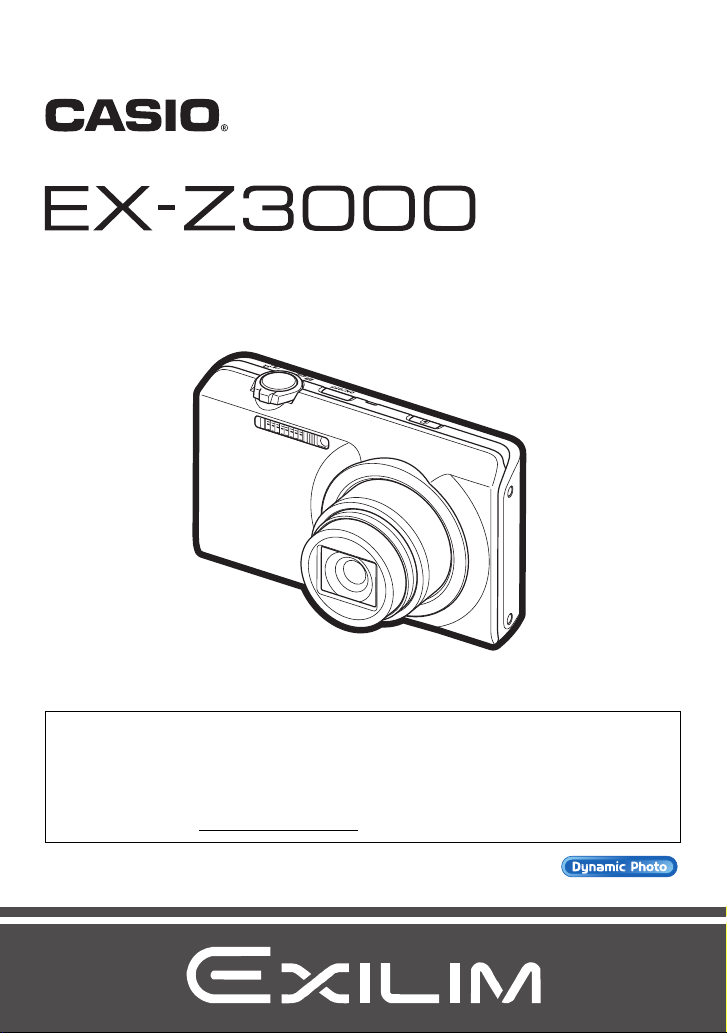
Cámara digital
Guía del usuario
S
Gracias por la compra de este producto CASIO.
• Asegúrese de leer las precauciones contenidas en esta Guía del usuario antes de
comenzar a usar este producto.
• Guarde la Guía del usuario en un lugar seguro para futuras consultas.
• Para obtener la información más reciente sobre este producto, visite el sitio web
oficial EXILIM en http://www.exilim.com/
Para acceder a “Obtenga el máximo provecho de Dynamic
Photo”, ¡haga clic aquí!
Page 2
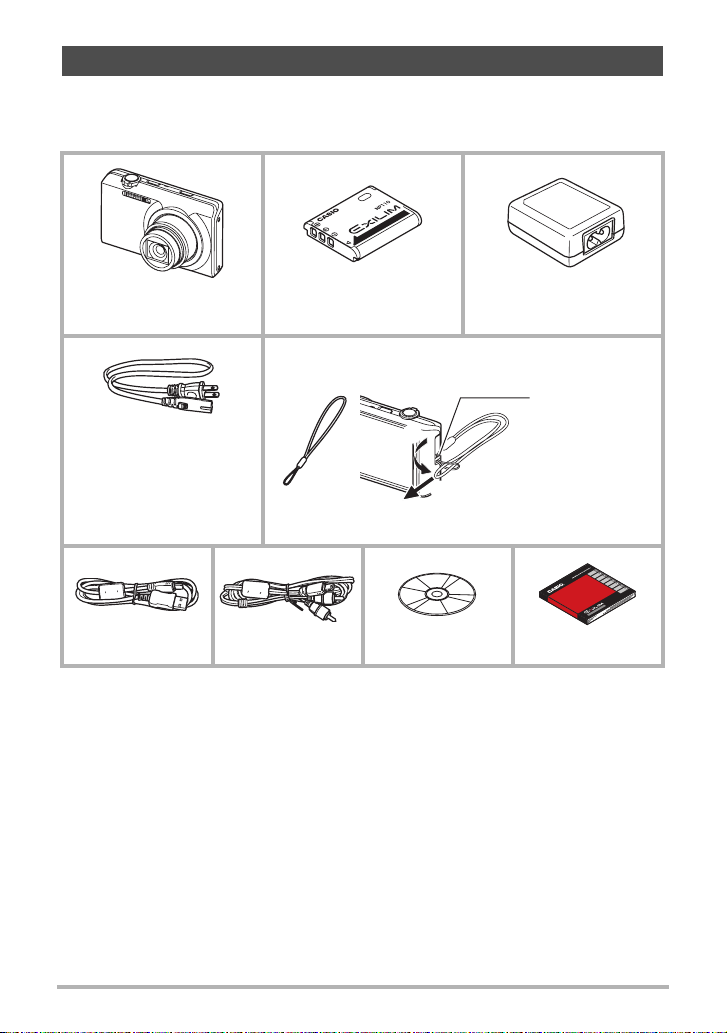
Desembalaje
Cuando desembale la cámara, compruebe que no falte ninguno de los elementos
mostrados a continuación. Si hay algún elemento faltante, póngase en contacto con
su vendedor original.
Cámara digital
* La forma de la clavija del
cable de alimentación
depende de cada país o
zona geográfica.
Cable de alimentación Correa
Cable USB Cable AV CD-ROM Referencia básica
Batería recargable de
ion-litio (NP-110)
Para fijar la correa a la cámara
1
2
Adaptador USB AC
(AD-C53U)
Fije aquí la
correa.
2
Page 3
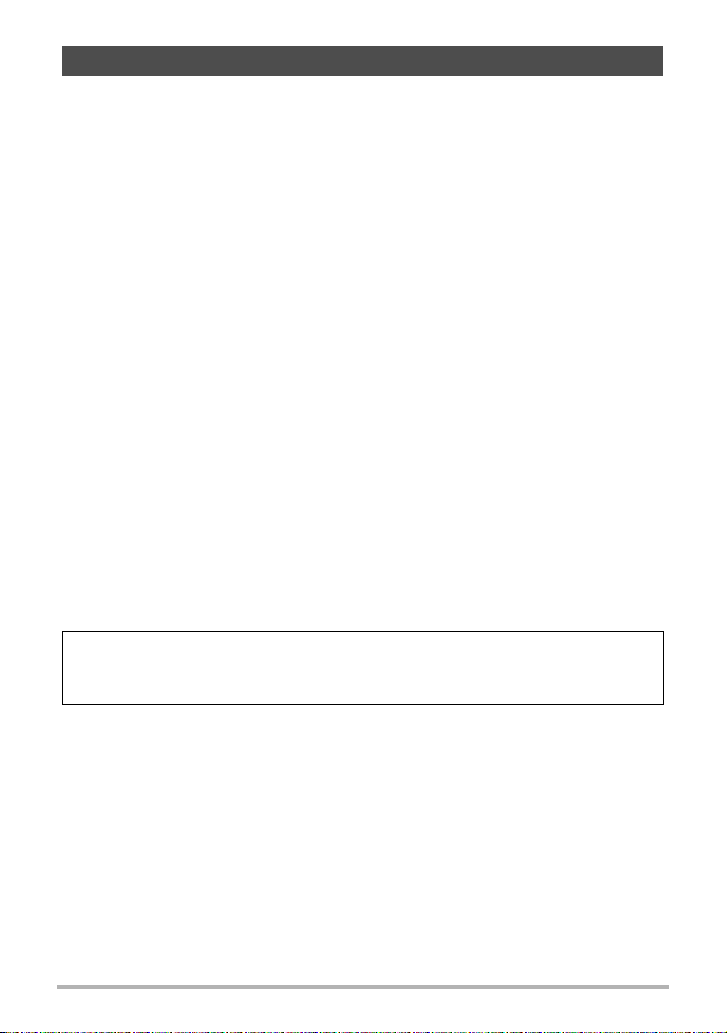
¡Lea esto primero!
• El contenido de este manual se encuentra sujeto a cambios sin previo aviso.
• El contenido de este manual fue verificado en cada paso del proceso de
producción. En caso de preguntas, o si aprecia algún error, etc., no dude en
ponerse en contacto con nosotros.
• Queda prohibida la copia, íntegra o parcial, del contenido de esta Guía del usuario.
Según las leyes de los derechos de autor, queda prohibido cualquier uso del
contenido de este manual por razones que no sean de uso personal, sin el
consentimiento de CASIO COMPUTER CO., LTD.
• CASIO COMPUTER CO., LTD. no asume ninguna responsabilidad por daños y
perjuicios o pérdidas por lucro cesante sufridos por usted o por terceros que
resultasen del uso o de un fallo de funcionamiento de este producto.
• CASIO COMPUTER CO., LTD. no asume ninguna responsabilidad por daños,
pérdidas por lucro cesante, o quejas de terceros que resultasen del uso de Photo
Transport, Dynamic Photo Manager, Virtual Painter 5 LE for CASIO, o YouTube
Uploader for CASIO.
• CASIO COMPUTER CO., LTD. no asume ninguna responsabilidad por daños o
pérdidas por lucro cesante ocasionados por el borrado de los contenidos de la
memoria debido a fallos de funcionamiento, reparación, o cualquier otra causa.
• Tenga en cuenta que las pantallas e ilustraciones del producto mostradas como
ejemplo en esta Guía del usuario, pueden diferir ligeramente de las pantallas y de
la configuración real de la cámara.
Panel LCD
El panel de cristal líquido de la pantalla del monitor utiliza tecnología de alta precisión
que provee un rendimiento de píxeles superior a 99,99%. Esto significa que un
número muy pequeño de píxeles puede permanecer siempre encendido o apagado.
Esto se debe a las características del panel de cristal líquido, y no es ningún signo de
anomalía.
Realice tomas de prueba
Antes de grabar su imagen final, realice una toma de prueba y compruebe que la
cámara está grabando correctamente.
3
Page 4
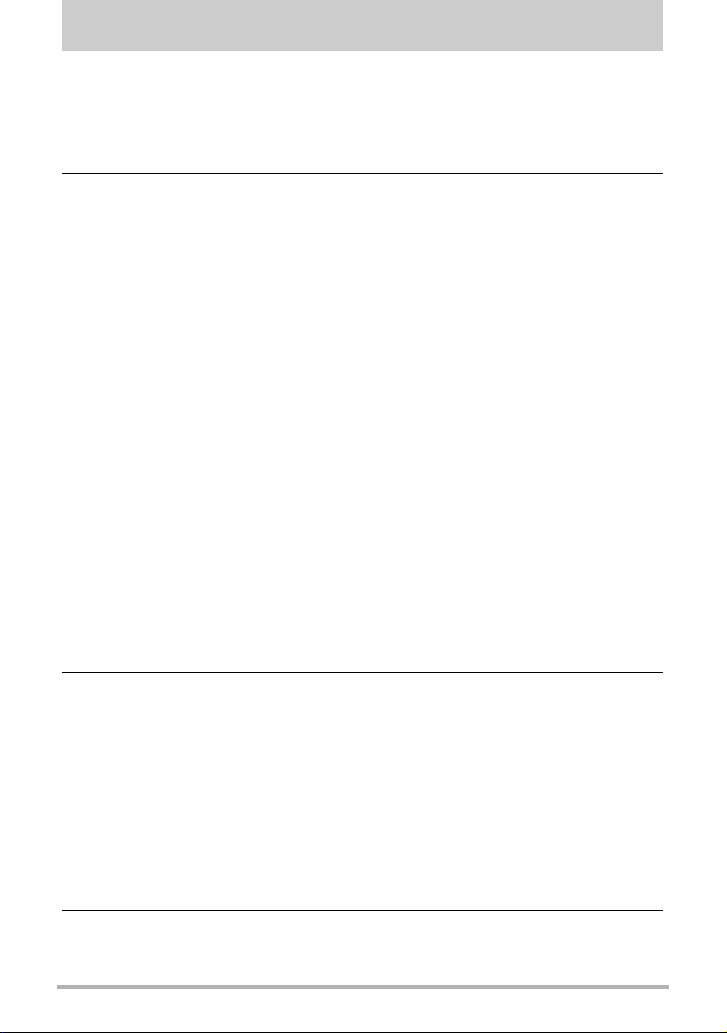
Contenido
Desembalaje . . . . . . . . . . . . . . . . . . . . . . . . . . . . . . . . . . . . . . . . . . . . . . . . . . 2
¡Lea esto primero! . . . . . . . . . . . . . . . . . . . . . . . . . . . . . . . . . . . . . . . . . . . . . . 3
Guía general . . . . . . . . . . . . . . . . . . . . . . . . . . . . . . . . . . . . . . . . . . . . . . . . . . 8
Datos visualizados en la pantalla del monitor . . . . . . . . . . . . . . . . . . . . . . . . . 9
❚❙
Guía de inicio rápido 11
¿Qué es una cámara digital?. . . . . . . . . . . . . . . . . . . . . . . . . . . . . . . . . . . . . 11
Qué puede hacer con su cámara CASIO . . . . . . . . . . . . . . . . . . . . . . . . . . . 12
Uso del panel táctil . . . . . . . . . . . . . . . . . . . . . . . . . . . . . . . . . . . . . . . . . . . . 13
Primero, cargue la batería antes de usar. . . . . . . . . . . . . . . . . . . . . . . . . . . . 15
❚
Para instalar la batería . . . . . . . . . . . . . . . . . . . . . . . . . . . . . . . . . . . . . . . . . . . . 15
❚
Carga de la batería. . . . . . . . . . . . . . . . . . . . . . . . . . . . . . . . . . . . . . . . . . . . . . . 16
Configuración de los ajustes básicos la primera vez que
enciende la cámara . . . . . . . . . . . . . . . . . . . . . . . . . . . . . . . . . . . . . . . . . . . . 21
Preparación de una tarjeta de memoria. . . . . . . . . . . . . . . . . . . . . . . . . . . . . 23
❚
Tarjetas de memoria compatibles . . . . . . . . . . . . . . . . . . . . . . . . . . . . . . . . . . . . 23
❚
Para insertar una tarjeta de memoria . . . . . . . . . . . . . . . . . . . . . . . . . . . . . . . . . 23
❚
Para formatear (inicializar) una tarjeta de memoria nueva . . . . . . . . . . . . . . . . . 24
Encendido y apagado . . . . . . . . . . . . . . . . . . . . . . . . . . . . . . . . . . . . . . . . . . 25
Cómo sostener la cámara correctamente . . . . . . . . . . . . . . . . . . . . . . . . . . . 27
Para capturar una instantánea . . . . . . . . . . . . . . . . . . . . . . . . . . . . . . . . . . . 28
❚
Selección de un modo de grabación automática . . . . . . . . . . . . . . . . . . . . . . . . 28
❚
Para capturar una instantánea . . . . . . . . . . . . . . . . . . . . . . . . . . . . . . . . . . . . . . 29
Visualización de instantáneas . . . . . . . . . . . . . . . . . . . . . . . . . . . . . . . . . . . . 32
Borrado de instantáneas y películas . . . . . . . . . . . . . . . . . . . . . . . . . . . . . . . 33
❚
Para borrar un solo archivo. . . . . . . . . . . . . . . . . . . . . . . . . . . . . . . . . . . . . . . . . 33
❚
Para borrar todos los archivos . . . . . . . . . . . . . . . . . . . . . . . . . . . . . . . . . . . . . . 33
Precauciones sobre la grabación de instantáneas . . . . . . . . . . . . . . . . . . . . 34
❚
Restricciones sobre el enfoque automático . . . . . . . . . . . . . . . . . . . . . . . . . . . . 34
❚❙
Grabación de imágenes 35
Selección de un modo de grabación . . . . . . . . . . . . . . . . . . . . . . . . . . . . . . . 36
❚
Corrección digital de sobreexposición y subexposición . . . . . . . . . . . (HDR) . . . 37
❚
Grabación de instantáneas procesadas digitalmente
para crear un efecto artístico . . . . . . . . . . . . . . . . . . . . . . . . . . . . (HDR Art). . . 38
❚
Captura de una imagen panorámica . . . . . . . . . .(Panorámica con barrido). . . 39
Uso del flash . . . . . . . . . . . . . . . . . . . . . . . . . . . . . . . . . . . . . . . . . . (Flash) . . 42
Grabación con el zoom . . . . . . . . . . . . . . . . . . . . . . . . . . . . . . . . . . . . . . . . . 44
❚
Descripción de la barra de zoom . . . . . . . . . . . . . . . . . . . . . . . . . . . . . . . . . . . . 45
❚
Zoom con súper resolución . . . . . . . . . . . . . . . . . . . . . . . . . . . . (Zoom SR). . . 46
Para grabar una película . . . . . . . . . . . . . . . . . . . . . . . . . . . . . . . . . . . . . . . . 47
❚❙
Uso de BEST SHOT 49
4
Contenido
Page 5
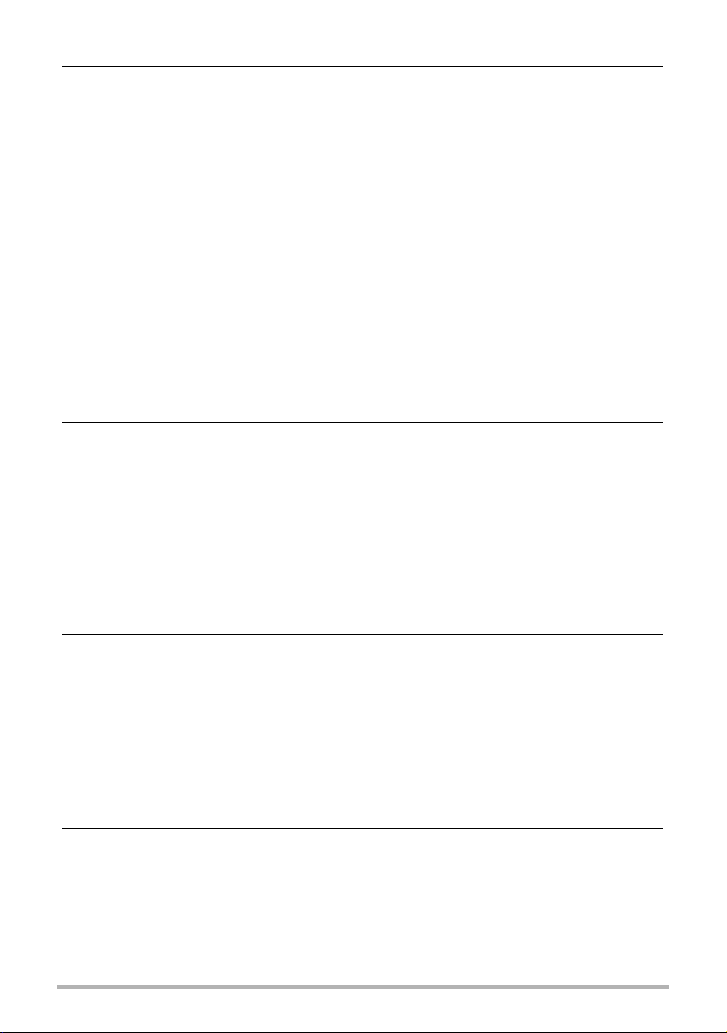
❚❙
Ajustes de grabación avanzados 50
Uso del menú REC . . . . . . . . . . . . . . . . . . . . . . . . . . . . . . . . . . . . . . . . . . . . 50
❚
Uso del obturador táctil . . . . . . . . . . . . . . . . . . . . . . . . . . . . . . . (Obt. táctil). . . 51
❚
Grabación de imágenes con mejor textura y nitidez . . . . . . . .(Calidad SR). . . 51
❚
Zoom con súper resolución . . . . . . . . . . . . . . . . . . . . . . . . . . . . (Zoom SR). . . 52
❚
Uso del temporizador . . . . . . . . . . . . . . . . . . . . . . . . . . . . . .(Temporizador). . . 52
❚
Cambio del tamaño de imagen. . . . . . . . . . . . . . . . . . . . (Tamaño imagen). . . 53
❚
Ajustes de calidad de imagen de la película . . . . . . . . . . . .(Calidad pelíc.). . . 54
❚
Corrección del brillo de la imagen . . . . . . . . . . . . . . . . . . . . . .(Cambio EV). . . 55
❚
Ajuste del equilibrio de blanco . . . . . . . . . . . . . . . . . . . . . . . . . (Eq. blanco). . . 56
❚
Especificación de la sensibilidad ISO . . . . . . . . . . . . . . . . . . . . . . . . .(ISO). . . 57
❚
Optimización del brillo de la imagen . . . . . . . . . . . . . . . . . . . .(Iluminación). . . 57
❚
Selección de un modo de enfoque . . . . . . . . . . . . . . . . . . . . . . . (Enfoque). . . 58
❚
Grabación con enfoque automático continuo . . . . . . . . . . . . (AF continuo). . . 60
❚
Uso de la luz de asistencia de enfoque automático . . . . . . . . . . . . (Luz AF) . . . 60
❚
Reducción de los efectos del movimiento de la
cámara y del objeto . . . . . . . . . . . . . . . . . . . . . . . . . . . . . . . (Antisacudida). . . 61
❚
Activación de la revisión de imágenes . . . . . . . . . . . . . . . . . . . . . .(Revisar). . . 61
❚❙
Visualización de instantáneas y películas 62
Visualización de instantáneas . . . . . . . . . . . . . . . . . . . . . . . . . . . . . . . . . . . . 62
Cómo ver una película. . . . . . . . . . . . . . . . . . . . . . . . . . . . . . . . . . . . . . . . . . 62
❚
Edición de una película en la cámara . . . . . . . . . . . . . . . . (Editar película). . . 64
Cómo ver una imagen panorámica . . . . . . . . . . . . . . . . . . . . . . . . . . . . . . . . 65
Cómo ver una presentación de diapositivas en la cámara . (Diapositivas) . . 66
Visualización del menú de imágenes . . . . . . . . . . . . . . . . . . . . . . . . . . . . . . 66
Zoom sobre la imagen en pantalla . . . . . . . . . . . . . . . . . . . . . . . . . . . . . . . . 67
Cómo ver instantáneas y películas en una pantalla de TV . . . . . . . . . . . . . . 68
❚❙
Otras funciones de reproducción (PLAY) 70
Uso del menú PLAY. . . . . . . . . . . . . . . . . . . . . . . . . . . . . . . . . . . . . . . . . . . . 70
❚
Protección de archivos contra el borrado . . . . . . . . . . . . . . . . . .(Proteger). . . 71
❚
Copia de archivos . . . . . . . . . . . . . . . . . . . . . . . . . . . . . . . . . . . . . . (Copia). . . 72
❚
Uso de la corrección de ojos rojos . . . . . . . . . . . . . . . . . . . . . . .(Ojos rojos). . . 72
❚
Recorte de una instantánea . . . . . . . . . . . . . . . . . . . . . . . . . . . . . (Recorte). . . 73
❚
Redimensionado de una instantánea . . . . . . . . . . . . . . . . (Camb. tamaño) . . . 74
❚
Rotación de una imagen . . . . . . . . . . . . . . . . . . . . . . . . . . . . . . .(Rotación). . . 74
❚
Selección de imágenes para la impresión . . . . . . . . . . . (Impresión DPOF). . . 75
❚❙
Dynamic Photo 76
Inserción de un objeto incorporado en una
instantáneo o película . . . . . . . . . . . . . . . . . . . . . . . . . . . (Dynamic Photo) . . 76
❚
Para ver una Dynamic Photo . . . . . . . . . . . . . (Archivo de Dynamic Photo). . . 78
Conversión de una imagen fija de
Dynamic Photo a Película . . . . . . . . . . . . . . . . . . . . . . . . (Conv. películas) . . 78
5
Contenido
Page 6
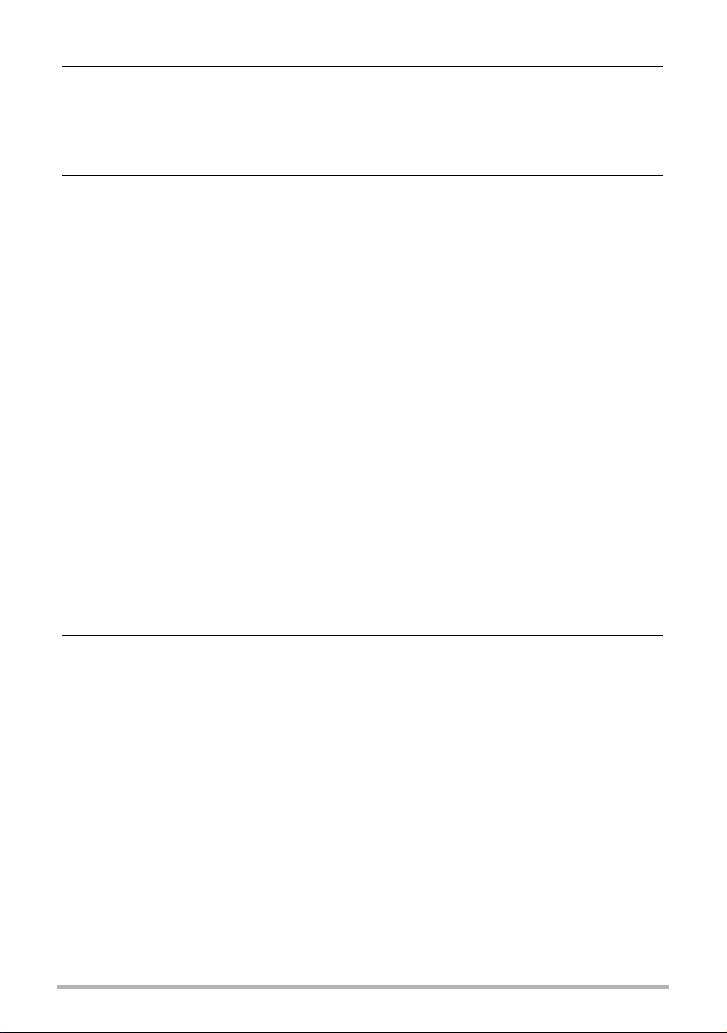
❚❙
Impresión 79
Impresión de instantáneas. . . . . . . . . . . . . . . . . . . . . . . . . . . . . . . . . . . . . . . 79
Cómo usar DPOF para especificar las imágenes y
el número de copias a imprimir . . . . . . . . . . . . . . . . . . . . . . . . . . . . . . . . . . . 80
❚❙
Empleo de la cámara con un ordenador 83
Qué puede hacer con un ordenador.... . . . . . . . . . . . . . . . . . . . . . . . . . . . . . 83
Empleo de la cámara con un ordenador Windows . . . . . . . . . . . . . . . . . . . . 84
❚
Cómo ver y guardar imágenes en un ordenador . . . . . . . . . . . . . . . . . . . . . . . . 85
❚
Reproducción de películas . . . . . . . . . . . . . . . . . . . . . . . . . . . . . . . . . . . . . . . . . 88
❚
Cómo subir a YouTube los archivos de película. . . . . . . . . . . . . . . . . . . . . . . . . 89
❚
Transferencia de imágenes de su ordenador a la memoria de la cámara . . . . . 90
❚
Reproduzca imágenes de Dynamic Photo en su EXILIM,
un ordenador o un teléfono móvil . . . . . . . . . . . . . . . . . . . . . . . . . . . . . . . . . . . . 92
❚
Cómo convertir instantáneas en imágenes artísticas . . . . . . . . . . . . . . . . . . . . . 92
❚
Cómo ver la documentación del usuario. . . . . . . . . . . . . . . (archivos PDF). . . 94
❚
Registro de usuario. . . . . . . . . . . . . . . . . . . . . . . . . . . . . . . . . . . . . . . . . . . . . . . 94
Empleo de la cámara con un Macintosh . . . . . . . . . . . . . . . . . . . . . . . . . . . . 95
❚
Conexión de la cámara a su ordenador y almacenamiento de archivos . . . . . . 95
❚
Transferencia automática de imágenes y gestión de
imágenes en su Macintosh. . . . . . . . . . . . . . . . . . . . . . . . . . . . . . . . . . . . . . . . . 97
❚
Reproducción de películas . . . . . . . . . . . . . . . . . . . . . . . . . . . . . . . . . . . . . . . . . 98
❚
Cómo ver la documentación del usuario . . . . . . . . . . . . . . .(archivos PDF). . . 99
❚
Registro de usuario. . . . . . . . . . . . . . . . . . . . . . . . . . . . . . . . . . . . . . . . . . . . . . . 99
Uso de una tarjeta de memoria SD inalámbrica Eye-Fi
para transferir imágenes . . . . . . . . . . . . . . . . . . . . . . . . . . . . . . . . (Eye-Fi) . . 99
Archivos y carpetas . . . . . . . . . . . . . . . . . . . . . . . . . . . . . . . . . . . . . . . . . . . 101
Datos de la tarjeta de memoria . . . . . . . . . . . . . . . . . . . . . . . . . . . . . . . . . . 101
❚❙
Otros ajustes (Config.) 103
Ajuste de la luminosidad de la pantalla del monitor . . . . . . . . . .(Pantalla) . 103
Desactivación de la comunicación de la tarjeta Eye-Fi . . . . . . . . (Eye-Fi) . 103
Configuración de los ajustes de sonido de la cámara . . . . . . . .(Sonidos) . 104
Instantáneas con el estampado del tiempo . . . . . . . . . . . . (Mca. tiempo) . 104
Configuración de los ajustes de la hora mundial . . . . . . . (Hora mundial) . 105
❚
Ajuste del destino de un viaje. . . . . . . . . . . . . . . . . . . . . . . . . . . . . . . . . . . . . . 105
❚
Selección de la visualización de la hora . . . . . . . . . . . . . . . . . . . . . . . . . . . . . . 106
Ajuste del reloj de la cámara . . . . . . . . . . . . . . . . . . . . . . . . . . . (Ajustar) . 106
Especificación del estilo de fecha . . . . . . . . . . . . . . . . . . . . . (Estilo fecha) . 107
Especificación del idioma de visualización . . . . . . . . . . . . . . . (Language) . 107
Calibración del panel táctil . . . . . . . . . . . . . . . . . . . . . .(Calib. panel táct.) . 108
Selección de la relación de aspecto de la pantalla y
del sistema de salida de vídeo . . . . . . . . . . . . . . . . . . . . . . (Salida video) . 108
Formateo de la memoria interna o una tarjeta de memoria . . . (Formato) . 109
Reposición de la cámara a sus ajustes
predeterminados de fábrica . . . . . . . . . . . . . . . . . . . . . . . . . (Reposición) . 109
6
Contenido
Page 7
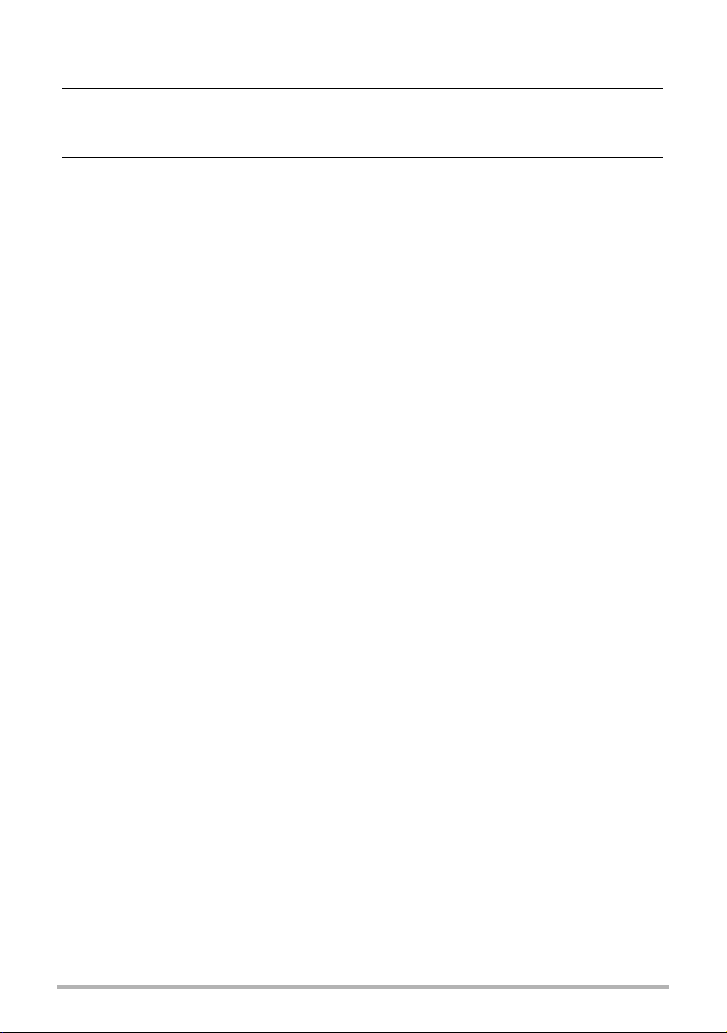
❚❙
Configuración de los ajustes de la
pantalla del monitor 110
Selección de la información en pantalla . . . . . . . . . . . . . . . . . . . . . (DISP) . 110
❚❙
Apéndice 111
Precauciones de uso . . . . . . . . . . . . . . . . . . . . . . . . . . . . . . . . . . . . . . . . . . .111
Fuente de alimentación . . . . . . . . . . . . . . . . . . . . . . . . . . . . . . . . . . . . . . . . 119
❚
Carga . . . . . . . . . . . . . . . . . . . . . . . . . . . . . . . . . . . . . . . . . . . . . . . . . . . . . . . . 119
❚
Para reemplazar la batería . . . . . . . . . . . . . . . . . . . . . . . . . . . . . . . . . . . . . . . . 120
❚
Precauciones sobre la batería . . . . . . . . . . . . . . . . . . . . . . . . . . . . . . . . . . . . . 120
❚
Uso de la cámara en otro país . . . . . . . . . . . . . . . . . . . . . . . . . . . . . . . . . . . . . 121
Uso de una tarjeta de memoria . . . . . . . . . . . . . . . . . . . . . . . . . . . . . . . . . . 121
❚
Para cambiar la tarjeta de memoria . . . . . . . . . . . . . . . . . . . . . . . . . . . . . . . . . 121
Requisitos del sistema de ordenador para el
software incluido (Para Windows) . . . . . . . . . . . . . . . . . . . . . . . . . . . . . . . . 123
Reposición a los ajustes iniciales predeterminados . . . . . . . . . . . . . . . . . . 124
Algo no anda bien.... . . . . . . . . . . . . . . . . . . . . . . . . . . . . . . . . . . . . . . . . . . 126
❚
Localización y solución de problemas . . . . . . . . . . . . . . . . . . . . . . . . . . . . . . . 126
❚
Mensajes visualizados . . . . . . . . . . . . . . . . . . . . . . . . . . . . . . . . . . . . . . . . . . . 131
Número de instantáneas/tiempo de grabación de la película . . . . . . . . . . . 133
Especificaciones . . . . . . . . . . . . . . . . . . . . . . . . . . . . . . . . . . . . . . . . . . . . . 134
7
Contenido
Page 8
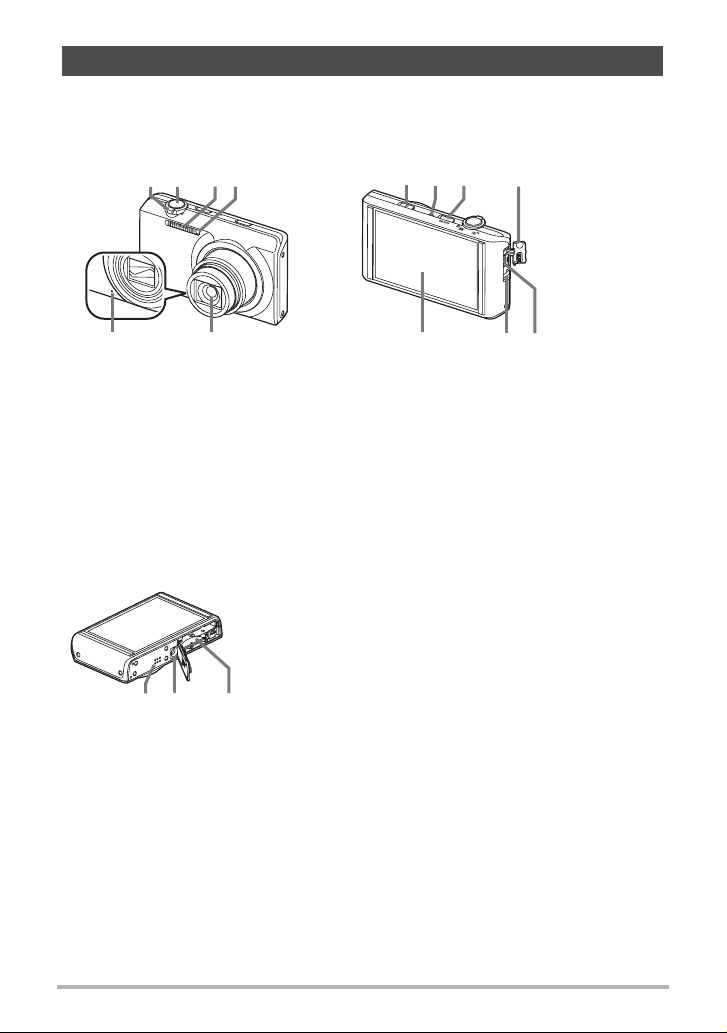
Guía general
Los números entre paréntesis indican las páginas en las que se describe cada
elemento.
Cara delantera
21
6
Controlador de zoom
1
(páginas 29, 44, 66, 67)
Botón disparador
2
(página 29)
Flash (página 42)
3
Luz delantera
4
(páginas 27, 52, 60)
Objetivo
5
Micrófono (página 48)
6
Parte inferior
5
3
Cara trasera
4
Botón [p] (PLAY)
7
(páginas 25, 32)
Luz trasera
8
(páginas 17, 19, 25, 29,
42)
ON/OFF]
9
(Encender/apagar)
(páginas 16, 21, 25)
Cubierta del conector
bk
Ranuras para batería/tarjeta de memoria
bo
(páginas 15, 23, 120, 121)
Orificio para el trípode
bp
Utilice este orificio para fijar un trípode.
Altavoz
bq
8bk
97
bn bm
bl
Puerto [USB/AV]
bl
(páginas 17, 18, 68, 85,
96)
Orificio para la correa
bm
(página 2)
Pantalla del monitor
bn
(páginas 9, 110)
bobpbq
8
Page 9
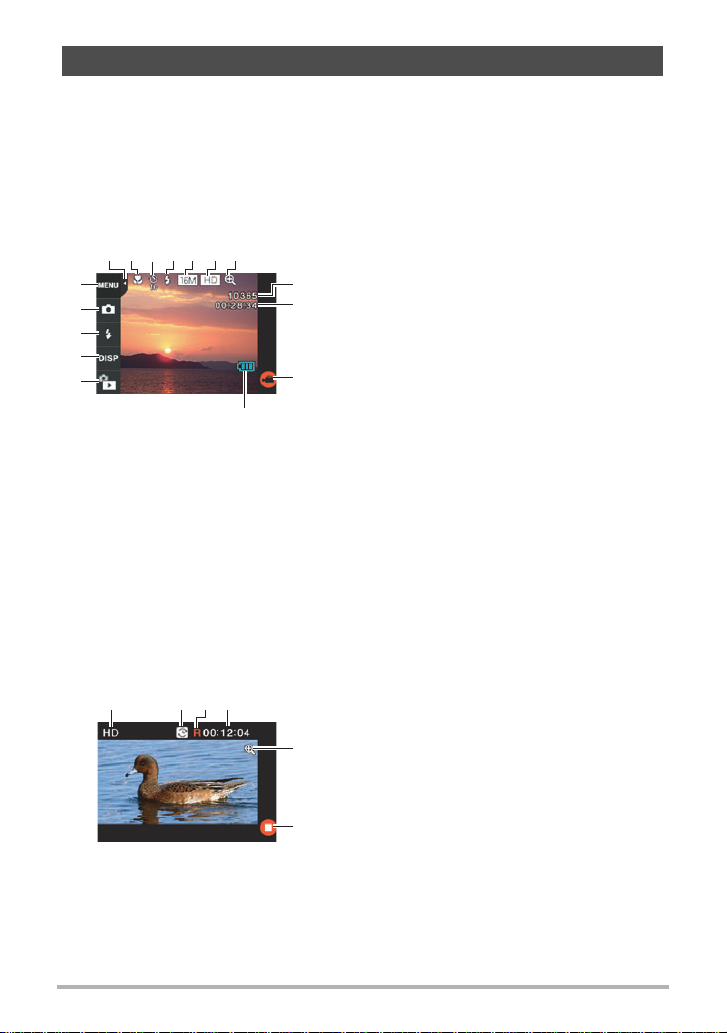
Datos visualizados en la pantalla del monitor
La pantalla del monitor le informa sobre el estado de la cámara mediante diversos
indicadores, iconos y datos numéricos.
• Las pantallas de ejemplo de esta sección tienen por objeto mostrarle la ubicación
de todos los indicadores y demás datos que aparecen en la pantalla del monitor en
los diversos modos. No representan las pantallas que en realidad aparecen en la
cámara.
. Grabación de instantáneas
Pestaña (página 25)
3567241
bq
bp
bo
bn
bm
bl
. Grabación de película
1 3
42
1
Modo de enfoque (página 58)
2
Modo de temporizador (página 52)
8
3
Flash (página 42)
9
4
Tamaño de imagen de la instantánea
5
(página 53)
Calidad de la película (páginas 47, 54)
6
bk
Zoom digital / Zoom SR (página 45)
7
Capacidad de memoria restante para
8
instantáneas (página 133)
Capacidad de memoria restante de la
9
película (páginas 47, 133)
“b” Icono de película (páginas 30, 47)
bk
Indicador del nivel de batería (página 20)
bl
Icono del modo PLAY (página 26)
bm
Icono de información (página 110)
bn
Icono de flash (página 42)
bo
Icono del modo de grabación
bp
(páginas 28, 36)
Icono de menú (página 50)
bq
Calidad de la película (
1
Icono de interruptor del tiempo de grabación
2
(página 47)
Icono de tiempo restante de la película
3
(página 47)
5
Capacidad de memoria restante de la
4
película/tiempo de grabación de la película
(páginas 47, 133)
Zoom digital / Zoom SR (página 45)
5
6
“c” Icono de detención de la película
6
(páginas 30, 47)
páginas 47, 54)
B
9
Page 10
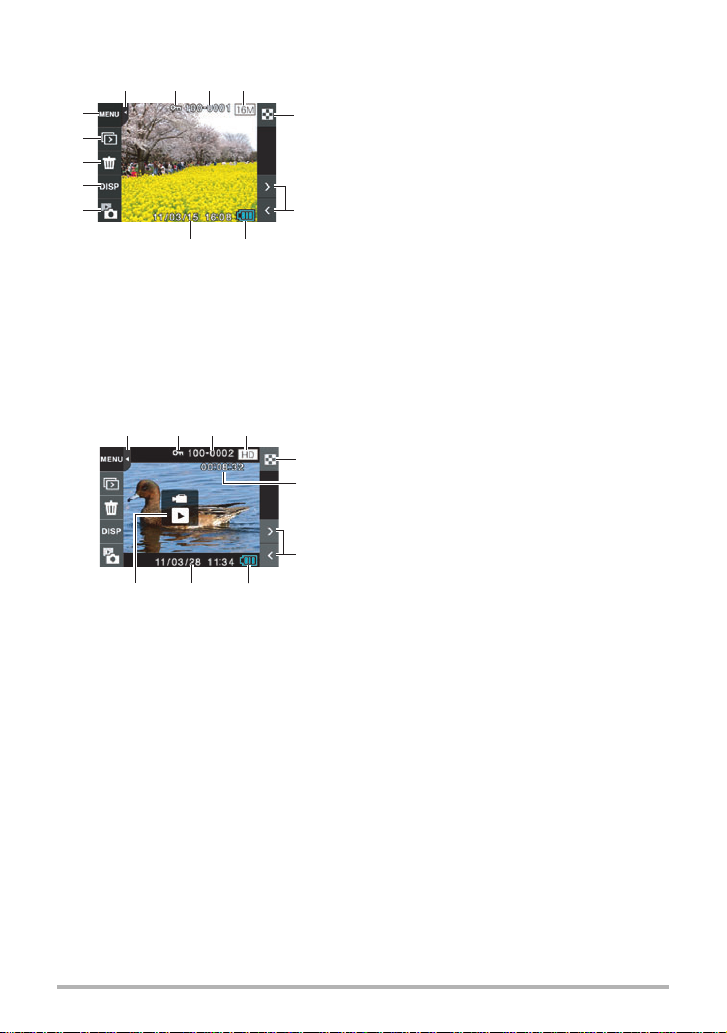
. Visualización de instantáneas
5
6
1
2
3
4
5
6
13
bn
bm
bl
bk
9
42
7
78
8
9
bk
bl
bm
bn
. Reproducción de películas
5
6
1
2
3
4
5
32 41
6
7
7
9bk 8
8
9
bk
Pestaña (página 25)
Indicador de protección (página 71)
Nombre de carpeta/archivo (página 101)
Tamaño de imagen de la instantánea
(página 53)
Icono de menú de imágenes (p
Iconos de desplazamiento de la imagen
(páginas 32, 62)
Indicador del nivel de batería (página 20)
Fecha/hora (páginas 21, 106)
Icono de modo REC (página 26)
Icono de información (página 110)
Icono de borrado (página 33)
Icono de presentación de diapositivas
(página 66)
Icono de menú (página 70)
Pestaña (página 25)
Indicador de protección (página 71)
Nombre de carpeta/archivo (página 101)
Calidad de la película (páginas 47, 54)
Ico
no de menú de imágenes (página 66)
Tiempo de grabación de la película
(página 62)
Iconos de desplazamiento de la imagen
(páginas 32, 62)
Indicador del nivel de batería (página 20)
Fecha/hora (páginas 21, 106)
“6”
Ico
no de reproducción de la película
(página 62)
ágina 66)
B
10
Page 11

Guía de inicio rápido
¿Qué es una cámara digital?
Una cámara digital es un dispositivo usado para almacenar imágenes en
una tarjeta de memoria, de modo que usted puede grabar y borrar las
imágenes cuantas veces lo desee.
Grabar
Borrado
Las imágenes capturadas pueden utilizarse de diversas maneras.
Almacenar imágenes en
su ordenador.
Imprimir imágenes. Adjuntar imágenes a
11
Reproducción
mensajes de correo
electrónico.
Guía de inicio rápido
Page 12

Qué puede hacer con su cámara CASIO
Su cámara CASIO cuenta con una variedad de poderosas funciones y características
para permitir una fácil grabación de imágenes digitales, incluyendo las tres funciones
principales siguientes.
Fácil operación a través del
panel táctil
La pantalla del monitor es un panel táctil que se
puede utilizar para realizar las operaciones.
Para obtener más información, vea la página 13.
Premium Automático
Seleccione grabación en Premium
Automático para que la cámara determine,
automáticamente, si usted está grabando
un objeto o un paisaje, además de otras
condiciones. Premium Automático brinda
una calidad de imagen superior a estándar
Automático.
Para obtener más información, vea la página 28.
HDR Art
La función HDR Art combina las diferentes partes
de una serie de imágenes con diferentes
exposiciones en una sola imagen final y lleva a
cabo un análisis preciso de las mismas para
producir verdaderas obras de arte.
Para obtener más información, vea la página 38.
12
Guía de inicio rápido
Page 13
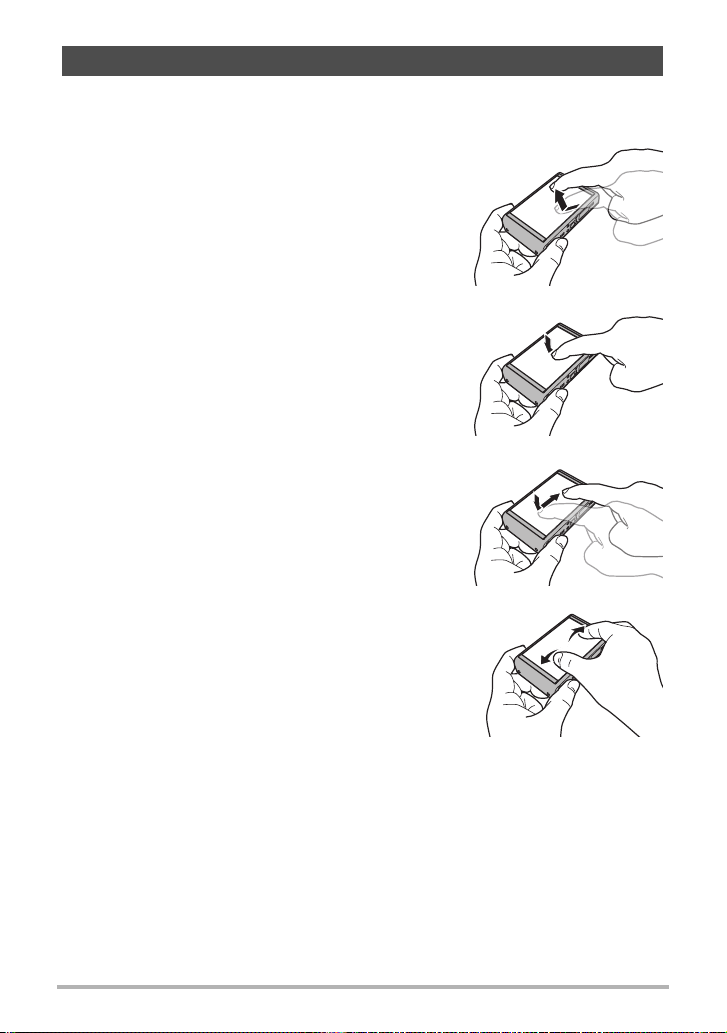
Uso del panel táctil
La pantalla del monitor de la cámara es un panel táctil. Esto significa que puede
realizar las siguientes operaciones tocando la pantalla con los dedos.
Tocar
Toque momentáneamente la pantalla con su dedo.
Toque la pantalla para seleccionar un icono o un
elemento de menú, y para configurar los ajustes.
Tocar y mantener pulsado
Mantenga su dedo contra la pantalla.
Toque y mantenga el dedo en la pantalla para
desplazar rápidamente las imágenes, o para realizar
la reproducción continua cuadro por cuadro de una
película.
Arrastrar
Mantenga su dedo contra la pantalla mientras la
arrastra hacia arriba, hacia abajo, hacia la izquierda
o hacia la derecha.
Arrastre para mover la imagen de la pantalla a otra
posición y para desplazarse entre las imágenes.
Extender
Mantenga los dedos pulgar e índice en la pantalla
táctil mientras los separa.
Extender le permite agrandar la imagen de la
pantalla.
13
Guía de inicio rápido
Page 14
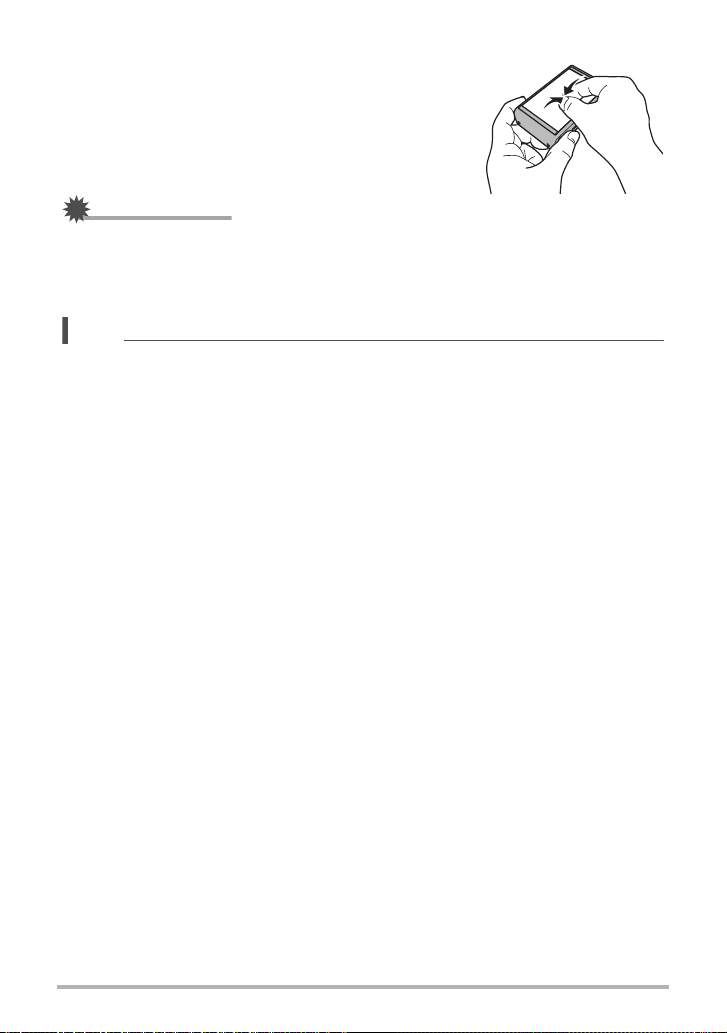
Pellizcar
Pellizque la pantalla con los dedos pulgar e índice.
Pellizcar le permite reducir el tamaño de la imagen
de la pantalla.
!
IMPORTANTE!
• No utilice nunca un objeto duro o puntiagudo para realizar operaciones en la
pantalla. Se podría dañar la pantalla.
• El panel táctil es sensible a la presión. Asegúrese de tocar el panel con presión
suficiente cuando realice las operaciones.
NOTA
• La aplicación de una lámina protectora para pantalla LCD disponible
comercialmente disminuirá la sensibilidad de operación de la pantalla del monitor.
• Si la selección de elementos en el panel táctil no se ejecuta como corresponde,
calibre el panel táctil (página 108).
14
Guía de inicio rápido
Page 15
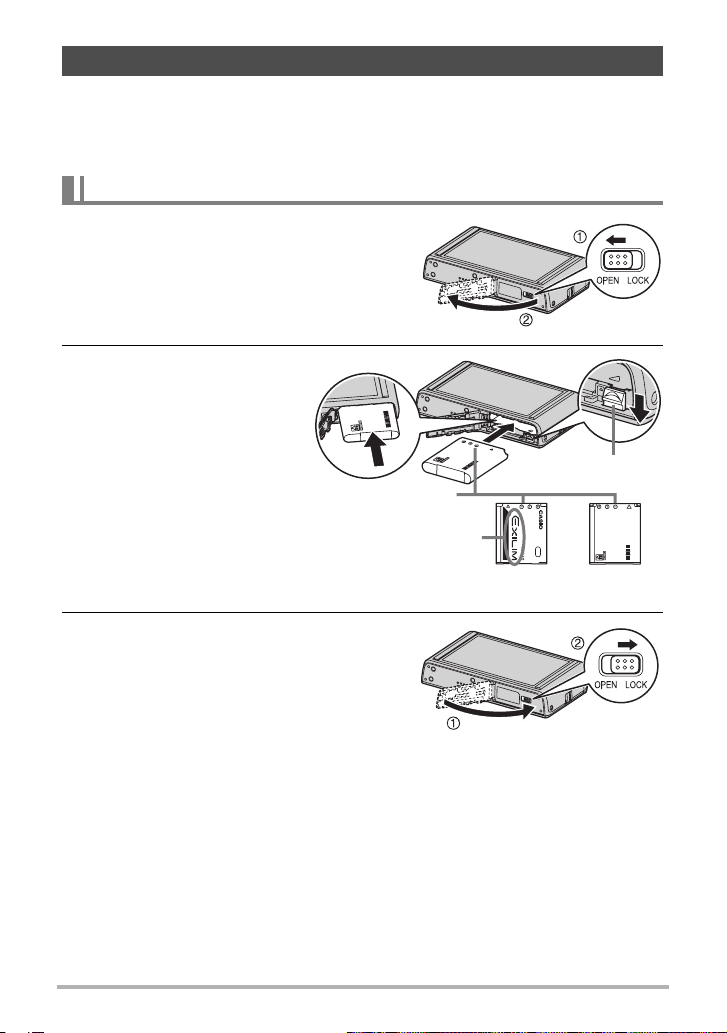
Primero, cargue la batería antes de usar.
Tenga en cuenta que la batería de una cámara recién comprada no está cargada.
Realice los siguientes pasos para instalar la batería en la cámara y cargarla.
• Su cámara se alimenta mediante una batería de ion-litio especial recargable
(NP-110) CASIO. Nunca intente usar otro tipo de batería.
Para instalar la batería
1. Abra la cubierta del compartimiento de
la batería.
Deslice el control deslizante de la cubierta
del compartimiento de la batería hacia
OPEN y luego ábrala de la manera indicada
por las flechas en la ilustración.
2. Coloque la batería.
Con el logotipo de EXILIM
dirigido hacia abajo (en la
dirección del objetivo),
sostenga el tope que se
encuentra junto a la batería
en la dirección indicada por la
flecha, mientras introduce la
batería en la cámara.
Presione la batería hasta que
quede correctamente
asegurada mediante el tope.
Contactos de la
batería
Logotipo de EXILIM
Cara
delantera
Tope
Cara trasera
3. Cierre la cubierta del
compartimiento de la batería.
Cierre la cubierta del compartimiento de la
batería y, a continuación, mueva el control
deslizante hacia LOCK.
• Para obtener información sobre cómo
reemplazar la batería, vea la página 120.
15
Guía de inicio rápido
Page 16
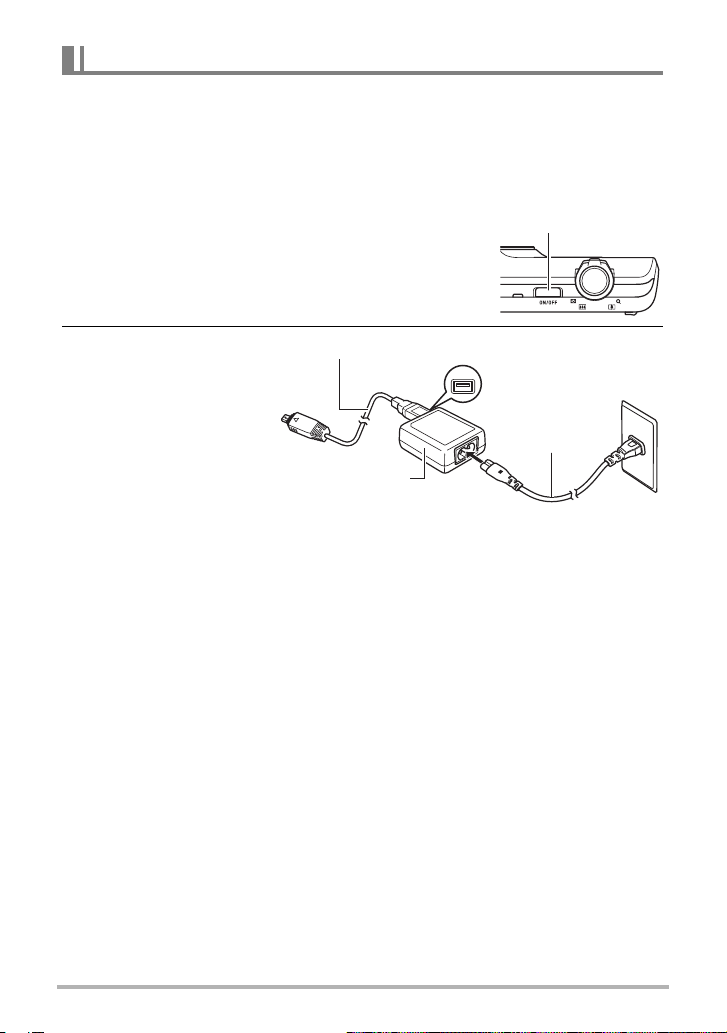
Carga de la batería
Cargue la batería de la cámara mediante uno de los dos métodos siguientes.
• Adaptador USB AC
• Conexión USB a un ordenador
. Para cargar con el adaptador USB AC
1. Apague la cámara.
Compruebe que la pantalla del monitor de la cámara
esté en blanco. Si no lo está, presione [ON/OFF]
(Encender/apagar) para apagar la cámara.
2. Después de
conectar el cable
USB suministrado al
adaptador USB AC,
enchufe el
adaptador a una
toma de corriente de
su casa.
Cable USB (incluido con la cámara)
Adaptador USB AC
[ON/OFF]
(Encender/apagar)
USB
Puerto USB
alimentación
Cable de
16
Guía de inicio rápido
Page 17
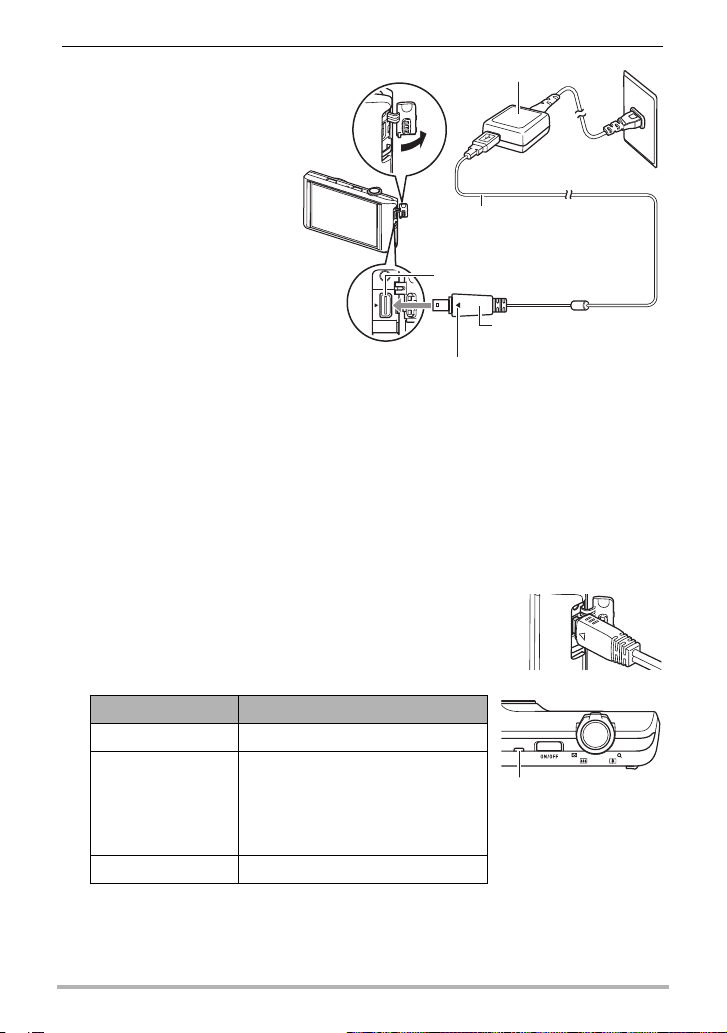
3. Conecte el cable USB
a la cámara.
Adaptador USB AC
La luz trasera debería
encenderse en rojo,
indicando que se ha
iniciado la carga.
La luz trasera se apaga
cuando se completa el
proceso de carga.
Se requiere un tiempo de
Cable USB
(incluido con la cámara)
aproximadamente
190 minutos para la
Puerto [USB/AV]
carga total de una batería
completamente agotada.
• La carga puede tardar
más de lo normal a
temperaturas
ambientales extremas
o cuando se ha dejado
Compruebe que la marca 6 de la cámara esté
alineada con la marca 4 del conector del cable USB, y
luego conecte el cable a la cámara.
Conector pequeño
la batería sin usar
durante un período de tiempo prolongado. Si la carga tarda más de unas seis
horas, un temporizador interrumpirá automáticamente la carga, aun cuando la
batería no se haya cargado completamente. Esto se indica mediante el
destello en rojo de la luz trasera. Si ha dejado la batería sin usar durante
mucho tiempo, la carga podrá finalizar automáticamente y la luz trasera podrá
comenzará a destellar en rojo en sólo unos 45 minutos después. En cualquier
caso, desconecte el cable USB de la cámara y vuélvalo a conectar para
continuar con la carga.
• Tenga en cuenta que aunque el conector esté introducido
a fondo, podrá ver la parte metálica del mismo, tal como
se muestra en la ilustración.
Operación de la luz trasera
Estado de la luz Descripción
Iluminada en rojo Cargando
Temperatura ambiente anormal,
Destellando en
rojo
problema del adaptador USB AC,
problema de la batería, o carga
terminada mediante el
temporizador (página 119)
Apagada Carga completada
17
Luz trasera
Guía de inicio rápido
Page 18
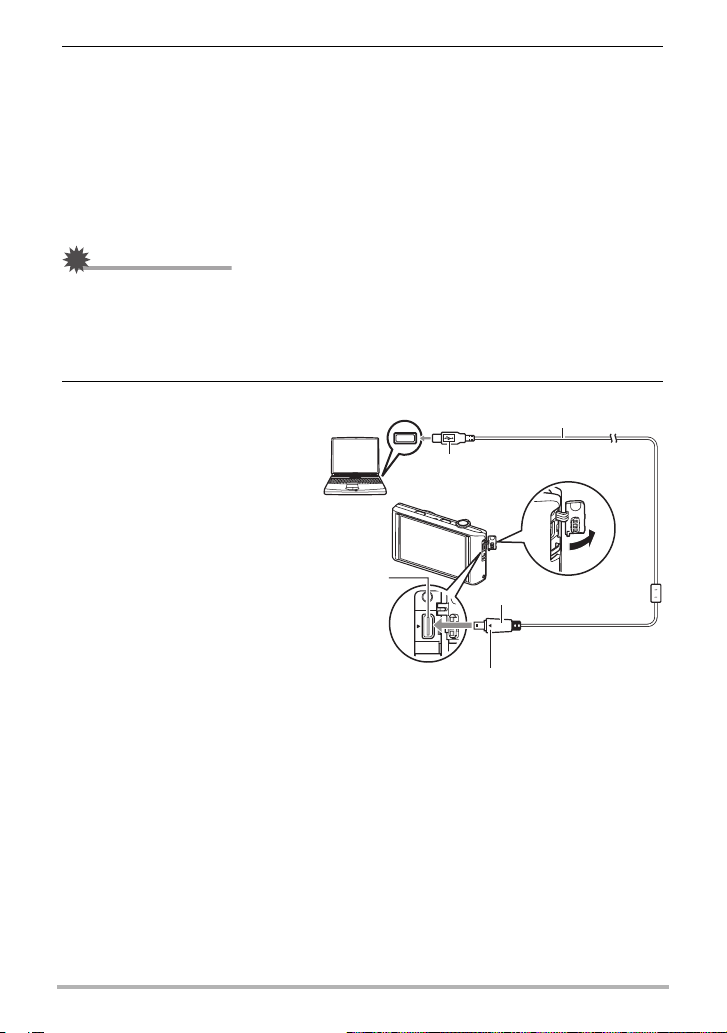
4. Una vez finalizada la carga, desconecte el cable USB de la cámara y
luego desenchufe el adaptador de la toma de corriente.
. Para cargar mediante conexión USB a un ordenador
La batería instalada en la cámara se carga cada vez que conecta la cámara
directamente a un ordenador mediante el cable USB.
• Es posible, dependiendo de la configuración de su ordenador, que no se pueda
cargar la batería de la cámara a través de la conexión USB. Si así sucede, se
recomienda utilizar el adaptador USB AC suministrado con la cámara.
!
IMPORTANTE!
• La primera vez que conecta la cámara a su ordenador mediante el cable USB,
puede aparecer un mensaje de error en el ordenador. Si así sucede, desconecte el
cable USB y vuélvalo a conectar.
1. Presione [ON/OFF] (Encender/apagar) para apagar la cámara.
2. Conecte la cámara al
ordenador, después de
Puerto USB
Cable USB
(incluido con la cámara)
haberlo encendido.
La luz trasera de la cámara
se ilumina en rojo. Después
de unos instantes, la
cámara se encenderá
automáticamente y la luz
trasera se iluminará en
ámbar para indicar que se
ha iniciado la carga. La luz
trasera se iluminará en
verde una vez completado
el proceso de carga. Sin
embargo, tenga en cuenta
que dependiendo de los
modelos de ordenador o de
las condiciones de
conexión, la capacidad de suministro puede ser baja. Si la capacidad de
suministro es baja, la carga se iniciará aunque la cámara esté apagada. Esto se
indicará mediante la luz trasera iluminada en rojo. En este caso, la luz trasera se
apagará una vez finalizada la carga.
• Se requiere un tiempo de aproximadamente 260 minutos para la carga total de
una batería completamente agotada.
Puerto
[USB/AV]
Compruebe que la marca 6 de la cámara esté
alineada con la marca 4 del conector del cable
USB, y luego conecte el cable a la cámara.
Conector grande
Conector pequeño
B
18
Guía de inicio rápido
Page 19
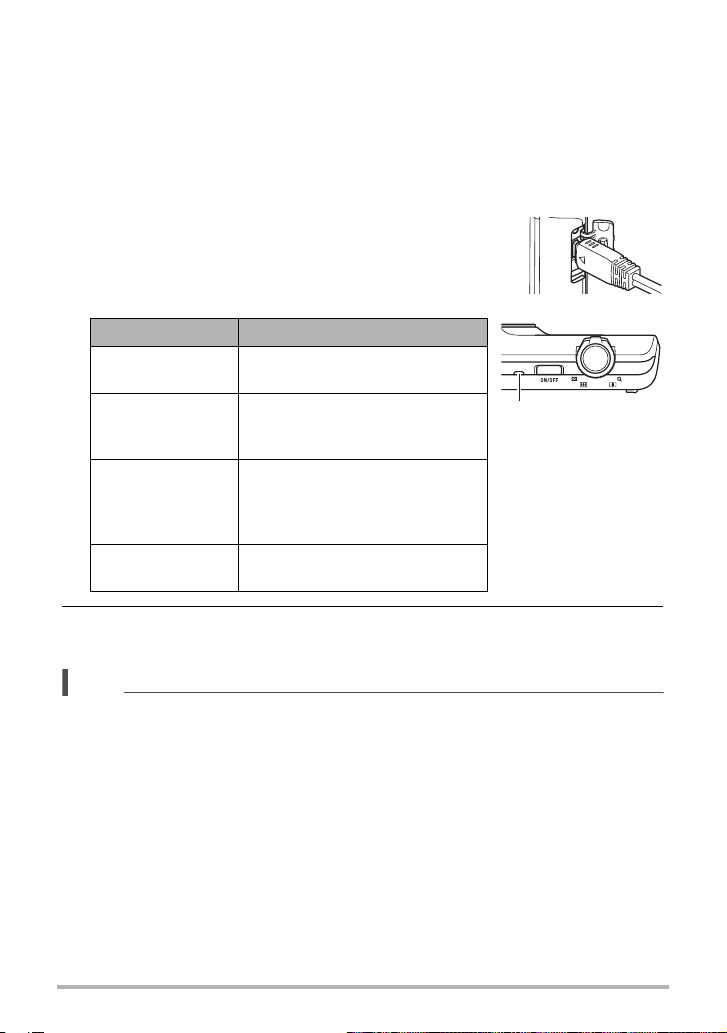
• Una batería que ha estado sin usar durante mucho tiempo, ciertos tipos de
ordenadores y condiciones de conexión pueden hacer que la carga tarde más
de lo normal. Si la carga tarda más de unas seis horas, un temporizador
interrumpirá automáticamente la carga, aun cuando la batería no se haya
cargado completamente. Si ha dejado la batería sin usar durante un período
de tiempo prolongado, la carga podrá finalizar automáticamente y la luz
trasera podrá comenzar a destellar en rojo o apagarse después de
aproximadamente 30 minutos a 45 minutos. En cualquiera de los dos casos,
se recomienda utilizar el adaptador USB AC suministrado con la cámara.
• Tenga en cuenta que aunque el conector esté introducido
a fondo, podrá ver la parte metálica del mismo, tal como
se muestra en la ilustración.
Operación de la luz trasera
Estado de la luz Descripción
Iluminada en
ámbar
Iluminada en rojo
Destellando en
rojo
Iluminada en verde
Cargando
Carga en curso (no es posible la
transferencia de datos con el
ordenador.)
Temperatura ambiente anormal,
problema de la batería, o carga
terminada mediante el
temporizador (página 119)
Carga completada, o carga
detenida
Luz trasera
3. Una vez finalizada la carga, desconecte el cable USB de la cámara y
luego del ordenador.
NOTA
• La carga continúa mientras la cámara esté conectada a un puerto USB del
ordenador, aunque se apague la cámara. En estas condiciones, la luz trasera
funcionará de la manera descrita en “Operación de la luz trasera” (página 17).
19
Guía de inicio rápido
Page 20

!
IMPORTANTE!
• La carga no se realizará mientras el ordenador conectado esté en el modo de
ahorro de energía.
• Se puede producir un error de carga inmediatamente después de comenzar la
carga o algún tiempo después de iniciarse la misma. El error de carga se indica
mediante el destello en rojo de la luz trasera.
• Si la capacidad de suministro es baja debido al modelo de su ordenador o de las
condiciones de conexión, la carga se iniciará sin que se encienda la cámara. En
este caso, si usted enciende la cámara, la carga se interrumpirá y la comunicación
de datos USB se iniciará entre la cámara y el ordenador. En este momento, la luz
trasera de la cámara se ilumina en verde.
Otras precauciones sobre la carga
• Los dos métodos de carga descritos anteriormente permiten cargar la batería
(NP-110) sin necesidad de extraerla de la cámara. También puede cargar la
batería mediante la unidad de cargador disponible comercialmente (BC-110L).
Nunca utilice otro tipo de dispositivo cargador. El intento de usar un cargador
diferente puede resultar en un accidente imprevisto.
• Es posible que no se cargue completamente una batería que esté caliente
después del uso normal. Deje enfriar la batería antes de cargarla.
• La batería se descarga ligeramente incluso cuando no esté colocada en la
cámara. Por tal motivo, se recomienda cargar la batería inmediatamente antes de
su uso.
• La carga de la batería de la cámara puede provocar interferencias con la recepción
de la radio y la televisión. Si así sucede, enchufe el adaptador USB AC en un
tomacorriente que esté más alejado de la radio o el televisor.
• El tiempo real de carga depende de la capacidad de la batería utilizada y las
condiciones de carga.
• No utilice el adaptador USB AC con cualquier otro dispositivo.
Verificación de la energía restante de la batería
A medida que la batería se va consumiendo, un indicador de carga en la pantalla del
monitor indica la energía restante, de la manera mostrada a continuación.
Energía restante Alto Bajo
Indicador de batería ***
Color del indicador Cian * Amarillo * Rojo * Rojo
indica baja energía de la batería. Cargue la batería cuanto antes.
La grabación no es posible cuando se indica . Cargue la batería inmediatamente.
20
Guía de inicio rápido
Page 21
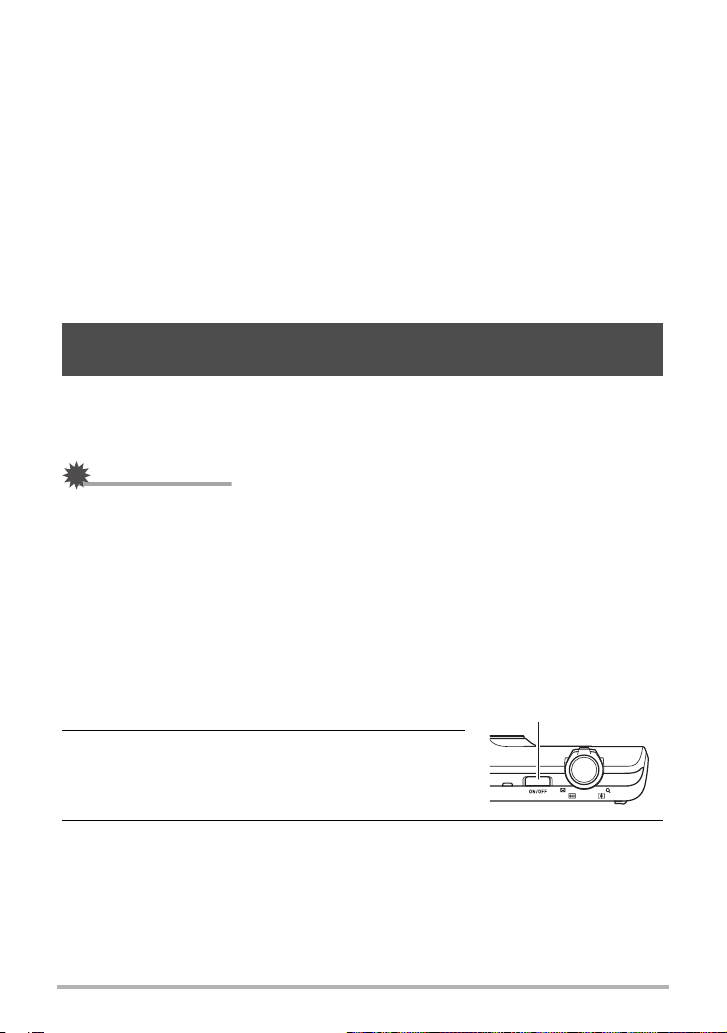
• El nivel mostrado por el indicador de la batería puede cambiar cuando se cambia
entre el modo REC y el modo PLAY.
• Los ajustes de fecha y hora se borran si se deja de suministrar alimentación a la
cámara durante aproximadamente 30 días con la batería agotada. La próxima vez
que encienda la cámara después de restablecer la energía, aparecerá un mensaje
indicándole que configure los ajustes de hora y fecha. En este caso, configure los
ajustes de fecha y la hora (página 106).
• Vea la página 136 para obtener información sobre la vida útil de la batería y el
número de tomas.
Sugerencias para ahorrar energía de la batería
• Cuando no necesite usar el flash, seleccione ? (Desactivado) para el ajuste del
flash (página 42).
• Seleccione “Desct” para “AF continuo” (página 60).
Configuración de los ajustes básicos la primera vez que enciende la cámara
Cuando enciende la cámara por primera vez, aparecerá una pantalla para configurar
los ajustes de idioma de visualización, fecha y hora. Si la fecha y hora no están
ajustadas correctamente, las imágenes se grabarán con la fecha y hora incorrectas.
!
IMPORTANTE!
• La pantalla para seleccionar el idioma no aparecerá en el paso 2 del siguiente
procedimiento si usted compró una cámara para el mercado japonés. Para
cambiar el idioma de visualización, en este caso, desde el japonés, utilice el
procedimiento descrito en “Especificación del idioma de visualización (Language)”
(página 107). Tenga en cuenta que la versión de este manual en el idioma
seleccionado por usted podría no estar incluida en una cámara destinada al
mercado japonés.
• Es posible que algunos modelos de cámara vendidos en ciertas zonas geográficas
pueden no permitir la selección del idioma de visualización.
1. Presione [ON/OFF] (Encender/apagar) para
encender la cámara.
[ON/OFF]
(Encender/apagar)
2. Arrastre (página 13) hacia arriba y hacia
abajo hasta que aparezca el idioma que
desea y luego toque para seleccionarlo.
3. Toque el formato de visualización de fecha que desea.
Ejemplo: Julio 10, 2012
AA/MM/DD
DD/MM/AA
MM/DD/AA
* 12/7/10
* 10/7/12
* 7/10/12
21
Guía de inicio rápido
Page 22
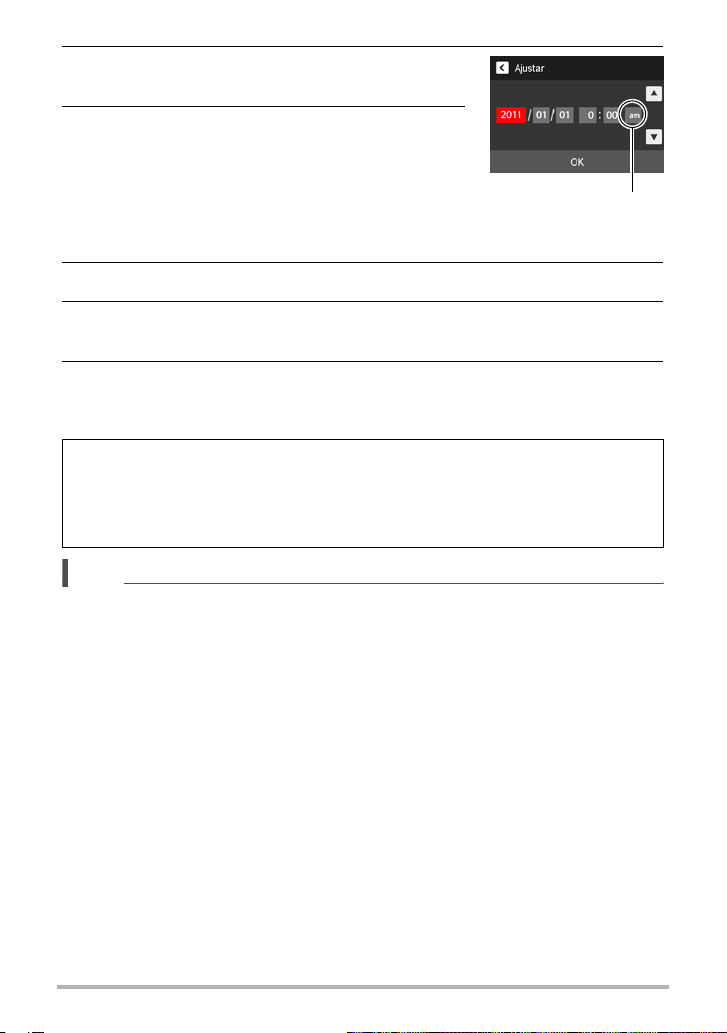
4. Toque el valor que desea cambiar (año, mes,
día, hora, minutos).
5. Toque “8” o “2” para cambiar el valor
seleccionado actualmente.
• Toque y mantenga pulsado “8” o “2” para que el
ajuste cambie rápidamente.
• Para cambiar entre los formatos de 12 horas y 24
horas, toque el icono del interruptor de 12/24
horas.
Icono del interruptor de
12/24 horas
6. Tras realizar los ajustes de hora y fecha que desea, toque “OK”.
7. Toque “Automático” o “Premium Automático” para seleccionar el
modo predeterminado de grabación automática que desee.
8. Toque “Aplicar”.
• Si lo desea, podrá cambiar este ajuste posteriormente. Para obtener más
información, vea la página 28.
Si comete algún error en la configuración de los ajustes de idioma de
visualización, fecha u hora durante el procedimiento anterior, consulte las
siguientes páginas para obtener información sobre cómo realizar las correcciones.
– Idioma de visualización: Página 107
– Fecha y hora: Página 106
NOTA
• Debido a que cada país controla su diferencia horaria local y el uso del horario de
verano, éstos se encuentran sujetos a cambios.
• Si retira demasiado pronto la batería de la cámara después de configurar los
ajustes de hora y fecha por primera vez, los ajustes podrían volver a sus valores
predeterminados de fábrica. No retire la batería durante 24 horas como mínimo
después de configurar los ajustes.
B
22
Guía de inicio rápido
Page 23
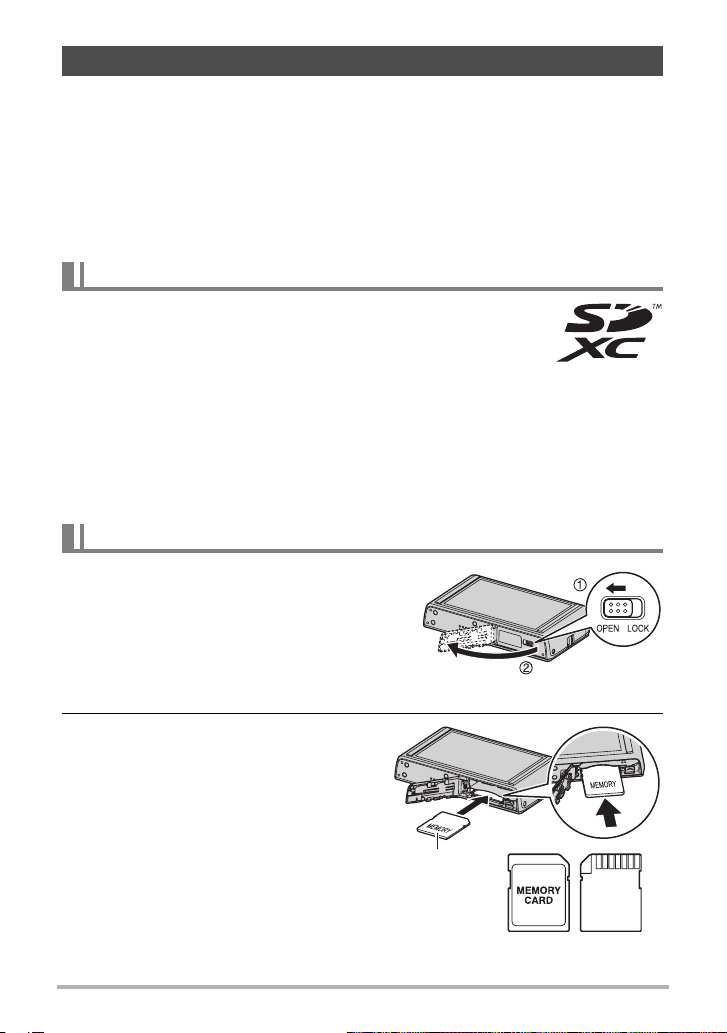
Preparación de una tarjeta de memoria
Si bien la cámara cuenta con una memoria interna que se puede usar para guardar
imágenes y películas, probablemente deseará comprar una tarjeta de memoria
disponible comercialmente para contar con mayor capacidad. La cámara no viene
con una tarjeta de memoria. Mientras haya una tarjeta de memoria insertada en la
cámara, las imágenes grabadas se almacenarán en la tarjeta de memoria. Cuando
no haya una tarjeta de memoria insertada en la cámara, las imágenes se
almacenarán en la memoria interna.
• Para obtener información sobre la capacidad de las tarjetas de memoria, vea la
página 133.
Tarjetas de memoria compatibles
– Tarjeta de memoria SD (hasta 2 GB)
– Tarjeta de memoria SDHC (2 GB a 32 GB)
– Tarjeta de memoria SDXC (32 GB a 2 TB)
Utilice uno de los tipos de tarjeta de memoria mencionados
anteriormente.
• Los tipos de tarjetas de memoria citadas arriba son las compatibles en marzo de 2011.
• Las indicaciones relacionadas con la capacidad de las tarjetas de memoria son
valores estándar.
• Utilice únicamente tarjetas SD que cumplen con la especificación de SD Card
Association.
• Esta cámara acepta el uso de tarjetas Eye-Fi.
Para insertar una tarjeta de memoria
1.
Presione [ON/OFF] (Encender/apagar)
para apagar la cámara y luego abra la
cubierta del compartimiento de la batería.
Deslice el control deslizante de la cubierta
del compartimiento de la batería hacia
OPEN y luego ábrala de la manera indicada
por las flechas en la ilustración.
2. Instale una tarjeta de memoria.
Posicione la tarjeta de memoria con su
cara delantera hacia arriba (hacia el
lado de la pantalla del monitor de la
cámara), y deslícela hasta el fondo de
la ranura hasta oír el chasquido que se
emite al quedar firmemente asegurada.
23
Cara
delantera
Cara
delantera
Cara
trasera
Guía de inicio rápido
Page 24

3. Cierre la cubierta del compartimiento
de la batería.
Cierre la cubierta del compartimiento de la
batería y, a continuación, mueva el control
deslizante hacia LOCK.
• Para obtener información sobre cómo
reemplazar la tarjeta de memoria, vea la
página 121.
!
IMPORTANTE!
• Nunca inserte en la ranura nada que no sea una tarjeta de memoria compatible
(página 23).
• Si llegara a entrar agua u otros objetos extraños en la ranura de la tarjeta, apague
inmediatamente la cámara, retire la batería, y póngase en contacto con su
vendedor o centro de servicio autorizado CASIO más cercano.
Para formatear (inicializar) una tarjeta de memoria nueva
Antes de utilizar por primera vez una tarjeta de memoria nueva, primero deberá
formatearla.
1. Inserte una tarjeta de memoria (página 23).
2. Encienda la cámara y toque “MENU”.
• Si “MENU” no se visualiza en la pantalla, toque la pestaña para visualizarlo
(página 35).
3. Arrastre (página 13) hacia arriba y hacia abajo que aparezca “Config.”
y luego tóquelo.
4. Arrastre hacia arriba y hacia abajo hasta encontrar “Formato” y luego
tóquelo.
5. Toque “Formato” y luego toque “Sí”.
Se inicia la operación de formateo de la tarjeta de memoria.
B
24
Guía de inicio rápido
Page 25
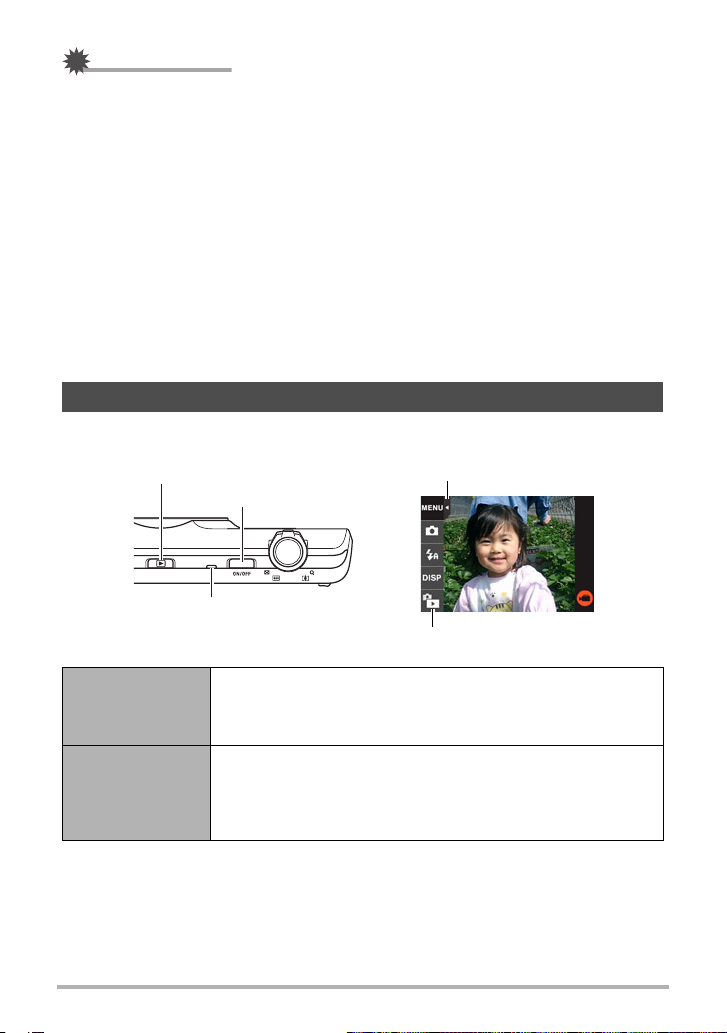
!
IMPORTANTE!
• Las instantáneas o archivos almacenados previamente en una tarjeta de memoria
se borrarán al efectuar el formateo. Normalmente una tarjeta de memoria no
necesitará volver a formatearse. Sin embargo, si nota un retraso al almacenar en
una tarjeta o cualquier otra anormalidad, vuelva a formatear la tarjeta.
• Asegúrese de usar la cámara para formatear la tarjeta de memoria. Si una tarjeta
de memoria es formateada en un ordenador para ser luego utilizada en la cámara,
es posible que el procesamiento de datos efectuado por la cámara tarde más. En
el caso de una tarjeta de memoria SD, SDHC o SDXC, si la formatea en un
ordenador puede producirse disconformidad con el formato SD, y causar
problemas de compatibilidad, funcionamiento, etc.
• Antes de formatear una tarjeta Eye-Fi nueva para utilizarla por primera vez, copie
los archivos de instalación de Eye-Fi Manager en su ordenador. Haga esto antes
de formatear la tarjeta.
• Antes de formatear una tarjeta Eye-Fi, asegúrese de hacer una copia de respaldo
de los datos que desea conservar.
Encendido y apagado
. Para encender la cámara
[p] (PLAY)
[ON/OFF] (Encender/apagar)
Luz trasera
Pestaña
“f” (PLAY) / “g” (REC)
Para encender la
cámara e ingresar
al modo REC
Para encender la
cámara e ingresar
al modo PLAY
Presione [ON/OFF] (Encender/apagar).
• La luz trasera de la cámara se enciende momentáneamente en
verde y el objetivo se extiende
(página 29).
Presione [p] (PLAY).
• La luz trasera se enciende momentáneamente en verde y en la
pantalla del monitor aparece una de las imágenes almacenadas
actualmente en la memoria de la cámara
(página 32).
• Asegúrese de que no haya nada que pueda restringir o entrar en contacto con el
objetivo mientras se extiende. Si sostiene el objetivo con la mano para que no se
extienda, se podrían producir fallos de funcionamiento.
25
Guía de inicio rápido
Page 26
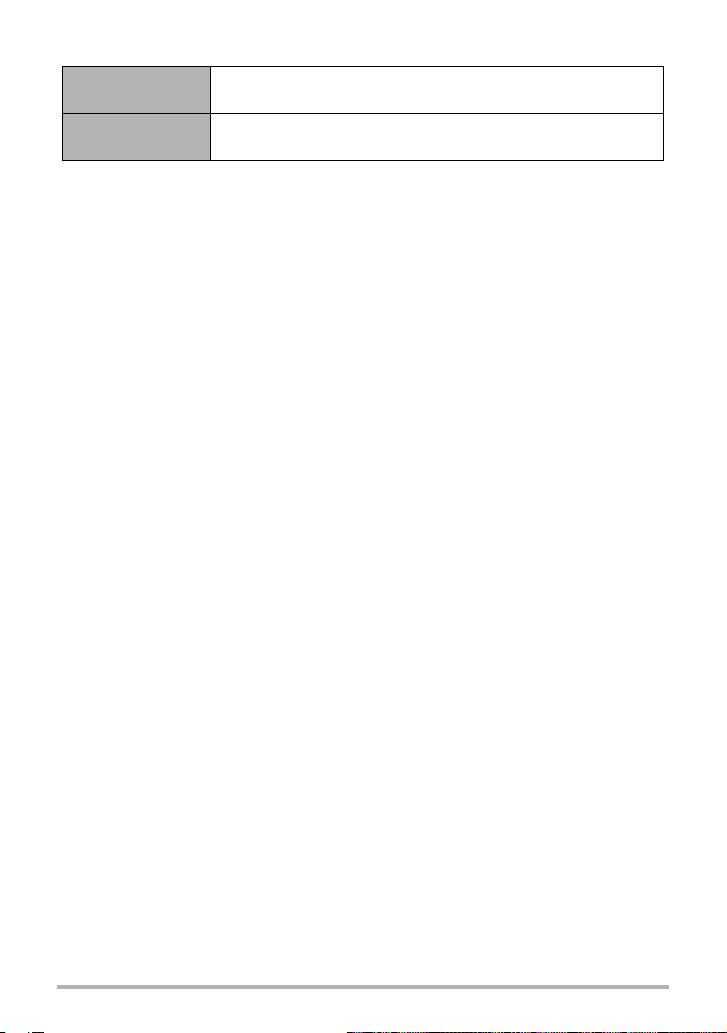
Para ingresar al modo REC y al modo PLAY
Para ingresar al
modo PLAY
Para ingresar al
modo REC
En el modo REC, presione [p] (PLAY), o bien toque la
pestaña y luego el icono “f” (PLAY) que aparece.
En el modo PLAY, presione [p] (PLAY), o bien toque la
pestaña y luego el icono “
g” (REC) que aparece.
• Unos 10 segundos después de ingresar al modo PLAY desde el modo REC, el
objetivo se retrae dentro del cuerpo de la cámara.
. Para apagar la cámara
Presione [ON/OFF] (Encender/apagar).
. Ahorro de energía de la batería (Apag. autom.)
Para conservar la energía de la batería, la función Apag. autom. hace que la cámara
se apague automáticamente tras un período de inactividad de unos tres minutos en
el modo REC o de unos cinco minutos en el modo PLAY.
• El apagado automático se deshabilita en cualquiera de las siguientes condiciones.
– Mientras la cámara está conectada a un ordenador u otro dispositivo
– Durante una presentación de diapositivas
– Durante la grabación y reproducción de la película
26
Guía de inicio rápido
Page 27
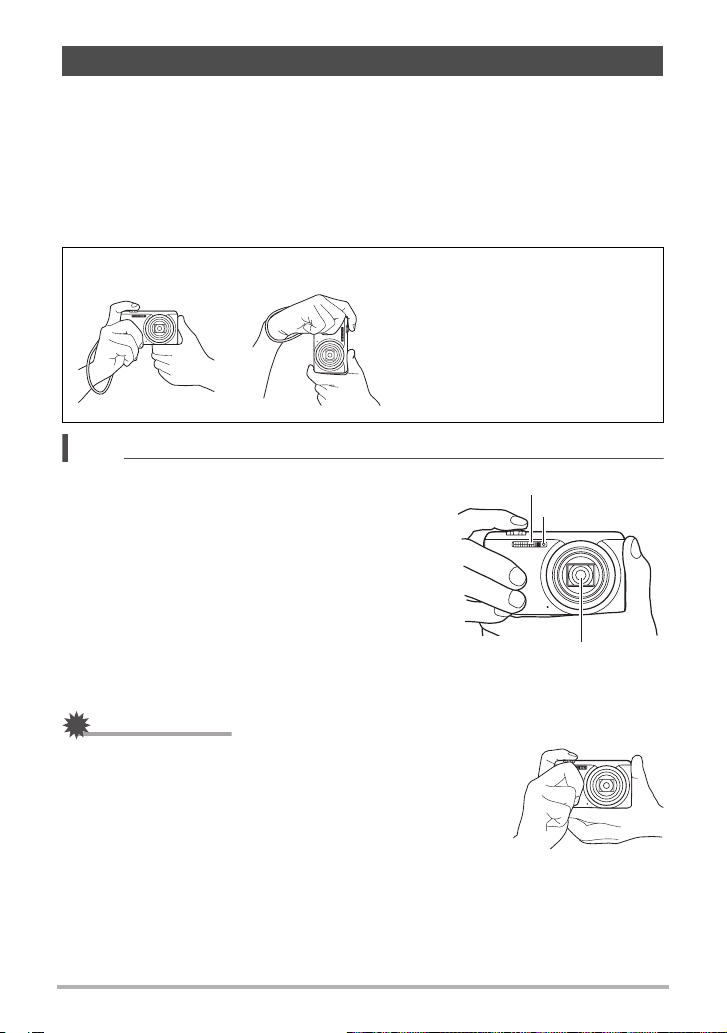
Cómo sostener la cámara correctamente
No podrá obtener imágenes nítidas si mueve la cámara al presionar el botón
disparador. Cuando presiona el botón disparador, asegúrese de sostener la cámara
tal como se muestra en la siguiente ilustración, y manténgala inmóvil apretando
firmemente sus brazos contra su cuerpo hasta que se tome la foto.
Mantenga la cámara inmóvil, y presione el botón disparador teniendo la precaución
de evitar todo movimiento mientras se dispara el obturador y hasta unos instantes
después. Esto es especialmente importante cuando la iluminación disponible sea
escasa, debido a que la velocidad de obturación disminuye.
Horizontal Vertical
Sostenga la cámara de manera
que el flash esté encima del
objetivo.
NOTA
• Tenga la precaución de no tapar con sus dedos y
la correa, cualquiera de las partes indicadas en la
ilustración.
• Como medida de prevención para evitar una caída
accidental de la cámara, fije la correa de muñeca y
asegúrese de mantenerla ceñida alrededor de sus
dedos o su muñeca mientras opera la cámara.
• No balancee nunca la cámara cuando la lleve por
la correa.
• La correa se suministra para utilizarse sólo con
esta cámara. No la utilice nunca para ningún otro
propósito.
!
IMPORTANTE!
• Asegúrese de que los dedos no bloquean el flash ni están
demasiado cerca del mismo. Los dedos pueden provocar
sombras no deseadas al utilizar el flash.
Flash
Luz delantera
Objetivo
27
Guía de inicio rápido
Page 28
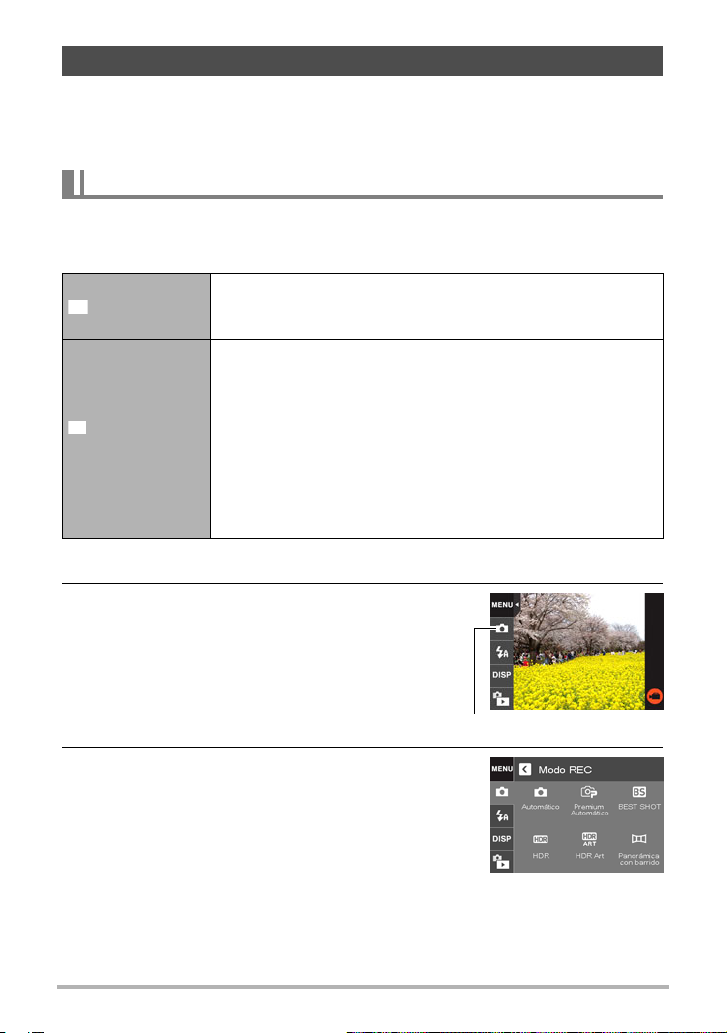
Para capturar una instantánea
R
Su cámara cuenta con una variedad de diferentes modos de grabación para
ajustarse a las diversas condiciones y requisitos de la toma de fotos (página 36).
Esta sección describe los procedimientos generales de grabación con el modo de
grabación automática.
Selección de un modo de grabación automática
Puede seleccionar uno de los dos modos de grabación automática (Automático o
Premium Automático) de acuerdo con los requisitos de creación de imágenes
digitales.
Automático
Ÿ
Premium
Automático
Este es el modo de grabación estándar Automático.
• Ofrece una operación más rápida que la grabación con
Premium Automático.
Con la grabación en Premium Automático, la cámara
determina automáticamente si usted está grabando un objeto
o un paisaje, además de otras condiciones. La grabación en el
modo Premium Automático brinda una calidad de imagen
superior a estándar Automático.
• Con Premium Automático, el proceso de los datos de
imagen posterior a la grabación requiere más tiempo que la
grabación con Automático.
• También consume más energía (la batería se descarga más
rápidamente) que en Automático.
1. Presione [ON/OFF] (Encender/apagar) para encender la cámara.
2. Toque el segundo icono desde arriba
(modo de grabación).
Si el icono no se visualiza en la pantalla, toque la
pestaña para visualizarlo.
Icono del modo de grabación
3. Toque “Automático” o “Premium
Automático” para seleccionar el modo de
grabación automática que desee.
28
Guía de inicio rápido
Page 29
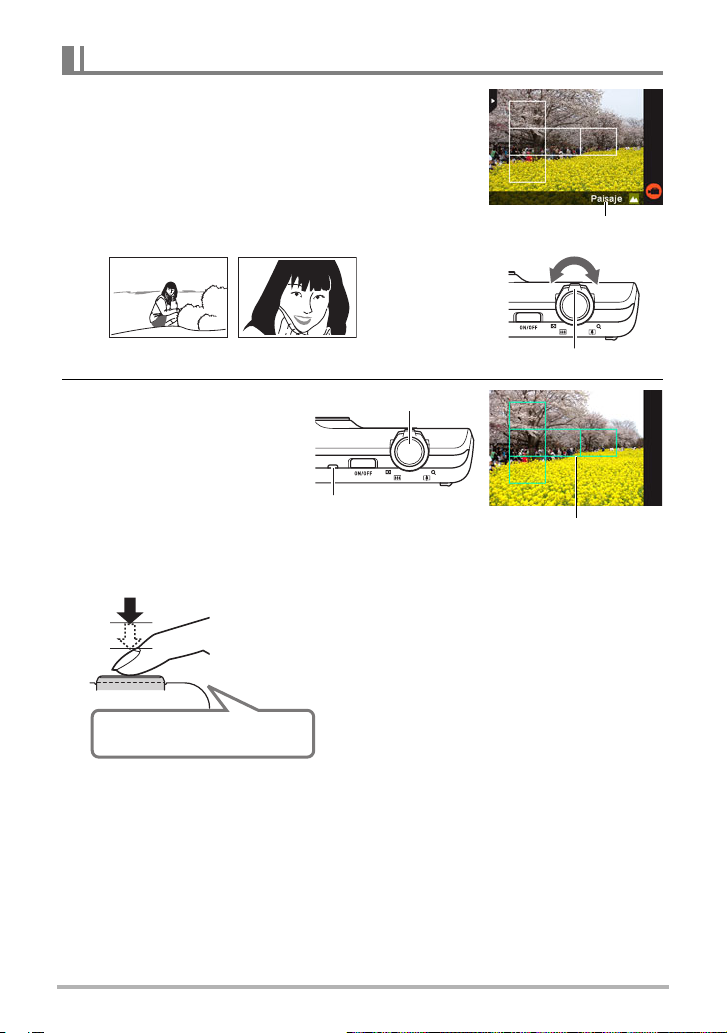
Para capturar una instantánea
1. Apunte la cámara hacia el objeto.
Si está utilizando Premium Automático, aparecerá un
texto en la esquina derecha inferior de la pantalla del
monitor indicando el tipo de captura detectado por la
cámara.
• Si lo desea, puede hacer zoom sobre la imagen.
Tipo de captura
w Gran angular z Telefoto
2. Presione el botón
disparador hasta la
mitad para enfocar la
imagen.
Al finalizar el enfoque, la
cámara emitirá un pitido, la
luz trasera se encenderá en
verde y el cuadro de
enfoque cambiará a verde.
Media presión
Presione
ligeramente
hasta que el
botón se
detenga.
Bip, bip
(La imagen está enfocada.)
Controlador de zoom
Botón disparador
Luz trasera
Cuadro de enfoque
La media presión sobre el botón disparador
hace que la cámara ajuste automáticamente
la exposición, y se enfoque el objeto al que
está apuntando. Para obtener bellas
imágenes, es importante saber dominar
cuánta presión se requiere para una media
presión y una presión total del botón
disparador.
29
Guía de inicio rápido
Page 30

3. Siga manteniendo la cámara fija, y
presione el botón disparador a fondo.
Esto hace que se grabe la instantánea.
Presión total
(Se graba la imagen.)
Grabación de una película
Toque “b” (Película) para iniciar la grabación de la película.
Toque de nuevo “
grabación.
Para obtener más información, vea la página 47.
c” (Detención de la película) para detener la
Chasquido
“c” (Detención de la película)
NOTA
• También puede capturar una instantánea tocando un punto sobre la pantalla del
monitor (página 51).
• Puede especificar el tamaño de imagen de las instantáneas. Para obtener más
información, vea la página 53.
“b” (Película)/
. Si la imagen no está enfocada...
Si el cuadro de enfoque permanece en rojo y la luz trasera destella en verde,
significa que la imagen no está enfocada (objeto demasiado cerca, etc.). Vuelva a
apuntar la cámara hacia el objeto e intente enfocar otra vez.
. Grabación con Automático
El “bloqueo de enfoque” (página 59) es una técnica que se puede utilizar para
capturar una imagen cuando el objeto que se desea enfocar no está dentro del
cuadro de enfoque en el centro de la pantalla.
30
Guía de inicio rápido
Page 31

. Grabación con Premium Automático
• Cuando se graba con Premium Automático, la cámara ejecutará automáticamente
la siguiente operación, además de las de velocidad de obturación, apertura y
sensibilidad ISO.
– El enfoque automático se realiza de la manera normal hasta que presione el
botón disparador hasta la mitad.
– La cámara determinará automáticamente el punto de enfoque en la pantalla y
enfocará en ese punto.
– Cuando toma fotos de personas, la función de detección facial detectará los
rostros de hasta diez personas y optimizará el enfoque y el brillo.
• La grabación con Premium Automático puede ocasionar vibración y ruido debido a
la operación del objetivo. Esto no es ningún signo de anomalía.
• Cuando graba con Premium Automático, podrá aparecer el mensaje “Procesando
Premium auto. Espere por favor...” en la pantalla del monitor. Si nota que la
cámara está tardando demasiado tiempo en procesar los datos, intente grabar con
estándar automático.
• En algunos casos, puede suceder que Premium Automático no detecte
correctamente el entorno de grabación. Si es así, grabe con estándar Automático.
31
Guía de inicio rápido
Page 32

Visualización de instantáneas
Utilice el siguiente procedimiento para ver instantáneas en la pantalla del monitor de
la cámara.
• Para obtener información sobre cómo reproducir las películas, vea la página 62.
1. Presione [p] (PLAY) o toque “f”
(PLAY) para ingresar al modo PLAY.
Esto hace que se visualice una de las
instantáneas almacenadas actualmente
en la memoria.
•Si “f” (PLAY) no se visualiza en la
pantalla, toque la pestaña para
visualizarlo.
• También se incluye información acerca
de la instantánea visualizada
(página 10).
• También puede borrar la información
para ver la instantánea solamente
(página 110).
• Puede hacer zoom en la imagen de la
pantalla deslizando el controlador de
zoom hacia [z] o tocando la pantalla
del monitor (página 67).
Si está grabando una instantánea que sea muy importante para usted, se
recomienda hacer zoom en la imagen y verificar sus detalles luego de
grabarla.
Pestaña
“f” (PLAY)
[p] (PLAY)
2. Toque “ú” o “õ”, o arrastre la imagen de la pantalla hacia la izquierda
o la derecha para desplazarse por las instantáneas.
• Para desplazarse rápidamente, toque y mantenga pulsado “ú” o “õ”.
“õ”
“õ”
“ú”
NOTA
• Si presiona el botón disparador en el modo PLAY o mientras se está visualizando
una pantalla de menú, se cambiará directamente al modo REC.
32
“ú”
Guía de inicio rápido
Page 33

Borrado de instantáneas y películas
Si se llena la memoria, puede borrar las instantáneas y películas que ya no necesita
para crear más espacio y grabar más imágenes.
!
IMPORTANTE!
• Tenga en cuenta que una operación de borrado de archivo (imagen) no es
reversible.
Para borrar un solo archivo
1. En el modo PLAY, toque “ú” o “õ” para visualizar el archivo que
desea borrar.
2. Toque “t”.
•Si “t” no se visualiza en la pantalla, toque la
pestaña para visualizarlo.
3. Toque “1 archivo”.
Esto borrará la imagen seleccionada.
Para borrar todos los archivos
1. Ingrese al modo PLAY.
2. Toque “t”.
•Si “t” no se visualiza en la pantalla, toque la pestaña para visualizarlo.
3. Toque “Todos arch.”
4. Toque “Borrar”.
Esto hace que aparezca el mensaje “No hay archivos”.
33
Guía de inicio rápido
Page 34

Precauciones sobre la grabación de instantáneas
Operación
• No abra nunca la cubierta del compartimiento de la batería mientras la luz trasera
parpadea en verde. De este modo, podría resultar en un almacenamiento
incorrecto de la imagen recién grabada, daños en otras imágenes almacenadas en
la memoria, mal funcionamiento de la cámara, etc.
• Cuando una luz no deseada incida directamente sobre el objetivo, haga sombra
poniendo su mano encima del objetivo.
Pantalla del monitor cuando se graban las instantáneas
• Las condiciones de luminosidad del objeto pueden ocasionar que la respuesta de
la pantalla del monitor sea más lenta, y generar ruidos digitales en la imagen
visualizada en la pantalla del monitor.
• La imagen que aparece en la pantalla del monitor es para la composición de la
imagen. La imagen real se grabará de acuerdo con el modo de grabación
seleccionado actualmente (página 36).
Grabación en interiores bajo una luz fluorescente
• El parpadeo minúsculo de una luz fluorescente puede afectar el brillo o el color de
una imagen.
Restricciones sobre el enfoque automático
• Cualquiera de las siguientes condiciones puede hacer imposible un enfoque
correcto.
– Paredes de un solo color u objetos con muy poco contraste
– Objetos con luz de fondo muy fuerte
– Objetos muy brillantes
– Persianas u otros objetos con un patrón horizontal repetitivo
– Múltiples objetos a diversas distancias de la cámara
– Objetos en lugares oscuros
– Objetos muy alejados, fuera del alcance de la luz de asistencia AF
– Movimiento de la cámara mientras se graba
– Objeto moviéndose rápidamente
– Objetos fuera del rango de enfoque de la cámara
• Si no consigue realizar correctamente el enfoque, intente usar el bloqueo de
enfoque (página 59) o el enfoque manual (página 58).
34
Guía de inicio rápido
Page 35

Grabación de imágenes
Si toca la pantalla del monitor en el modo REC, se visualizará una pantalla para
configurar los ajustes del modo REC.
. Para configurar los ajustes del modo REC
1. Presione [ON/OFF] (Encender/
apagar) para encender la cámara e
ingresar al modo REC.
• Si la cámara está en el modo PLAY,
g” (REC) para ingresar al modo
toque “
REC.
[ON/OFF]
(Encender/apagar)
“g” (REC)
2. Toque el elemento cuyo ajuste desea cambiar.
• Si no hay iconos a lo largo del lateral izquierdo de la pantalla, toque la pestaña
para visualizarlos.
Pestaña (página 25)
1
Menú (página 50)*
2
Modo de grabación (página 36)
3
Flash (página 42)
4
Información (página 110)
5
Modo PLAY (página 26)
6
Película (página 47)
7
1
2
3
4
5
6
* Dependiendo del modo de grabación, algunos de los elementos que aparecen en el
menú pueden no ser utilizables.
7
35
Grabación de imágenes
Page 36

Selección de un modo de grabación
La cámara cuenta con diversos modos de grabación.
1. En el modo REC, toque el segundo icono desde arriba (modo de
grabación).
• Si el icono no se visualiza en la pantalla, toque la pestaña para visualizarlo.
2. Toque el icono del modo de grabación que
desee utilizar.
Con esto se ingresa al modo de grabación
seleccionado.
Automático
Ÿ
Premium
Automático
BEST SHOT
HDR
A
HDR Art
s Panorámica
con barrido
Modo de grabación estándar en Automático Este es el
modo utilizado normalmente para realizar la captura
(página 28).
Con la grabación en Premium Automático, la cámara
determina automáticamente si usted está grabando un
objeto o un paisaje, además de otras condiciones. La
grabación en el modo Premium Automático brinda una
calidad de imagen superior al modo de grabación
automática estándar (página 28).
Con BEST SHOT, seleccione simplemente la escena de
muestra que se asemeje al tipo de toma que desea y la
cámara configurará automáticamente los ajustes ideales
para el objeto y las condiciones de la captura (página 49).
Con HDR (Alto rango dinámico), la cámara captura una
serie de imágenes de disparo continuo (ráfaga) utilizando
diferentes ajustes de exposición y las combina en una
imagen final, corrigiendo la sobreexposición o
subexposición de los objetos con niveles de brillo
diferentes (página 37).
Este modo procesa digitalmente los datos para que las
imágenes capturadas se conviertan en obras de arte
(página 38).
Simplemente mueva la cámara a medida que graba. La
cámara capturará una serie de imágenes para luego
combinarlas y crear automáticamente una panorámica
con barrido.
36
Grabación de imágenes
Page 37

Corrección digital de sobreexposición y subexposición (HDR)
Con HDR (Alto rango dinámico), la cámara captura una serie de imágenes de
disparo continuo (ráfaga) utilizando diferentes ajustes de exposición y las combina
en una imagen final, corrigiendo la sobreexposición o subexposición de los objetos
con niveles de brillo diferentes.
1. En el modo REC, toque el segundo icono desde arriba (modo de
grabación).
2. Toque “h” (HDR).
3. Presione el botón disparador para capturar.
• Luego de presionar el botón disparador, el mensaje “Ocupado... Espere...”
aparecerá en la pantalla del monitor para indicar que la grabación está en
proceso. No mueva la cámara mientras se está visualizando este mensaje.
El proceso de grabación tarda algún tiempo en finalizar, luego de aparecer el
mensaje. La grabación de la imagen se deshabilita mientras se visualiza el
mensaje.
• Cuando se utiliza esta función, el tamaño de la imagen se fija en 3 M
x
1536 píxeles).
(2048
NOTA
• Se recomienda el uso de un trípode cuando se graba con esta función.
• Si graba con esta función el ajuste del flash cambia automáticamente a
?
(Desactivado).
• Si graba con este modo REC, el rango de disparo será más estrecho que lo
habitual.
• Es posible que no se obtenga el efecto HDR deseado si la cámara o el objeto se
mueve durante la toma.
• Dependiendo de las condiciones de grabación y de composición de la imagen,
este modo REC puede no producir el resultado deseado.
• El zoom digital no funciona mientras se graba con esta función.
37
Grabación de imágenes
Page 38

Grabación de instantáneas procesadas digitalmente para crear un efecto artístico (HDR Art)
Esta función aplica la fotografía HDR (Alto rango dinámico, página 37) para
transformar instantáneas en obras de arte que proporcionan un mayor grado de
expresión en comparación con la fotografía convencional.
Imagen normal Imagen HDR Art
1. En el modo REC, toque el segundo icono desde arriba (modo de
grabación).
2. Toque “A” (HDR Art).
3. Presione el botón disparador para capturar.
• Luego de presionar el botón disparador, el mensaje “Ocupado... Espere...”
aparecerá en la pantalla del monitor para indicar que la grabación está en
proceso. No mueva la cámara mientras se está visualizando este mensaje.
El proceso de grabación tarda algún tiempo en finalizar, luego de aparecer el
mensaje. La grabación de la imagen se deshabilita mientras se visualiza el
mensaje.
• Cuando se utiliza esta función, el tamaño de la imagen se fija en 3 M
x
1536 píxeles).
(2048
NOTA
• Se recomienda el uso de un trípode cuando se graba con esta función.
• Si graba con esta función el ajuste del flash cambia automáticamente a
? (Desactivado).
• Si graba con este modo REC, el rango de disparo será más estrecho que lo
habitual.
• Es posible que no se obtenga el efecto deseado de HDR Art si la cámara o el
objeto se mueve durante la captura.
• Dependiendo de las condiciones de grabación y de composición de la imagen,
este modo REC puede no producir el resultado deseado.
• El zoom digital no funciona mientras se graba con esta función.
38
Grabación de imágenes
Page 39

. Ajuste del nivel de Efecto arte
Puede especificar uno de los tres niveles de aplicación del Efecto arte.
1. Seleccione “HDR Art” para el modo de grabación.
2. Toque “ART +2”.
3. Toque el nivel que desea seleccionar.
• 0 (desactivado) - +3 (fuerte)
4. Toque “OK”.
Captura de una imagen panorámica (Panorámica con barrido)
Con Panorámica con barrido, podrá mover la cámara para
componer y grabar múltiples imágenes y combinarlas en una
panorámica. Esta función le permite grabar una panorámica que
supera con creces la capacidad física del objetivo.
• La imagen panorámica final puede tener uno de los dos tamaños siguientes.
La dirección de desplazamiento es a derecha o a izquierda: Máximo 5120
píxeles
La dirección de desplazamiento es arriba o abajo: Máximo 1280
• Las operaciones de zoom no se pueden realizar mientras se graba una
Panorámica con barrido. El ajuste de zoom se fija en gran angular completo.
Puede capturar una imagen panorámica horizontal de aproximadamente 240 grados,
•
o vertical de aproximadamente 180 grados.
x
x
4320 píxeles
1. En el modo REC, toque el segundo icono desde arriba (modo de
grabación).
720
2. Toque “s” (Panorámica con barrido).
39
Grabación de imágenes
Page 40

3. Toque el icono correspondiente a la
dirección de desplazamiento (la dirección en
que se moverá la cámara durante la captura).
Puede seleccionar una de las cuatro direcciones de
desplazamiento: “ ” (derecha),
“ ” (izquierda), “ ” (arriba), “ ” (abajo).
4. Apunte la cámara hacia el comienzo de la toma panorámica y presione
el botón disparador hasta la mitad para que se realice el enfoque
automático.
5. Presione el botón disparador hasta el fondo
hasta que aparezca un cursor deslizante en la
pantalla del monitor. Mueva lentamente la
cámara en la dirección indicada por la flecha
en la pantalla hasta que el cursor deslizante
se mueva hasta el otro extremo de su
recorrido (por ejemplo, hasta el extremo
derecho cuando mueve la cámara hacia la
derecha).
• La cámara comenzará a componer internamente la imagen panorámica
cuando el cursor deslizante llegue al otro extremo de su recorrido.
• La composición de la imagen también se inicia automáticamente cuando usted
deje de mover la cámara durante la toma panorámica. Una vez que deje de
mover la cámara, se mostrará el mensaje “Ocupado... Espere...” mientras la
cámara procesa la imagen. No utilice la cámara hasta que desaparezca este
mensaje. La grabación de la imagen se deshabilita mientras se visualiza el
mensaje.
Cursor deslizante
40
Grabación de imágenes
Page 41

NOTA
• Las siguientes condiciones no son compatibles con la grabación de Panorámica
con barrido.
– Objetos bajo la luz artificial, luz del sol, etc., cuyo brillo difiere
considerablemente de la de su entorno.
– Objetos con motivos que cambian constantemente, como ríos, olas o cascadas
de agua
– Objetos con poco contraste, como el cielo o una playa de arena
– Objeto principal demasiado cercano a la cámara
– Objetos en movimiento
• La Panorámica con barrido puede detenerse en un punto intermedio en los casos
siguientes.
– Movimiento del objeto o de la cámara
– Movimiento de la cámara demasiado rápido o demasiado lento
• La grabación de una imagen Panorámica con barrido después de presionar el
botón disparador hasta la mitad para realizar el enfoque automático puede no
producir los resultados deseados si hay diferencias considerables en el brillo, color
y/o enfoque de las imágenes individuales. En tal caso, intente cambiar la posición
de enfoque sobre un objeto diferente, etc.
• Dado que la imagen Panorámica con barrido se crea mediante la unión de
múltiples imágenes, puede haber cierta rugosidad en el punto de unión de dos
imágenes.
• La grabación bajo una fuente de luz parpadeante (como una lámpara fluorescente)
puede ocasionar desigualdad en el brillo y/o los colores de la imagen final de
Panorámica con barrido.
• La grabación en entornos oscuros puede ocasionar una imagen borrosa y hacer
imposible la grabación de Panorámica con barrido.
• Mueva la cámara lentamente a una velocidad constante en la misma dirección que
la flecha mostrada en la pantalla del monitor.
• Cuando mueva la cámara, intente mantener la flecha de la pantalla del monitor lo
más recta posible.
• Cuando se graban imágenes de Panorámica con barrido, la exposición y el
equilibrio del blanco se fijan a los niveles medidos al presionar el botón disparador
al comienzo de la operación.
• Un mensaje de error aparece cuando la cámara no consigue grabar
satisfactoriamente una serie de imágenes.
• Cuando graba un objeto en movimiento, es posible que la cámara no logre
componer correctamente la imagen panorámica.
• Si graba con esta función el ajuste del flash cambia automáticamente a
? (Desactivado).
41
Grabación de imágenes
Page 42

Uso del flash (Flash)
1. En el modo REC, toque el tercer icono desde arriba
Flash
(Flash).
2. Toque el icono del modo de flash que desee utilizar.
Automático
Desactivado El flash no se dispara.
Activado
Ojos rojos
El flash se dispara automáticamente según las
condiciones de exposición (cantidad de luz y brillo).
El flash se dispara siempre. Puede utilizar este ajuste para
iluminar un objeto que aparece normalmente oscuro
debido a la luz del día o la luz de fondo (flash sincro con
luz diurna).
El flash se dispara automáticamente. Este tipo de flash se
puede usar para reducir la posibilidad de ojos rojos del
sujeto.
3. Presione el botón disparador para capturar.
< indica que el flash se va a disparar.
Luz trasera
Parpadea en naranja mientras el flash se está cargando para indicar que la grabación
de la imagen está inhabilitada.
• No podrá grabar otra instantánea con flash hasta que la luz deje de parpadear en
naranja, indicando que la carga ha finalizado.
• Si desea más información sobre el alcance del flash, vea la página 135.
42
Grabación de imágenes
Page 43

NOTA
• Tenga la precaución de no bloquear el flash con los dedos y la correa.
• Puede suceder que no se obtenga el resultado deseado cuando el objeto está
demasiado lejos o demasiado cerca.
• El tiempo de carga del flash (página 135) depende de las condiciones de
funcionamiento (condición de la batería, temperatura ambiente, etc.)
• La grabación con el flash desactivado en condiciones de iluminación escasa causa
una velocidad de obturación lenta, lo cual puede producir efectos de borrosidad en
la imagen debido al movimiento de la cámara. En tales condiciones, asegure la
cámara con un trípode, etc.
• Con la reducción de ojos rojos, el flash se dispara automáticamente de acuerdo
con la exposición. No se dispara en condiciones de iluminación brillante.
• La presencia de luz solar exterior, luz fluorescente o alguna otra fuente de luz
puede producir colores anormales en la imagen.
• Seleccione ? (Desactivado) para el ajuste del flash, cuando grabe en lugares
donde el uso del flash esté prohibido.
Reducción de ojos rojos
El uso del flash de noche o en una habitación con poca luz puede producir puntos
rojos dentro de los ojos de las personas fotografiadas. Esto es causado por la
reflexión de la luz del flash en la retina de los ojos. Cuando se selecciona reducción
de ojos rojos como el modo de flash, la cámara dispara un flash previo que causa el
cierre del iris de los ojos de las personas fotografiadas, reduciendo la posibilidad de
que los ojos aparezcan rojos. Esta función también realiza un proceso para corregir
los ojos rojos después de grabar la imagen.
Tenga en cuenta los siguientes puntos importantes al utilizar la reducción de ojos
rojos.
• La reducción de ojos rojos no funcionará a menos que las personas en la imagen
estén mirando directamente a la cámara (flash).
• La reducción de ojos rojos podría no funcionar satisfactoriamente si los objetos se
encuentran muy alejados de la cámara.
43
Grabación de imágenes
Page 44

Grabación con el zoom
Su cámara cuenta con varios tipos de zoom: zoom óptico, Zoom HD, Zoom SR y
zoom digital. El factor máximo de zoom depende del ajuste de tamaño de la imagen.
Zoom óptico Cambia la distancia focal del objetivo.
Zoom HD
Zoom SR
Zoom digital Procesa digitalmente el centro de la imagen y lo amplía.
Ofrece factores de zoom superiores permitiendo recortar una
parte de la imagen original y ampliarla.
Aplica la tecnología de súper resolución para evitar el deterioro
de la imagen.
1. En el modo REC, deslice el controlador de zoom a zoom.
w Gran angular z Telefoto
w (Gran angular): Reduce el tamaño del objeto y se ensancha el rango.
z (Telefoto) : Se amplía el objeto y se estrecha el rango.
Controlador de zoom
2. Presione el botón disparador para capturar la imagen.
!
IMPORTANTE!
• El zoom digital, zoom HD y zoom SR se deshabilitan mientras el estampado de la
hora (página 104) se encuentra activado.
NOTA
• Se recomienda el uso de un trípode para evitar la borrosidad de la imagen
provocada por el movimiento de la cámara cuando se graba con telefoto.
• Si realiza una operación de zoom se cambiará la abertura del objetivo.
B
44
Grabación de imágenes
Page 45

Descripción de la barra de zoom
Durante una operación de zoom, aparece una barra de zoom en la pantalla del
monitor para mostrar el ajuste actual de zoom.
Rango en el que se suprime el deterioro de la imagen.
(zoom óptico, Zoom HD, Zoom SR)
1X
Punto límite de zoom óptico
• Punto de zoom óptico 8,0X
Punto a partir del cual se deteriora la imagen
• Este punto puede situarse entre 12,0X a 86,2X con el
Zoom SR habilitado, o entre 8,0X a 57,6X cuando está
deshabilitado.
Puntero del zoom
(Indica el zoom actual.)
Rango de deterioro de la imagen
(zoom digital)
32,0X a 127,5X
. Icono de Zoom
La apariencia del icono de zoom que aparece en la pantalla del monitor depende del
factor de zoom.
Zoom óptico No visualizado
Zoom HD No visualizado
Zoom SR ç
Zoom digital ê
45
Grabación de imágenes
Page 46

. Factor de zoom
El factor de zoom digital depende del tamaño de la imagen (página 53) y de que
Zoom SR esté habilitado o deshabilitado.
Factor máximo de zoom sin deterioro
Tamaño de
imagen
16 M 8,0X 12,0X 32,0X
3:2 8,0X 12,0X 32,0X
5 M 14,4X 21,6X 57,6X
VGA 57,6X 86,2X 127,5X
de la calidad de imagen
Zoom SR:
Desactivado
Zoom SR:
Activado
Factor máximo de
zoom total
Zoom con súper resolución (Zoom SR)
La tecnología de súper resolución permite ampliar el rango de zoom con un deterioro
mínimo de la imagen. Para obtener información acerca de los rangos efectivos de
factor de zoom en los cuales se encuentre efectivo el Zoom SR, consulte la
página 46.
1. En el modo REC, toque “MENU”.
2. Arrastre hacia arriba y hacia abajo hasta que aparezca “Zoom SR”.
3. Toque “Zoom SR”.
4. Toque “Act”.
NOTA
• El Zoom SR es efectivo para capturar texturas delicadas.
• El Zoom SR no funciona durante la grabación de películas.
• Las funciones siguientes se deshabilitan cuando se graba con Zoom SR.
Algunas escenas BEST SHOT, HDR, HDR Art, Panorámica con barrido
46
Grabación de imágenes
Page 47

Para grabar una película
El siguiente procedimiento explica cómo grabar una
película.
• Puede grabar una película mientras se encuentre
seleccionado uno de los siguientes modos de
grabación.
– Automático
– Premium Automático
– BEST SHOT
“MENU”
1. En el modo REC, toque “MENU”.
• Si “MENU” no se visualiza en la pantalla, toque la pestaña para visualizarlo.
2. Arrastre hacia arriba y hacia abajo hasta que aparezca “Calidad pelíc.”
y luego toque para seleccionarlo.
3. Toque el elemento cuyo ajuste desea cambiar.
Calidad
de la
película
HD 24 fps 1280
STD 30 fps 640
Velocidad
de cuadros
Tamaño de
imagen
(Píxeles)
x
720
x
480
Descripción
Seleccione este ajuste para grabar
películas de alta definición (HD). La
relación de aspecto de las películas
grabadas con este ajuste es 16:9.
Seleccione este ajuste para grabar
películas estándar.
4. Para cerrar la pantalla de menú, toque “MENÚ” o presione el botón
disparador.
5. Toque “b” (Película).
Se iniciará la grabación.
• El audio monoaural también se graba durante
la grabación de la película.
• Si toca “o” durante la grabación, aparecerán
el tiempo de grabación restante y “R”. Vuelva a
tocar “o” para volver al tiempo de grabación
transcurrido.
47
Tiempo de grabación/
Tiempo de grabación restante
“b” (Película)/
“c” (Detención de la película)
Grabación de imágenes
Page 48

6. Toque de nuevo “c” (Detención de la película) para detener la
grabación.
• La grabación máxima por película es de 29 minutos. La grabación de la
película se detiene automáticamente después de 29 minutos de grabación. La
grabación de la película también cesa automáticamente si se llena la memoria
antes de detener la grabación.
Cómo minimizar los efectos del movimiento de la cámara durante la
grabación de la película
Puede configurar la cámara para minimizar los efectos del movimiento de la cámara
durante la grabación de la película. Sin embargo, tenga en cuenta que esto no evita
la borrosidad de la imagen provocada por el movimiento del objeto.
!
IMPORTANTE!
• La cámara puede calentarse ligeramente si transcurre un tiempo considerable en
el modo de grabación de película. Esto es normal y no es ningún signo de
anomalía.
• La cámara también graba audio. Tenga en cuenta los
siguientes puntos al grabar una película.
– Tenga la precaución de no tapar el micrófono con los
dedos, etc.
– Para obtener buenas grabaciones de audio, la cámara
no deberá estar demasiado lejos del objeto que desea
grabar.
• La grabación de un objeto muy brillante puede causar la
aparición de una banda vertical o un tinte rosa en la
imagen de la pantalla del monitor. Esto no es ningún signo
de anomalía.
• El uso de la memoria incorporada de la cámara para grabar una película hace que
se descarten cuadros de película. Para grabar una película, utilice siempre una
tarjeta de memoria de alta velocidad (no la memoria incorporada).
• El uso de ciertos tipos de tarjetas de memoria reduce la velocidad de transferencia
de datos y aumenta el tiempo de grabación de los datos de película, lo que puede
provocar que se descarten algunos cuadros. El icono de película cambia a amarillo
para indicar que se están descartando cuadros. Para evitar este tipo de
problemas, se recomienda el uso de una tarjeta de memoria SD del tipo de ultra
alta velocidad. No obstante, tenga presente que CASIO no garantiza el
funcionamiento de ninguna tarjeta de memoria SD del tipo de ultra alta velocidad
que se utilice con esta cámara.
Micrófono
NOTA
• SR Zoom (página 44) se deshabilita durante la grabación de la película.
• Los efectos del movimiento de la cámara son más evidentes cuando se capturan
primeros planos o se utiliza un factor de zoom grande. Por tal motivo, se
recomienda utilizar un trípode para grabar en estas condiciones.
B
48
Grabación de imágenes
Page 49

Uso de BEST SHOT
BEST SHOT le ofrece una colección de “escenas” de muestra que abarca diversos
tipos de condiciones de grabación. Cuando se necesite cambiar la configuración de
la cámara, simplemente busque la escena que corresponda con la que está
intentando capturar, y la cámara realizará automáticamente los ajustes. Esto ayuda a
reducir al mínimo la posibilidad de imágenes estropeadas resultantes de ajustes de
exposición y velocidad de obturación incorrectos.
. Para grabar una imagen con BEST SHOT
1. En el modo REC, toque el segundo icono
desde arriba (modo de grabación).
• Si el icono no se visualiza en la pantalla, toque la
pestaña para visualizarlo.
2. Toque “b” (BEST SHOT).
Se visualizará un menú de escenas BEST SHOT.
3. Toque la escena que desea seleccionar.
• Si toca “ ” en la esquina derecha superior de
la pantalla y luego toca una escena BEST
SHOT, se visualizará una información detallada
sobre la escena.
4. Presione el botón disparador (si está grabando una instantánea) o
b” (Película) (si está grabando una película).
toque “
. Precauciones sobre BEST SHOT
• Las imágenes de las escenas BEST SHOT no fueron grabadas con esta cámara.
• Dependiendo de las condiciones de grabación y otros factores, es posible que las
imágenes grabadas con BEST SHOT no produzcan los resultados previstos.
• Puede modificar los ajustes de la cámara configurados luego de seleccionar una
escena BEST SHOT. Sin embargo, tenga en cuenta que los ajustes BEST SHOT
vuelven a sus valores predeterminados al seleccionar otra escena BEST SHOT o
al apagar la cámara.
• Algunas escenas tales como Escena nocturna producen un ajuste de velocidad de
obturación lenta. Puesto que una baja velocidad de obturación aumenta la
posibilidad de ruido digital en la imagen, la cámara realiza automáticamente el
proceso de reducción de ruido digital cuando se selecciona una de estas escenas.
Esto significa que se tardará un poco más en almacenar la imagen, lo cual se
indica mediante el parpadeo en verde de la luz trasera. No realice ninguna
operación durante este lapso. Asimismo, se recomienda el uso de un trípode para
evitar la borrosidad de la imagen provocada por el movimiento de la cámara al
grabar a bajas velocidades de obturación.
49
Uso de BEST SHOT
Page 50

Ajustes de grabación avanzados
A continuación se describen las operaciones de menú utilizables para configurar
diversos ajustes de la cámara.
Uso del menú REC
. Ejemplo de una operación en la pantalla de menú
1. En el modo REC, toque “MENU”.
Se visualizará la pantalla de menú.
• Si “MENU” no se visualiza en la pantalla, toque
la pestaña para visualizarlo.
• Los contenidos del menú son diferentes en el
modo REC y el modo PLAY.
2. Arrastre hacia arriba y hacia abajo hasta que aparezca el elemento
cuya configuración desee cambiar.
3. Toque el elemento.
4. Configure el ajuste del elemento de acuerdo con el contenido de la
pantalla.
• Para cancelar y salir del menú, toque “MENÚ” o presione el botón disparador.
NOTA
• Cuando cambie de “Automático” a “Premium Automático” (página 28) algunos
elementos del menú no estarán disponibles.
. Operaciones de menú en este manual
Las operaciones de menú están representadas en este manual de la manera
mostrada a continuación. Toque los iconos y elementos indicados y realice las
operaciones tal como se indica, de izquierda a derecha.
Procedimiento
Ingrese al Modo REC * MENU * Obt. táctil
50
Ajustes de grabación avanzados
Page 51

Uso del obturador táctil (Obt. táctil)
Procedimiento
Ingrese al Modo REC* MENU * Obt. táctil
Puede realizar el siguiente procedimiento para capturar una instantánea.
1. Toque “Act”.
2. Apunte la cámara hacia el objeto.
3. Cuando esté listo para hacer la captura, toque la pantalla del monitor.
La cámara efectuará automáticamente el enfoque y luego realizará la toma.
• Puede utilizar el botón disparador para realizar la captura aunque se
seleccione “Act” para el obturador táctil.
NOTA
• Si ha seleccionado “Automático” para el modo de grabación, la cámara enfocará
automáticamente el punto que usted ha tocado.
• Si ha seleccionado “Premium Automático” para el modo de grabación, la cámara
determinará automáticamente el(los) punto(s) de enfoque óptimo y realizará el
enfoque automáticamente.
Grabación de imágenes con mejor textura y nitidez (Calidad SR)
Procedimiento
Ingrese al Modo REC* MENU * Calidad SR
La tecnología de súper resolución se utiliza para categorizar una imagen en tres
partes: una parte de contorno, una parte de patrón fino y una parte plana para
optimizar el proceso requerido por cada parte con el fin de conseguir mejor textura y
nitidez.
• La Calidad SR es efectiva para capturar texturas delicadas.
• Se visualiza el icono ç cuando el ajuste “Calidad SR” está en “Act”.
• La Calidad SR se habilita para todo el rango de zoom, incluyendo el zoom digital.
• No funciona durante la grabación de películas.
• Las funciones siguientes se deshabilitan cuando se graba con Calidad SR:
Algunas escenas BEST SHOT, HDR Art, Panorámica con barrido
51
Ajustes de grabación avanzados
Page 52

Zoom con súper resolución (Zoom SR)
Procedimiento
Ingrese al Modo REC* MENU * Zoom SR
Para obtener más información, vea la página 46.
Uso del temporizador (Temporizador)
Procedimiento
Ingrese al Modo REC* MENU * Temporizador
Con el temporizador, un temporizador se activa al presionar el botón disparador.
El obturador se dispara y la imagen se captura luego de un lapso de tiempo fijo.
10 segundos Temporizador de 10 segundos
Temporizador de 2 segundos
2 segundos
Desct El temporizador está deshabilitado.
• La luz delantera parpadea durante la cuenta atrás del
temporizador.
• Si desea cancelar una cuenta atrás del temporizador,
presione el botón disparador.
NOTA
• El temporizador no puede usarse junto con Panorámica con barrido.
• Cuando realiza capturas en condiciones de velocidad de
obturación lenta, puede utilizar este ajuste para evitar la
borrosidad de la imagen producida por el movimiento de la
cámara.
Luz delantera
B
52
Ajustes de grabación avanzados
Page 53

Cambio del tamaño de imagen (Tamaño imagen)
Procedimiento
Ingrese al Modo REC* MENU * Tamaño imagen
Este ajuste le permite configurar el tamaño de imagen de la instantánea.
Tamaño de
Tamaño de
imagen (Píxeles)
impresión
sugerido y
Descripción
aplicación
x
16 M (4608
3:2 (4608
5 M (2560
3456) Impresión póster Buen detalle y mayor claridad incluso
x
3072) Impresión póster
x
1920) Impresión A4 Buen detalle
para imágenes recortadas de la original
en un ordenador, etc.
Los archivos de imágenes son más
pequeños y, por lo tanto, son
VGA (640
x
480) Correo electrónico
convenientes para enviarlos como
adjuntos de correo electrónico. Sin
embargo, las imágenes serán
relativamente más granulosas.
• El ajuste predeterminado de fábrica para el tamaño de imagen es 16 M
(16 millones de píxeles).
• La selección de “3:2” permite grabar las imágenes con una relación de aspecto de
3:2, que corresponde con la relación de aspecto estándar del papel de impresión.
• Los tamaños de papel de impresión sugeridos en la presente deben considerarse
sólo como recomendaciones (resolución de impresión de 200 ppp).
. Píxeles
La imagen de una cámara digital es una
colección de pequeños puntos llamados
“píxeles”. Cuanto más píxeles contenga una
imagen, mayor serán los detalles que
contiene. No obstante, generalmente es
suficiente con un número menor de píxeles
cuando imprime una imagen (tamaño L) a
través de un servicio de impresión, la adjunta
a un mensaje de correo electrónico, la
visualiza en la pantalla de un ordenador, etc.
Píxel
53
Ajustes de grabación avanzados
Page 54

. Acerca de los tamaños de imagen
El tamaño de una imagen indica cuántos píxeles contiene, y se expresa como
píxeles horizontales
Tamaño de imagen 16 M (4608
aproximadamente 16 millones de píxeles
x
verticales.
x
3456) =
4608*
3456*
Tamaño de imagen VGA (640x480) =
aproximadamente 300.000 píxeles
640*
480*
* Unidad:
píxeles
Sugerencias sobre la selección del tamaño de imagen
Tenga en cuenta que las imágenes más grandes tienen más píxeles y que por lo
tanto ocupan más espacio en la memoria.
Gran cantidad
de píxeles
Pequeña
cantidad de
píxeles
Más detalles, pero ocupa más memoria.
Excelente para realizar impresiones en
tamaño grande (tal como tamaño póster).
Menos detalles, pero ocupa menos memoria.
Excelente para enviar imágenes por correo
electrónico, etc.
• Para obtener información sobre el tamaño de imagen y el número de imágenes
que se pueden almacenar, vea la página 133.
• Para la información sobre el tamaño de imagen de la película, vea la página 47.
• Para la información sobre cómo cambiar el tamaño de las instantáneas existentes,
vea la página 74.
Ajustes de calidad de imagen de la película (Calidad pelíc.)
Procedimiento
Ingrese al Modo REC* MENU * Calidad pelíc.
Para obtener más información, vea la página 47.
54
Ajustes de grabación avanzados
Page 55

Corrección del brillo de la imagen (Cambio EV)
Procedimiento
Ingrese al Modo REC* MENU * Cambio EV
Antes de grabar, puede ajustar manualmente el valor de exposición (valor EV) de la
imagen.
• Rango de compensación de exposición: –2,0 EV a +2,0 EV
• Unidad: 1/3 EV
1. Toque el nivel que desea definir.
• Para cancelar la compensación de exposición, cambie el valor EV a 0,0.
–2,0 +2,0
Disminuye el valor EV. Un valor EV más
bajo es adecuado para objetos de color
oscuro y para grabar en exteriores en un
día claro.
Aumenta el valor EV. Un valor EV más
alto es adecuado para objetos de color
claro y a contraluz.
2. Toque “OK”.
Se aplicará el valor de compensación de la exposición. El valor de compensación
de exposición ajustado por usted permanecerá efectivo hasta que usted lo
cambie o apague la cámara (con lo cual vuelve a “0,0”).
NOTA
• Cuando grabe en condiciones de iluminación muy oscuras o muy brillantes, es
posible que no se obtengan resultados satisfactorios aun después de realizar la
compensación de exposición.
55
Ajustes de grabación avanzados
Page 56

Ajuste del equilibrio de blanco (Eq. blanco)
Procedimiento
Ingrese al Modo REC* MENU * Eq. blanco
El equilibrio del blanco se puede ajustar para que corresponda con la fuente de luz
disponible en el lugar de grabación a fin de evitar el matiz azulado que resulta de
grabar en exteriores en un día nublado, o el matiz verdoso que resulta de grabar bajo
luz fluorescente.
1. Toque el tipo de equilibrio del blanco que desea seleccionar.
En la pantalla puede ver el efecto producido por el ajuste de equilibrio del blanco
que seleccionó.
Automático
Luz día Para grabar en exteriores en un día claro
Nublado
Sombra
Fl. blanco
día
Fl. luz día Para grabar bajo una luz de día fluorescente
Tungsteno Para realizar capturas con luz de bombilla
Manual
• Cuando se selecciona “‡ Automático” para el ajuste del equilibrio de blanco, la
cámara determina automáticamente el punto blanco del objeto. Ciertos colores
del objeto y condiciones de la fuente de luz pueden causar problemas cuando la
cámara intenta determinar el punto blanco, haciendo imposible un ajuste
apropiado del equilibrio de blanco. En este caso, utilice el ajuste del equilibrio de
blanco que corresponda a las condiciones de la toma (Luz día, Nublado, etc.).
Configura la cámara para que el equilibrio de blanco se
ajuste automáticamente
Para grabar en exteriores en un día nublado y lluvioso, a la
sombra, etc.
Para grabar en un día claro a la sombra de los árboles o
edificios
Para grabar bajo una luz fluorescente blanca o blanca día
Para configurar manualmente la cámara y adaptarla a una
fuente de luz específica.
Toque “· Manual”.
1
En el sitio donde desea realizar la
2
toma, apunte la cámara hacia una
hoja de papel en blanco de manera
que se llene toda la pantalla del
monitor.
Toque una zona de la pantalla en
3
donde no esté el icono.
El ajuste de equilibrio del blanco se retiene aunque apague
la cámara.
Hoja de papel en blanco
2. Toque “OK”.
56
Ajustes de grabación avanzados
Page 57

Especificación de la sensibilidad ISO (ISO)
Procedimiento
Ingrese al Modo REC* MENU * ISO
La sensibilidad ISO es un valor que expresa la sensibilidad a la luz.
AUTO Ajusta automáticamente la sensibilidad de acuerdo con las condiciones
ISO 80
ISO 100
ISO 200
ISO 400
ISO 800
ISO 1600
ISO 3200
• Los valores de sensibilidad ISO más altos tienden a producir ruido digital en las
imágenes.
• La cámara realiza un proceso de filtrado de ruido debido a que los valores de alta
sensibilidad ISO tienden a producir ruido digital en las imágenes. Por tal motivo, la
cámara puede tardar un tiempo relativamente mayor en finalizar la grabación de
una imagen después de la captura. No podrá realizar ninguna operación mientras
la grabación de la imagen está en proceso.
Menor
sensibilidad
Mayor
sensibilidad
Velocidad de obturación
lenta
Velocidad de obturación
rápida (Ajuste para grabar
en lugares con poca luz.)
Menos ruido
Cierta granulosidad
(aumento de ruido
digital)
Optimización del brillo de la imagen (Iluminación)
Procedimiento
Ingrese al Modo REC* MENU * Iluminación
Cuando graba las imágenes, puede utilizar este ajuste para optimizar el equilibrio
entre las zonas brillantes y oscuras.
Extra
Act Efectúa la corrección del brillo.
Desct No se efectúa la corrección del brillo.
El nivel de corrección del brillo es más alto que el ajuste “Act”.
Cuando se selecciona esta opción, se tarda más en almacenar la
imagen luego de presionar el botón disparador.
57
Ajustes de grabación avanzados
Page 58

Selección de un modo de enfoque (Enfoque)
Procedimiento
Ingrese al Modo REC* MENU * Enfoque
Es posible que el cambio a un modo de enfoque diferente le permita obtener un
enfoque mejor.
Rango de enfoque
aproximado
1
*
Aproximadamente 5 cm a
9
(infinito) (Gran angular)
Ajustes
AF
(Enfoque
automático)
Tipo de
captura
Grabación en
general
Modo de enfoque
Instantánea Películas Instantánea Películas
Aproximadamente 2 cm a
Macro
Primeros
planos
Automático
50 cm (séptimo paso de
zoom desde el ajuste gran
angular)
Super
Macro
MF
(Enfoque
manual)
Primeros
planos
Cuando
desee enfocar
manualmente
Manual
Aproximadamente 2 cm a
50 cm
Aproximadamente 5 cm a
9
(infinito)
2
*
(Gran angular)
*1 El rango de enfoque es la distancia desde la superficie del objetivo.
*2 El valor mínimo cambia de acuerdo con el ajuste de zoom óptico.
Super Macro
Super Macro fija el zoom óptico en una posición que permite reducir al mínimo la
distancia al objeto. Así se obtienen imágenes más grandes y más cercanas al objeto.
NOTA
• Debido a que el zoom queda fijo mientras se encuentra seleccionado Super
Macro, no se realizará ninguna operación de zoom al deslizar el controlador de
zoom.
58
Ajustes de grabación avanzados
Page 59

Para enfocar con enfoque manual
1. En la pantalla del monitor, componga la
imagen de manera que el objeto que desea
enfocar quede dentro del marco amarillo.
2. Toque “W”.
Marco amarillo
3. Para ajustar el enfoque, toque “+” (más
cerca) o “–” (más lejos) mientras observa la
imagen en la pantalla del monitor.
• En este momento, la parte enmarcada de la
imagen aparecerá ampliada hasta llenar la
pantalla del monitor, para ayudarle a afinar el
enfoque. La cámara volverá a la pantalla del
paso 1 si usted toca “T” o si no se realiza
ninguna operación por unos tres segundos.
NOTA
• La función macro automático hace que la cámara mida la distancia hasta el objeto
y que seleccione automáticamente enfoque macro o enfoque automático, según el
caso.
• El uso del flash junto con el enfoque macro puede llegar a bloquear la luz del flash,
lo cual puede provocar sombras indeseables del objetivo en su imagen.
Uso del bloqueo de enfoque
El “bloqueo de enfoque” es una técnica que se puede
utilizar para componer una imagen cuando el objeto
que se desea enfocar no está dentro del cuadro de
enfoque en el centro de la pantalla.
Objeto que se desea enfocar
1. Alinee el cuadro de enfoque de la pantalla
del monitor con el objeto que desea enfocar
y, a continuación, presione el botón
disparador hasta la mitad.
Cuadro de enfoque
B
59
Ajustes de grabación avanzados
Page 60

2. Mantenga el botón disparador presionado
hasta la mitad (para mantener el ajuste de
enfoque), y mueva la cámara para componer
la imagen.
3. Cuando esté listo para capturar la imagen,
presione el botón disparador a fondo.
NOTA
• El bloqueo de enfoque también bloquea la exposición (AE).
• El cuadro de enfoque no aparece en la pantalla cuando está habilitado Obturador
mov. (Act).
Grabación con enfoque automático continuo (AF continuo)
Procedimiento
Ingrese al Modo REC* MENU * AF continuo
Cuando grabe una instantánea mientras está seleccionado “Act” para AF continuo,
se efectuará el enfoque automático y el enfoque se actualizará continuamente hasta
que presione el botón disparador hasta la mitad.
• Antes de presionar el botón disparador hasta la mitad, la cámara enfoca en el
centro de la pantalla.
• La grabación con AF continuo puede ocasionar vibración y ruido resultantes de la
operación del objetivo. Esto no es ningún signo de anomalía.
Uso de la luz de asistencia de enfoque automático (Luz AF)
Procedimiento
Ingrese al Modo REC* MENU * Luz AF
La media presión del botón disparador mientras está
seleccionado este ajuste hace que la luz se encienda para
poder enfocar en áreas de iluminación escasa. Se recomienda
desactivar esta función cuando grabe retratos a distancias
cortas, etc.
!
IMPORTANTE!
• Nunca mire directamente hacia la luz delantera mientras está encendida.
Luz delantera
60
Ajustes de grabación avanzados
Page 61

Reducción de los efectos del movimiento de la cámara y del objeto (Antisacudida)
Procedimiento
Ingrese al Modo REC* MENU * Antisacudida
Usted puede activar la función Antisacudida de la cámara para reducir la borrosidad
de la imagen producida por el movimiento de la cámara o del objeto cuando se graba
un objeto en movimiento con telefoto, un objeto moviéndose rápidamente, o en
condiciones de poca iluminación.
Su cámara digital está equipada con una función de corrección de sacudidas de la
cámara del tipo “CCD shift” y una función de alta sensibilidad que evita la borrosidad
de las imágenes. Estas dos características funcionan juntas para reducir los afectos
de los movimientos de la mano y del objeto.
Act Minimiza los efectos del movimiento de la mano y del objeto.
Desct Se desactivan los ajustes de Antisacudida.
DEMO
NOTA
• Solamente se puede usar el estabilizador de cámaras durante la grabación de
películas.
• La sensibilidad ISO, la apertura y la velocidad de obturación no aparecen en la
pantalla del monitor al presionar el botón disparador hasta la mitad mientras está
seleccionado “Act”. No obstante, estos valores aparecerán brevemente en la
imagen de vista previa que aparece inmediatamente después de grabar una
instantánea.
• La grabación mientras está seleccionado “Act” puede hacer que la imagen
aparezca algo más granulosa que lo normal y que cause asimismo un ligero
deterioro en la resolución de la imagen.
• Es posible que Antisacudida no consiga eliminar los efectos del movimiento de la
cámara o del objeto cuando el movimiento sea considerable.
• Antisacudida puede no funcionar correctamente con la cámara montada en un
trípode. Desactive Antisacudida.
Si presiona el botón disparador hasta la mitad se muestra el efecto de
Antisacudida. No obstante, la imagen no será grabada.
Activación de la revisión de imágenes (Revisar)
Procedimiento
Ingrese al Modo REC* MENU * Revisar
Mientras se encuentra activada la función Revisar, la cámara mostrará una imagen
durante aproximadamente un segundo después de presionar el botón disparador
para grabarla.
• Los valores de apertura, velocidad del obturador y sensibilidad ISO aparecen en
ámbar si la exposición automática (AE) es incorrecta.
61
Ajustes de grabación avanzados
Page 62

Visualización de instantáneas y películas
Visualización de instantáneas
Para visualizar las instantáneas, vea el procedimiento descrito en la página 32.
Cómo ver una película
1. Presione [p] (PLAY) o toque “f”
(PLAY) para ingresar al modo PLAY.
•Si “f” (PLAY) no se visualiza en la
pantalla, toque la pestaña para
visualizarlo.
Icono de película: 6
2. Toque “ú” o “õ”, o arrastre la
imagen de la pantalla hacia la
izquierda o la derecha para
desplazarse por las películas hasta
que se visualice la que usted desea.
• Para desplazarse rápidamente, toque y
mantenga pulsado “ú” o “õ”.
“f” (PLAY)
3. Toque “6” (Película) para iniciar la reproducción.
Reproducción en proceso Reproducción en pausa
Toque “|”.
Toque “6”.
Barra de progreso
Calidad de imagen
Tiempo de grabación
B
62
Visualización de instantáneas y películas
Page 63

Controles para reproducción de películas
Pausa/
Reproducción
Avance rápido/
Retroceso rápido
Toque “|” (pausa) o “6” (reproducción).
Durante la reproducción, toque “
}” (avance rápido).
“
{” (retroceso rápido) o
• Cada toque de uno u otro botón aumenta la velocidad de
operación de avance o de retroceso rápido.
• Para restablecer la velocidad de reproducción normal,
6”.
toque “
Detener la
reproducción
Ajuste de volumen
Durante la reproducción, toque “
Durante la reproducción, toque “
barra de volumen hasta el nivel deseado.
• El volumen se puede ajustar solamente mientras la
.”.
n” y luego arrastre la
reproducción de la película está en curso.
1 cuadro hacia
adelante/atrás
Mientras la reproducción está en pausa, toque “
• Toque y mantenga pulsado este icono para avanzar los
cuadros de manera continua.
z” o “y”.
Activar/desactivar
visualización de
Toque la pantalla.
información
Edición de la
película
Pause la reproducción de la película en el punto donde
desea cortar y, a continuación, toque “
~” (página 64).
• Es posible que no se pueda reproducir películas no grabadas con esta cámara.
63
Visualización de instantáneas y películas
Page 64

Edición de una película en la cámara (Editar película)
La función Editar película le permite cortar una parte específica de una película.
1. Ingrese al modo PLAY y comience a reproducir la película que desea
editar.
2. Cuando la reproducción llegue al punto donde desea cortar, toque “|”
para pausar.
3. Toque “~”.
4. Toque la opción para especificar la parte que desea cortar.
Corte ant.
Corte sig.
Corta todo, desde el comienzo de la película hasta la
posición actual.
Corta todo, desde la posición actual hasta el final de la
película.
5. Toque “Corte”.
La operación de corte seleccionada toma un tiempo considerable en finalizar. No
intente realizar ninguna operación de la cámara hasta que el mensaje
“Ocupado... Espere...” desaparezca de la pantalla del monitor. Tenga en cuenta
que una operación de corte puede tardar un tiempo si la película editada es
larga.
!
IMPORTANTE!
• Cuando se edita una película, sólo se almacena el resultado. La película original
no se retiene. La operación de edición no es reversible.
NOTA
• No se puede editar una película de menos de cinco segundos.
• No se pueden editar películas grabadas con un tipo de cámara diferente.
• No podrá llevar a cabo la edición de una película cuando el espacio de memoria
disponible sea menor que el tamaño del archivo de película que desea editar. Si
no se dispone de memoria suficiente, elimine los archivos que no necesite para
crear espacio en la memoria.
• No se puede realizar la unión de dos películas diferentes en una sola película o el
corte de una película en dos.
64
Visualización de instantáneas y películas
Page 65

Cómo ver una imagen panorámica
1. Presione [p] (PLAY) o toque “f” (PLAY) para ingresar al modo
PLAY.
2. Toque “ú” o “õ” o arrastre hacia arriba o
hacia abajo para visualizar la imagen
panorámica que desea ver.
• Para desplazarse rápidamente, toque y
mantenga pulsado “ú” o “õ”.
3. Toque “6” para reproducir la panorámica.
La reproducción panorámica desplaza la imagen hacia la izquierda, derecha,
arriba o abajo.
Controles de reproducción
Pausa/
Reproducción
Detener la
reproducción
Desplazar la imagen
panorámica
Activar/desactivar
visualización de
información
• Las siguientes funciones no se pueden realizar en una imagen panorámica.
Foto dinámica, Conv. películas, Editar películas, Recorte, Camb. tamaño, Rotación
|” (pausa) o “6” (reproducción).
Toque “
Durante la reproducción, toque “
Arrastre la pantalla mientras la reproducción está en
pausa.
Toque la pantalla.
.”.
65
Visualización de instantáneas y películas
Page 66

Cómo ver una presentación de diapositivas en la cámara (Diapositivas)
El modo de presentación de diapositivas le permite desplazarse automáticamente
por todas las imágenes contenidas en la memoria de la cámara.
1. En el modo PLAY, toque “q” del modo de
reproducción.
Se iniciará la presentación de diapositivas.
q” no se visualiza en la pantalla, toque la
•Si “
pestaña para visualizarlo.
NOTA
• Todas las operaciones se deshabilitan en la transición de una imagen a otra
durante la presentación de diapositivas.
• El tiempo requerido para cambiar de una imagen a otra puede ser mayor en el
caso de imágenes no grabadas con esta cámara.
• Para volver a la visualización normal (una sola imagen), toque la pantalla del
monitor.
Visualización del menú de imágenes
El menú de imágenes muestra múltiples imágenes en una sola pantalla.
1. En el modo PLAY, toque “]”.
Se visualizará el menú de imágenes.
• También puede visualizar el menú de imágenes
deslizando el controlador de zoom hacia [w]
(]).
• Toque “û” o “ü” o arrastre hacia arriba o hacia
abajo para desplazarse a la siguiente página de
imágenes.
• Para ver en el modo de visualización normal (una sola imagen), toque la
imagen que desea ver o toque “
• En el caso de una película, se visualizará la primera imagen de la película.
ë”.
B
66
Visualización de instantáneas y películas
Page 67

Zoom sobre la imagen en pantalla
Las instantáneas se pueden ampliar en la pantalla del monitor hasta 8X.
• Los factores de zoom disponibles en ese momento dependen del tamaño de la
imagen original.
1. En el modo PLAY, toque “ú” o “õ” o arrastre hacia la izquierda o la
derecha para visualizar la imagen que desea ver.
2. Separe los dedos pulgar e índice (página 13)
sobre la imagen visualizada para ampliarla.
• Puede hacer zoom en una imagen deslizando el
controlador de zoom hacia [z] ([).
• Si arrastra una imagen de pantalla ampliada, se
cambiará la parte de la imagen que se está
visualizando.
• Junte los dedos pulgar e índice (página 14) sobre
la imagen visualizada para reducir su tamaño.
– Cuando se activa el contenido de la pantalla
del monitor, el gráfico de la esquina inferior
derecha de la pantalla muestra cuál parte de la
imagen ampliada con el zoom se está
visualizando.
• Si toca “ú” o “õ” mientras se está visualizando una imagen ampliada se
desplazará a la siguiente imagen secuencial mientras se mantiene el factor de
zoom actual.
• Para volver a la visualización normal (una sola imagen), toque “ë”.
Área de imagen
Área de visualización actual
Factor de zoom
67
Visualización de instantáneas y películas
Page 68

Cómo ver instantáneas y películas en una pantalla de TV
1. Utilice el cable AV que viene con la cámara para conectarla a un
televisor.
Amarillo
Televisor
Tomas AUDIO IN
Toma VIDEO IN (amarillo)
Compruebe que la marca 6 de la cámara esté alineada con la marca 4 del
conector del cable AV, y luego conecte el cable a la cámara.
• Asegúrese de introducir el conector del cable en el
puerto USB/AV hasta que encaje firmemente con un
chasquido audible. Si el conector no está introducido a
fondo, se podría producir una comunicación defectuosa
o un mal funcionamiento.
• Tenga en cuenta que aunque el conector esté introducido a fondo, podrá ver la
parte metálica del mismo, tal como se muestra en la ilustración.
Blanco
AudioVídeo
(blanco)
Cable AV (incluido)
Puerto [USB/AV]
2. Encienda el televisor y seleccione el modo de entrada de vídeo.
Si el televisor tiene más de una entrada de vídeo, seleccione la entrada en la que
está conectada la cámara.
3. Presione [p] (PLAY) para encender la cámara.
Aparecerá una imagen en la pantalla del televisor.
• También puede cambiar la relación de aspecto de la
pantalla y el sistema de salida de vídeo (página 108).
• El contenido de la imagen del mando a distancia
dependerá del tipo de imagen que se está visualizando
en la pantalla del televisor.
68
Visualización de instantáneas y películas
Page 69

4. Toque la pantalla del monitor de la cámara para realizar las
operaciones.
NOTA
• El sonido es monoaural.
• El audio será emitido inicialmente por la cámara a un volumen máximo. Cuando
empiece a visualizar las imágenes por primera vez, ajuste el control de volumen
del televisor a un nivel relativamente bajo y posteriormente ajústelo al nivel
deseado.
Cómo grabar imágenes de la cámara en un grabador DVD o una platina de
vídeo
Utilice uno de los siguientes métodos para conectar la cámara al dispositivo de
grabación mediante el cable AV incluido.
– Grabador DVD o platina de vídeo: Conecte a los terminales VIDEO IN y
AUDIO IN.
– Cámara: Puerto USB/AV
También puede reproducir una presentación de diapositivas de las instantáneas y
películas de la cámara y grabarla en un DVD o una cinta de vídeo.
Para obtener información sobre cómo conectar un monitor a un dispositivo de
grabación y cómo grabar, consulte la documentación del usuario entregada con el
dispositivo de grabación que está utilizando.
69
Visualización de instantáneas y películas
Page 70

Otras funciones de reproducción (PLAY)
A continuación se describen las operaciones de menú utilizables para configurar
diversos ajustes de la cámara.
Uso del menú PLAY
. Ejemplo de una operación en la pantalla de menú
1. En el modo PLAY, toque “MENU”.
Se visualizará la pantalla de menú.
• Si “MENU” no se visualiza en la pantalla, toque
la pestaña para visualizarlo.
• Los contenidos del menú son diferentes en el
modo REC y el modo PLAY.
2. Toque el elemento cuyo ajuste desea cambiar.
3. Configure el ajuste del elemento de acuerdo con el contenido de la
pantalla.
• Para cancelar y salir del menú, toque “MENÚ” o presione el botón disparador.
. Operaciones de menú en este manual
Las operaciones de menú están representadas en este manual de la manera
mostrada a continuación. Toque los iconos y elementos indicados y realice las
operaciones tal como se indica, de izquierda a derecha.
Procedimiento
Ingrese al modo PLAY * MENU * Proteger
70
Otras funciones de reproducción (PLAY)
Page 71

Protección de archivos contra el borrado (Proteger)
Procedimiento
Ingrese al modo PLAY * MENU * Proteger
Puede proteger las imágenes para impedir que se
borren.
• Una imagen protegida se indica mediante “›”.
Todo: Act. Protege todos los archivos.
Todo: Desact. Desprotege todos los archivos.
Protege y desprotege archivos específicos.
Toque “û” o “ü” o arrastre hacia arriba o hacia abajo para
1
visualizar la imagen que desea proteger.
Toque la imagen que desea
2
proteger, entonces, aparecerá
Seleccionar
!
IMPORTANTE!
• Tenga en cuenta que aunque el archivo esté protegido, se borrará en el caso de
realizar el formateo (página 109).
“›” sobre la imagen.
Para seleccionar múltiples
imágenes, puede repetir los
pasos
como sea necesario.
Toque “OK”.
3
Para desproteger una imagen, tóquela en el paso
procedimiento anterior para eliminar “›”.
y 2 tantas veces
1
2
del
71
Otras funciones de reproducción (PLAY)
Page 72

Copia de archivos (Copia)
Procedimiento
Ingrese al modo PLAY * MENU * Copia
Es posible copiar archivos de la memoria interna de la cámara en una tarjeta de
memoria, o de una tarjeta de memoria en la memoria interna.
Copia todos los archivos de la memoria interna en una tarjeta
Inc. * Tarj.
Tarj. * Inc.
NOTA
• Usted puede copiar instantáneas o películas grabadas con esta cámara.
de memoria.
Esta opción copia todos los archivos de la memoria interna de
la cámara. No se puede usar para copiar un solo archivo.
Copia un solo archivo de la tarjeta de memoria en la memoria
interna de la cámara. Los archivos se copian en la carpeta de
la memoria interna que tenga como nombre el número de
serie más grande.
Toque “ú” o “õ” o arrastre hacia la izquierda o la derecha
1
para visualizar la imagen que desea copiar.
Toque “Copia”.
2
Uso de la corrección de ojos rojos (Ojos rojos)
Procedimiento
Ingrese al modo PLAY * MENU * Ojos rojos
El uso del flash de noche o en una habitación con poca luz puede producir puntos
rojos dentro de los ojos de las personas fotografiadas. Esto es causado por la
reflexión de la luz del flash en la retina de los ojos. La corrección de ojos rojos corrige
los colores de los ojos de los sujetos para que aparezcan con sus colores normales
cuando se produce el efecto de ojos rojos mientras se utiliza el flash.
Corregir Activa la corrección de ojos rojos.
Cancelar Desactiva la corrección de ojos rojos.
NOTA
• La instantánea original queda guardada en la memoria y no será borrada.
• Es posible que la corrección de ojos rojos no se pueda llevar a cabo cuando se
tratan de perfiles o rostros pequeños.
• Ciertas condiciones pueden conducir a que la corrección de ojos rojos no
produzca el efecto deseado.
72
Otras funciones de reproducción (PLAY)
Page 73

Recorte de una instantánea (Recorte)
Procedimiento
Ingrese al modo PLAY * MENU * Recorte
Podrá recortar una instantánea para eliminar partes que no necesita, y guardar el
resultado en un archivo separado. También se conserva la instantánea original.
1. Toque “ú” o “õ” o arrastre hacia arriba o hacia abajo para visualizar
la imagen que desea recortar.
2. Toque “OK”.
3. Arrastre la imagen hasta que se visualice la
parte que desea conservar.
• Para ampliar la imagen, toque la pantalla con los
dedos pulgar e índice y separe entre sí los dedos.
Para reducir el tamaño de la imagen, toque la
pantalla con los dedos pulgar e índice y junte
entre sí los dedos. También puede utilizar el
controlador de zoom para ampliar o reducir el
tamaño de la imagen.
Factor de zoom
Representa el área
de la instantánea
4. Toque “OK”.
La imagen será recortada, dejando sólo la parte
visualizada.
NOTA
• La imagen obtenida recortando una imagen de 3:2 tendrá una relación de aspecto
de 4:3.
• La fecha de grabación de la imagen recortada será la misma que la fecha de
grabación de la instantánea original.
Parte de la imagen
actualmente visualizada
B
73
Otras funciones de reproducción (PLAY)
Page 74

Redimensionado de una instantánea (Camb. tamaño)
Procedimiento
Ingrese al modo PLAY * MENU * Camb. tamaño
Usted puede reducir el tamaño de una imagen y guardarla como una instantánea
separada. También se conserva la instantánea original. El tamaño de una
instantánea se puede cambiar a cualquiera de los tamaños siguientes: 5 M, 3 M,
VGA.
1. Toque “ú” o “õ” o arrastre hacia arriba o hacia abajo para visualizar
la imagen cuyo tamaño desea cambiar.
2. Toque un tamaño.
El tamaño de la imagen cambia al tamaño seleccionado y la imagen obtenida se
guarda como una fotografía nueva.
NOTA
• Con una instantánea redimensionada a 3:2 se creará una imagen con una relación
de aspecto de 4:3, con ambos laterales cortados.
• La fecha de grabación de la versión redimensionada será la misma que la fecha de
grabación de la instantánea original.
Rotación de una imagen (Rotación)
Procedimiento
Ingrese al modo PLAY * MENU * Rotación
1. Toque “ú” o “õ” o arrastre la imagen hacia arriba o hacia abajo para
visualizar la imagen que desea girar.
2. Toque “Rotar”.
La imagen será girada en 90 grados hacia la izquierda.
3. Cuando la imagen quede en la orientación que desee, toque “ u ”.
NOTA
• No es posible la rotación de imágenes panorámicas.
• Tenga en cuenta que este procedimiento no cambia realmente los datos de la
imagen. Simplemente altera la manera en que se visualiza la imagen en la pantalla
del monitor de la cámara.
• No es posible girar una imagen protegida o ampliada.
B
74
Otras funciones de reproducción (PLAY)
Page 75

Selección de imágenes para la impresión (Impresión DPOF)
Procedimiento
Ingrese al modo PLAY * MENU * Impr. DPOF
Para obtener más información, vea la página 80.
75
Otras funciones de reproducción (PLAY)
Page 76

Dynamic Photo
Esta cámara contiene diversos objetos incorporados en la
memoria integrada (“objetos incorporados”), para poderlos
insertar en las instantáneas y películas y crear así
imágenes de Dynamic Photo.
• El término “objetos incorporados” se refiere a las figuras
y sujetos de ejemplo en movimiento que vienen
preprogramados en la memoria integrada de la cámara.
™
Objeto incorporado Otra imagen Imagen de
Dynamic Photo
Inserción de un objeto incorporado en una instantáneo o película (Dynamic Photo)
Utilice el siguiente procedimiento para insertar la imagen de un objeto incorporado en
una instantánea (excepto imagen panorámica) o película.
1. Ingrese al modo PLAY.
2. Toque “MENU”.
• Si “MENU” no se visualiza en la pantalla, toque la pestaña para visualizarlo.
3. Toque “Foto dinámica”.
4. Toque “ú” o “õ” o arrastre hacia la izquierda o la derecha para
visualizar la imagen de fondo y, a continuación, toque “OK”.
• Sólo las imágenes que satisfagan las siguientes condiciones podrán utilizarse
como imagen de fondo.
– Una instantánea o película grabada con esta cámara o una instantánea
transferida a la memoria de esta cámara mediante Photo Transport
(página 90)
– Una instantánea con una relación de aspecto de 4:3
5. Toque “ú” o “õ” o arrastre hacia la izquierda o la derecha para
seleccionar la muestra del objeto incorporado que desea insertar y, a
continuación, toque “OK”.
• Si está insertando un objeto en una instantánea, avance directamente al
paso 8.
B
76
Dynamic Photo
Page 77

6. Si usted está insertando un objeto en una
película, utilice “y” y “z” para configurar la
zona horaria en la película en la que desea
que aparezca el objeto.
• Si usted inserta un objeto en una película, la
duración máxima de la película resultante será de
20 segundos. Se recortará todo lo que esté antes
y después de la inserción. Si la película que está
insertando (película original) es de menos de
20 segundos, se obtendrá una película de la
misma duración que la original.
Insertar la ubicación
7. Toque “OK”.
8. Utilice el controlador de zoom para ajustar el
tamaño del objeto y arrastrarlo hasta otra
posición en la pantalla.
9. Tras realizar los ajustes de tamaño y de posición del objeto tal como lo
desea, toque “OK”.
El objeto se funde con la imagen de fondo para crear una Dynamic Photo.
• Si inserta un objeto animado en una instantánea se guardará una Dynamic
Photo compuesta de 20 imágenes fijas de tamaño 2 M o menos.
• Si inserta un objeto en una película, la Dynamic Photo se guardará como un
archivo de película.
NOTA
• Los objetos incorporados no se borran mediante una operación de borrado o
formateo.
B
77
Dynamic Photo
Page 78

Para ver una Dynamic Photo (Archivo de Dynamic Photo)
1. Ingrese al modo PLAY.
2. Arrastre hacia la izquierda o la derecha para visualizar la Dynamic
Photo que desea reproducir.
3. Toque “6” (PLAY).
La Dynamic Photo se repite una y otra vez.
• El movimiento del objeto también se iniciará automáticamente unos dos
segundos después de que se visualice una Dynamic Photo.
Conversión de una imagen fija de Dynamic Photo a Película (Conv. películas)
Una Dynamic Photo con una imagen fija de fondo y un objeto en movimiento se
guarda como una serie de 20 imágenes fijas. Puede utilizar el siguiente
procedimiento para convertir las 20 imágenes que componen una Dynamic Photo en
una película.
1. Ingrese al modo PLAY.
2. Arrastre hacia la izquierda o la derecha para visualizar la Dynamic
Photo que desea convertir en una película.
3. Toque “MENU”.
4. Toque “Conv. películas”.
• El formato de la película final es Motion JPEG.
• El tamaño de imagen de la película final es de 640
x
480 píxeles.
78
Dynamic Photo
Page 79

Impresión
Impresión de instantáneas
Servicio de impresión profesional
Puede llevar la tarjeta de memoria que contiene las imágenes
que desea imprimir a un servicio de impresión profesional para
que le hagan las impresiones.
Impresión con una impresora casera
Impresión de imágenes en una impresora con ranura
para tarjeta de memoria
Para imprimir directamente las imágenes de una tarjeta de
memoria, puede usar una impresora equipada con ranura para
tarjeta de memoria. Para más información, consulte la
documentación entregada con su impresora.
Impresión con un ordenador
Después de transferir las imágenes a su ordenador, utilice
un software disponible comercialmente para imprimir.
• Antes de imprimir, puede especificar las imágenes que desea imprimir, el número
de copias, y la marca de fecha antes de imprimir (página 80).
79
Impresión
Page 80

Cómo usar DPOF para especificar las imágenes y el número de copias a imprimir
. Formato de orden de impresión digital (DPOF)
DPOF es una norma que permite especificar, en la tarjeta de memoria con
imágenes, información sobre el tipo de imagen, número de copias y
activación/desactivación del estampado del tiempo. Luego de configurar
los ajustes, puede usar la tarjeta de memoria para imprimir en una
impresora casera que sea compatible con DPOF, o llevar la tarjeta de
memoria a un servicio de impresión profesional.
• La disponibilidad de los ajustes DPOF para la impresión depende de la impresora
en uso.
• Algunos servicios de impresión profesional pueden no admitir datos DPOF.
. Configuración individual de los ajustes DPOF para cada imagen
Procedimiento
MENU * Config. * Impr. DPOF * Sel. imag.
1. Toque “ú” o “õ” o arrastre hacia arriba o hacia abajo para visualizar
la imagen que desea imprimir.
2. Toque el valor del número de copias.
Número de copias
3. Toque “ú” o “õ” para especificar el número
de copias.
Puede especificar un valor máximo de hasta 99.
Especifique 0 si no desea imprimir la imagen.
4. Toque “OK”.
• Toque “DATE” para alternar entre “ON” (la fecha se imprime) y “OFF” (la fecha
no se imprime). Cuando se cambia de “OFF” a “ON”, automáticamente se
cambia a 1 el valor correspondiente al número de copias.
• Las imágenes que se van a imprimir llevan una marca de verificación (v).
• Si lo desea, repita los pasos 1 a 4 para realizar la configuración de otras
imágenes.
5. Toque “OK”.
B
80
Impresión
Page 81

. Configuración de los mismos ajustes DPOF para todas las
imágenes
Procedimiento
MENU * Config. * Impr. DPOF * Todo
1. Toque “Estamp. fecha”.
2. Toque “Act” para activar el estampado de fecha o “Desct” para
desactivarlo.
• Cuando se cambia de “Desct” a “Act”, automáticamente se cambia a 1 el valor
correspondiente al número de copias.
3. Toque “ú” o “õ” para especificar el número de impresiones.
Puede especificar un valor máximo de hasta 99. Especifique 0 si no desea
imprimir la imagen.
4. Toque “OK”.
Los ajustes DPOF no se cancelan automáticamente después de finalizar la
impresión.
La siguiente operación de impresión DPOF se ejecutará con los últimos ajustes
DPOF configurados por usted. Para cancelar los ajustes DPOF, especifique “0” para
el número de copias de todas las imágenes.
¡No olvide de comunicar sus ajustes DPOF al servicio de impresión!
Si lleva una tarjeta de memoria a un servicio de impresión profesional, asegúrese de
informarles que se han especificado los ajustes DPOF para las imágenes y el
número de impresión. De lo contrario, puede suceder que el servicio de impresión
haga las copias sin tener en cuenta los ajustes DPOF, o hacerlas sin los ajustes del
estampado de la fecha.
B
81
Impresión
Page 82

. Estampado de fecha
Puede usar uno de los tres métodos siguientes para incluir la fecha de grabación en
las copias de impresión.
Configuración de los ajustes de la cámara
Configure los ajustes DPOF (página 80).
El estampado de la fecha se puede activar y desactivar cada vez que realiza
una impresión. Puede configurar los ajustes para que algunas imágenes lleven
la fecha de impresión y otras no.
Configure el ajuste de Mca. tiempo en la cámara (página 104).
• El ajuste de Mca. tiempo de la cámara imprime la fecha en una instantánea
cuando la graba, de manera que la fecha siempre sea incluida en las
impresiones. No puede borrarse.
• No active el estampado de fecha DPOF para una imagen que tenga la fecha
estampada mediante la función Mca. tiempo de la cámara. Si lo hiciese, las
dos fechas podrían aparecer superpuestas.
Configuración de los ajustes del ordenador
Puede utilizar un software de gestión de imágenes disponible comercialmente
para las imágenes con estampado de fecha.
Servicio de impresión profesional
Solicite el estampado de fecha en las impresiones al servicio de impresión
profesional.
. Normas compatibles con la cámara
• PRINT Image Matching III
El uso de un software de edición de imágenes y de una impresora
compatible con la función PRINT Image Matching III, permite utilizar
la información sobre las condiciones de captura de imágenes
grabadas con la imagen y reproducir con exactitud el tipo de imagen
deseado. PRINT Image Matching y PRINT Image Matching III son marcas
comerciales de Seiko Epson Corporation.
•Exif Print
Las impresoras compatibles con Exif Print utilizan la información
sobre las condiciones de captura de imágenes grabadas con la
imagen para mejorar la calidad de impresión. Para obtener más
información acerca de la variedad de modelos compatibles con Exif Print,
actualizaciones de impresoras, etc., póngase en contacto con el fabricante de su
impresora.
82
Impresión
Page 83

Empleo de la cámara con un ordenador
Qué puede hacer con un ordenador...
Mientras la cámara está conectada a un ordenador, puede realizar las operaciones
descritas a continuación.
Guardar y ver
imágenes en un
ordenador
Transferir, a la
memoria de la
cámara, las
imágenes
almacenadas en
su ordenador
Reproducir y
editar películas
Convertir
instantáneas en
imágenes
artísticas
Reproduzca y
edite sus
imágenes de
Dynamic Photo
en su EXILIM, un
ordenador o un teléfono móvil
• Guardar imágenes y verlas manualmente
(conexión USB) (páginas 85, 95).
• Transferir automáticamente las imágenes
a un ordenador a través de una LAN
inalámbrica para su visualización (Eye-Fi)
(página 99).
Además de imágenes, también puede
transferir capturas de pantalla desde su
ordenador a la cámara (Photo Transport
(página 90).
• Es posible reproducir películas
(páginas 88, 98).
• Para editar películas, utilice un software
disponible comercialmente, según sea
necesario.
Convierta sus instantáneas para que
aparezcan como imágenes pintadas (Virtual
Painter 5 LE for CASIO
• Puede copiar objetos en movimiento
(personajes animados) de su ordenador a
EXILIM.
• Puede convertir imágenes de Dynamic
Photo en películas y enviarlas a un
teléfono móvil para su reproducción
(necesita Dynamic Photo Manager
(página 92).
*) (página 92).
*)
*)
* Windows solamente
Los procedimientos a realizar cuando se utiliza la cámara con su ordenador y cuando
se utiliza el software entregado son diferentes entre Windows y Macintosh.
• Los usuarios de Windows deben consultar “Empleo de la cámara con un
ordenador Windows” en la página 84.
• Los usuarios de Macintosh deben consultar “Empleo de la cámara con un
Macintosh” en la página 95.
83
Empleo de la cámara con un ordenador
Page 84

Empleo de la cámara con un ordenador Windows
Instale el software requerido de acuerdo con la versión de Windows que está
ejecutando y con lo que desea hacer.
Cuando desee hacer
esto:
Guardar y ver
manualmente
imágenes en un
ordenador
Reproducir películas
Editar películas
Subir archivos de
película en YouTube
Transferir imágenes a
la cámara
Convertir instantáneas
en imágenes artísticas
Reproducir, copiar y
editar objetos en
movimiento
(personajes
animados) de
Dynamic Photo
Ver la Guía del usuario
Versión de sistema
operativo
Windows 7,
Windows Vista,
Windows XP (SP3)
Windows 7,
Windows Vista,
Windows XP (SP3)
Windows 7,
Windows Vista,
Windows XP (SP3)
Windows 7,
Windows Vista,
Windows XP (SP3)
Windows 7,
Windows Vista,
Windows XP (SP3)
Windows 7,
Windows Vista,
Windows XP (SP3)
Windows 7,
Windows Vista (SP1),
Windows XP (SP3)
Windows 7,
Windows Vista,
Windows XP (SP2, SP3),
Windows 2000 (SP4)
Instale el siguiente
software:
No requiere instalación.
No requiere instalación.
• Puede reproducir
mediante Windows
Media Player, que viene
instalado en la mayoría
de los ordenadores.
–
• Utilice un software
disponible
comercialmente, según
sea necesario.
YouTube Uploader for
*
CASIO
Photo Transport 1.0
Virtual Painter 5 LE for
*
CASIO
Dynamic Photo Manager*92
Adobe Reader 9
(No necesario si ya está
instalado.)
*
* YouTube Uploader for CASIO, Photo Transport, Virtual Painter 5 LE for CASIO y
Dynamic Photo Manager no se pueden ejecutar en versiones de 64 bits del sistema
operativo Windows.
Ver
pág.:
85
88
–
89
90
92
94
84
Empleo de la cámara con un ordenador
Page 85

. Requisitos del sistema de ordenador para el software incluido
Los requisitos del sistema de ordenador difieren según las distintas aplicaciones. Si
desea más información, consulte el archivo “Léame” entregado con cada aplicación.
Puede encontrar información sobre los requisitos del sistema de ordenador en
“Requisitos del sistema de ordenador para el software incluido (Para Windows)” en la
página 123 de este manual.
. Precauciones para usuarios de Windows
• Excepto Adobe Reader, el software incluido requiere privilegios de administrador
para poderlo ejecutar.
• No se admite la operación en ordenadores de fabricación casera.
• La operación puede no ser posible en ciertos entornos de ordenador.
Cómo ver y guardar imágenes en un ordenador
Puede conectar la cámara a un ordenador para poder ver y guardar imágenes
(archivos de instantáneas y películas).
NOTA
• También puede utilizar la ranura para tarjeta de su ordenador (si la tuviera) o un
lector de tarjetas disponible comercialmente para acceder a los archivos de
imagen, directamente desde la tarjeta de memoria de la cámara. Para obtener más
información, consulte la documentación entregada con su ordenador.
. Para conectar la cámara a su ordenador y guardar los archivos
1. Presione [ON/OFF] (Encender/apagar) para apagar la cámara.
2.
Utilice el cable USB que
viene con la cámara para
Puerto USB
conectarla a su ordenador.
La cámara se encenderá
automáticamente y se iniciará la
carga de la batería (página 18).
• Es posible que la cámara no
se encienda automáticamente
dependiendo de los modelos
de ordenador o de las
condiciones de conexión. En
tal caso, presione [ON/OFF]
(Encender/apagar) para
encender la cámara.
• Asegúrese de introducir el
conector del cable en el
puerto USB hasta que
encaje firmemente con un
chasquido audible. Si el
conector no está introducido a fondo, se podría producir una comunicación
defectuosa o un mal funcionamiento.
Puerto
[USB/AV]
Compruebe que la marca 6 de la cámara esté
alineada con la marca 4 del conector del cable
USB, y luego conecte el cable a la cámara.
Conector grande
Cable USB
(incluido con la cámara)
Conector pequeño
85
Empleo de la cámara con un ordenador
Page 86

• Tenga en cuenta que aunque el conector esté
introducido a fondo, podrá ver la parte metálica del
mismo, tal como se muestra en la ilustración.
• Al conectar el cable USB al puerto USB, asegúrese de
alinear correctamente el conector con el puerto.
• Es posible que su ordenador no pueda reconocer la cámara si efectúa la
conexión a través de un hub USB. Siempre conecte directamente al puerto
USB del ordenador.
• La primera vez que conecta la cámara a su ordenador mediante el cable USB,
puede aparecer un mensaje de error en el ordenador. Si así sucede,
desconecte el cable USB y vuélvalo a conectar.
3. Usuarios de Windows 7, Windows Vista: Haga clic en “Inicio” y luego
en “Computadora”.
Usuarios de Windows XP: Haga clic en “Inicio” y luego en “Mi PC”.
4. Haga doble clic en “Disco extraíble”.
• Su ordenador reconoce la tarjeta de memoria insertada en la cámara (o la
memoria integrada si no hay tarjeta) como un disco extraíble.
5. Haga clic derecho en la carpeta “DCIM”.
6. En el menú de atajo que aparece, haga clic en “Copiar”.
7. Usuarios de Windows 7, Windows Vista: Haga clic en “Inicio” y luego
en “Documentos”.
Usuarios de Windows XP: Haga clic en “Inicio” y luego en “Mis
documentos”.
• Si ya tiene una carpeta “DCIM” en “Documentos” (Windows 7, Windows Vista)
o “Mis documentos” (Windows XP), será sobrescrita en el siguiente paso. Si
desea guardar la carpeta “DCIM” existente, deberá cambiar su nombre o
moverla a una ubicación diferente antes de realizar el siguiente paso.
8. Usuarios de Windows 7: En el menú “Organizar” de “Documentos”,
seleccione “Pegar”.
Usuarios de Windows Vista: En el menú “Edición” de “Documentos”,
seleccione “Pegar”.
Usuarios de Windows XP: En el menú “Edición” de “Mis documentos”,
seleccione “Pegar”.
Esto pegará la carpeta “DCIM” (y todos los archivos de imágenes que contiene)
en su carpeta “Documentos” (Windows 7, Windows Vista) o “Mis documentos”
(Windows XP). Ahora tiene en su ordenador, una copia de los archivos
existentes en la memoria de la cámara.
9. Una vez que termine de copiar las imágenes, desconecte la cámara del
ordenador.
86
Empleo de la cámara con un ordenador
Page 87

. Para ver las imágenes copiadas en su ordenador
1. Haga doble clic en la carpeta “DCIM” copiada y ábrala.
2. Haga doble clic en la carpeta que contiene las imágenes que desea ver.
3. Haga doble clic en el archivo de imagen que desea ver.
• Para obtener información acerca de los nombres de archivos, vea “Estructura
de carpetas en la memoria” en la página 102.
• La imagen girada en la cámara se visualizará en la pantalla de su ordenador
en su orientación original (sin girar).
No utilice nunca su ordenador para modificar, borrar, mover o cambiar el
nombre de los archivos de imágenes almacenados en la memoria interna de
la cámara o en su tarjeta de memoria.
Si lo hiciese, se podrían producir problemas con los datos de gestión de imágenes
de la cámara haciendo imposible su reproducción, y se alteraría
considerablemente la capacidad restante de la memoria. Cada vez que desee
modificar, borrar, mover o cambiar el nombre de la imagen, hágalo solamente en
las imágenes almacenadas en su ordenador.
!
IMPORTANTE!
• No desenchufe nunca el cable USB, ni opere la cámara mientras se están viendo o
guardando las imágenes. Si lo hiciese, se podrían alterar los datos.
87
Empleo de la cámara con un ordenador
Page 88

Reproducción de películas
Puede reproducir películas mediante Windows Media Player, que viene instalado en
la mayoría de los ordenadores. Para reproducir una película, primero cópiela en su
ordenador y luego haga doble clic en el archivo de película.
. Requisitos mínimos de sistema de ordenador para reproducción de
películas
Los requisitos mínimos de sistema descritos a continuación son necesarios para
reproducir, en un ordenador, las películas grabadas con esta cámara.
Sistema operativo : Windows 7, Windows Vista, Windows XP (SP3)
CPU : Calidad de imagen “HD”:
Software requerido : Windows Media Player, DirectX 9.0c o superior
• Los datos anteriores corresponden a los entornos de sistema recomendados. La
configuración de uno de estos entornos no garantiza que se pueda realizar una
operación apropiada.
• Ciertos ajustes y software instalados pueden obstaculizar la reproducción correcta
de las películas.
Pentium 4 3,2 GHz o superior
Calidad de imagen “STD”:
Pentium M 1,0 GHz o superior
Pentium 4 2,0 GHz o superior
. Precauciones sobre la reproducción de películas
• Asegúrese de pasar los datos de película al disco duro de su ordenador, antes de
intentar su reproducción. Puede suceder que la reproducción de películas no sea
posible en el caso de datos accedidos a través de una red, de una tarjeta de
memoria, etc.
• Es posible que algunos ordenadores no puedan reproducir correctamente las
películas. Si tiene problemas, intente lo siguiente.
– Intente grabar películas con un ajuste de calidad “STD”.
– Intente actualizar Windows Media Player a la versión más reciente.
– Salga de cualesquier otras aplicaciones que se estén ejecutando, y detenga las
aplicaciones residentes.
Incluso si la reproducción correcta no es posible en el ordenador, puede usar el cable
AV que viene con la cámara para conectar al terminal de entrada de vídeo del
televisor u ordenador, y reproducir las películas de ese modo.
88
Empleo de la cámara con un ordenador
Page 89

Cómo subir a YouTube los archivos de película
La instalación de YouTube Uploader for CASIO desde el CD-ROM que viene con la
cámara permite simplificar la carga de archivos de películas grabadas por usted.
. ¿Qué es YouTube?
YouTube es un sitio para compartir películas administrado por YouTube, LLC, donde
usted puede subir películas y ver películas subidas por otros.
. Para instalar YouTube Uploader for CASIO
1. En la pantalla de menú del CD-ROM, seleccione “YouTube Uploader for
CASIO”.
2. Lea la información acerca de las condiciones de instalación y de los
requisitos del sistema para instalar en el archivo “Léame” y luego
instale YouTube Uploader for CASIO.
. Para subir un archivo de película en YouTube
• Antes de poder usar YouTube Uploader for CASIO, deberá acceder al sitio web de
YouTube (http://www.youtube.com/) y registrarse como usuario.
• No suba ningún vídeo que esté protegido por los derechos de autor (incluyendo
derechos conexos), a menos que usted sea el titular del derecho de autor o que
haya obtenido el permiso del(los) titular(es) del derecho de autor.
• El tamaño máximo de archivo para cada subida es de 2048 MB o un tiempo de
grabación de hasta 15 minutos.
1. Grabe una película (página 47)
2. Conecte su ordenador a Internet, si aún no está conectado.
3. Conecte la cámara a su ordenador (página 85).
La cámara se encenderá automáticamente y se iniciará la carga de la batería
(página 18). YouTube Uploader for CASIO se iniciará automáticamente.
• Si está usando la aplicación por primera vez, configure el ID de usuario de
YouTube y los ajustes del entorno de red y, a continuación, haga clic en el
botón [Aceptar].
4. Sobre el lado izquierdo de la pantalla hay una zona para ingresar el
título, la categoría y cualquier otra información requerida para subir en
YouTube. Ingrese la información requerida.
5. Sobre el lado derecho de la pantalla se muestra una lista de los
archivos de película contenidos en la memoria de la cámara.
Seleccione la casilla de verificación que aparece junto al archivo de
película que desea subir.
89
Empleo de la cámara con un ordenador
Page 90

6. Cuando esté todo preparado, haga clic en el botón [Subir].
Esto permite subir el(los) archivo(s) de película(s) a YouTube.
• Cuando termine de subir, haga clic en el botón [Salir] para salir de la
aplicación.
Transferencia de imágenes de su ordenador a la memoria de la cámara
Si desea transferir imágenes de su ordenador a la cámara, instale Photo Transport
en su ordenador desde el CD-ROM que viene con la cámara.
. Para instalar Photo Transport
1. En la pantalla de menú del CD-ROM, seleccione “Photo Transport”.
2. Lea la información acerca de las condiciones de instalación y de los
requisitos del sistema para instalar en el archivo “Léame” y luego
instale Photo Transport.
. Para transferir imágenes a la cámara.
1. Conecte la cámara a su ordenador (página 85).
La cámara se encenderá automáticamente y se iniciará la carga de la batería
(página 18).
2. En su ordenador, haga clic en lo siguiente: Inicio *
Todos los programas * CASIO * Photo Transport.
Esto hace que se inicie Photo Transport.
3. Arrastre el(los) archivo(s) que desea transferir al botón [Transferir].
4. Para completar la transferencia, siga las instrucciones que aparecen
en la pantalla de su ordenador.
• Los detalles de las instrucciones que aparecen en la pantalla y las imágenes
transferidas dependen de su configuración para Photo Transport. Si desea
más información, haga clic en el botón [Ajustes] o [Ayuda] y compruebe la
configuración.
Datos de transferencia
• Solamente se pueden transferir a la cámara, archivos de imagen que tengan las
siguientes extensiones:
jpg, jpeg, jpe, bmp (las imágenes bmp se convierten automáticamente a imágenes
jpeg cuando se transfieren).
• Es posible que no se puedan transferir ciertos tipos de imágenes.
• No se pueden transferir películas a la cámara.
90
Empleo de la cámara con un ordenador
Page 91

. Para transferir capturas de pantalla del ordenador a la cámara
1. Conecte la cámara a su ordenador (página 85).
La cámara se encenderá automáticamente y se iniciará la carga de la batería
(página 18).
2. En su ordenador, haga clic en lo siguiente: Inicio *
Todos los programas * CASIO * Photo Transport.
Esto hace que se inicie Photo Transport.
3. Visualice la pantalla cuya captura de pantalla desea transferir.
4. Haga clic en el botón [Capturar].
5. Trace un marco alrededor de la zona que desea capturar.
Sitúe el puntero del ratón en la esquina izquierda superior de la zona que desea
capturar y luego mantenga presionado el botón del ratón. Manteniendo
presionado el botón del ratón, arrastre el puntero hasta la esquina derecha
inferior de la zona y luego suelte el botón del ratón.
6. Siga las instrucciones que aparecen en la pantalla.
Esto envía a la cámara una imagen de la zona seleccionada.
• La operación de transferencia convierte las capturas de pantalla a formato
JPEG.
• Las instrucciones que aparecen en la pantalla y los detalles acerca de las
imágenes transferidas dependen de su configuración para Photo Transport. Si
desea más información, haga clic en el botón [Ajustes] o [Ayuda] y compruebe
la configuración.
. Acerca de los ajustes y la ayuda
Haga clic en [Ajustes] cuando desee cambiar la configuración de Photo Transport.
Para consultar la ayuda sobre los procedimientos operacionales y la localización de
problemas, haga clic en Photo Transport [Ayuda].
91
Empleo de la cámara con un ordenador
Page 92

Reproduzca imágenes de Dynamic Photo en su EXILIM, un ordenador o un teléfono móvil
Puede copiar objetos en movimiento (personajes animados) de su ordenador a
EXILIM. También puede convertir imágenes de Dynamic Photo a películas y
enviarlas a un teléfono móvil para su reproducción. Para realizar dichas funciones,
necesita instalar Dynamic Photo Manager en su ordenador, desde el CD-ROM que
viene con su EXILIM.
Si desea más información, consulte la guía del usuario de Dynamic Photo Manager,
que viene con su EXILIM.
Cómo convertir instantáneas en imágenes artísticas
El CD-ROM entregado con la cámara contiene una aplicación denominada Virtual
Painter 5 LE for CASIO. Si instala esta aplicación en su ordenador, podrá convertir
sus imágenes digitales para que aparezcan como dibujadas o pintadas a mano.
Puede elegir entre acuarela, óleo, lápices de colores o pastel para producir imágenes
que parecen creadas por un verdadero artista virtual.
• Asistencia: Umemura Taka Software Design, Inc.
. Para instalar Virtual Painter 5 LE for CASIO
1. En la pantalla de menú del CD-ROM, seleccione “Virtual Painter 5 LE
for CASIO”.
2. Primero haga clic en “Léame”, lea la información contenida sobre la
instalación y los requisitos del sistema de ordenador y luego instale la
aplicación.
Cuando se le solicite introducir un número de serie durante la instalación, ingrese
lo siguiente.
11-08-900006-deeNEe
!
IMPORTANTE!
• Tenga en cuenta los siguientes puntos cuando ingrese el número de serie.
– Utilice únicamente caracteres de un solo byte.
– El número de serie es sensible a las mayúsculas y minúsculas, por lo tanto,
asegúrese de ingresar las letras mayúsculas y minúsculas correctamente.
92
Empleo de la cámara con un ordenador
Page 93

. Para convertir instantáneas en imágenes artísticas
1. En su ordenador, haga clic en la siguiente secuencia: Inicio *
Todos los programas * Virtual Painter 5 LE for CASIO.
Se iniciará Virtual Painter 5 LE for CASIO.
2. En la barra de herramientas, haga clic en [File] - [Open] y, a
continuación, seleccione el archivo de imagen que desea convertir.
• Si es necesario, puede hacer clic en el icono de una carpeta y seleccionar una
imagen contenida en la misma.
3. En la barra de herramientas, haga clic en [Paint] o clic en el icono de
lienzo para convertir la imagen.
Para obtener detalles sobre esta operación, haga clic en el botón [Help] de
Virtual Painter.
!
IMPORTANTE!
• Virtual Painter 5 LE for CASIO permite solamente la conversión de imágenes
JPEG capturadas con las cámaras digitales de la serie EXILIM de CASIO. No es
posible la conversión de imágenes capturadas con cámaras digitales de otra
marca.
• Asegúrese de usar “Guardar como” o ponerle un nombre de archivo diferente
cuando guarde una instantánea que haya sido convertida a una imagen artística.
Si utiliza “Guardar”, la imagen convertida será sobrescrita sobre la instantánea
original, la cual será borrada de forma irreversible.
93
Empleo de la cámara con un ordenador
Page 94

Cómo ver la documentación del usuario (archivos PDF)
1. Inicie su ordenador, y coloque el CD-ROM suministrado en la unidad
de CD-ROM.
Normalmente, esto debería hacer que aparezca automáticamente la pantalla de
menú. Si en su ordenador no aparece automáticamente la pantalla de menú,
acceda al CD-ROM de su ordenador y, a continuación, haga doble clic en el
archivo “AutoMenu.exe”.
2. En la pantalla de menú, haga clic en el botón flecha abajo “Language”
y seleccione el idioma que desea.
3. Haga clic en “Manual” para seleccionarlo y luego haga clic en “Cámara
digital”.
!
IMPORTANTE!
• Usted debe tener Adobe Reader o Adobe Acrobat Reader instalado en su
ordenador para poder leer un archivo PDF. Si aún no tiene instalado Adobe
Reader o Adobe Acrobat Reader, instale Adobe Reader desde el CD-ROM
suministrado.
Registro de usuario
El registro de usuario se puede efectuar a través de Internet. Para ello, usted deberá
poder conectarse a Internet con su ordenador.
1. En la pantalla de menú del CD-ROM, haga clic en el botón “Registro”.
• El navegador Web se inicia y se accede al sitio web de registro del usuario.
Para registrarse, siga las instrucciones que aparecen en la pantalla de su
ordenador.
94
Empleo de la cámara con un ordenador
Page 95

Empleo de la cámara con un Macintosh
Instale el software requerido de acuerdo con la versión de sistema operativo
Macintosh en ejecución y con lo que desea hacer.
Cuando desee
hacer esto:
Guardar y ver
manualmente
imágenes en su
Macintosh
Guardar
automáticamente
imágenes en su
Macintosh/gestionar
imágenes
Reproducir películas OS 9, OS X
Versión de
sistema
operativo
OS 9
OS X
OS 9
OS X
Instale el siguiente software:
No requiere instalación. 95
Utilice un software disponible
comercialmente.
Utilice iPhoto, que se suministra
con algunos productos
Macintosh.
Puede reproducir mediante
QuickTime, que viene con su
sistema operativo.
Ver
pág.:
97
98
Conexión de la cámara a su ordenador y almacenamiento de archivos
!
IMPORTANTE!
• La cámara no puede funcionar con Mac OS 8.6 o anterior, o Mac OS X 10.0. La
operación es posible con Mac OS 9, X (10.1, 10.2, 10.3, 10.4, 10.5, 10.6)
solamente. Utilice el controlador USB estándar suministrado con el sistema
operativo compatible.
NOTA
• También puede utilizar la ranura para tarjeta de su ordenador (si la tuviera) o un
lector de tarjetas disponible comercialmente para acceder a los archivos de
imagen, directamente desde la tarjeta de memoria de la cámara. Para obtener más
información, consulte la documentación entregada con su ordenador.
95
Empleo de la cámara con un ordenador
Page 96

. Para conectar la cámara a su ordenador y guardar los archivos
1. Presione [ON/OFF] (Encender/apagar) para apagar la cámara.
2. Utilice el cable USB que
viene con la cámara para
Puerto USB
Cable USB
(incluido con la cámara)
conectarla a su
Macintosh.
La cámara se encenderá
automáticamente y se
iniciará la carga de la
batería (página 18).
• Es posible que la cámara
no se encienda
automáticamente
dependiendo de los
modelos de ordenador o
de las condiciones de
conexión. En tal caso,
presione [ON/OFF]
(Encender/apagar) para
encender la cámara.
• Asegúrese de introducir el conector del cable en el puerto USB hasta que
encaje firmemente con un chasquido audible. Si el conector no está
introducido a fondo, se podría producir una comunicación defectuosa o un mal
funcionamiento.
• Tenga en cuenta que aunque el conector esté
introducido a fondo, podrá ver la parte metálica del
mismo, tal como se muestra en la ilustración.
• Al conectar el cable USB al puerto USB, asegúrese de
alinear correctamente el conector con el puerto.
• Es posible que su ordenador no pueda reconocer la cámara si efectúa la
conexión a través de un hub USB. Siempre conecte directamente al puerto
USB del ordenador.
• La primera vez que conecta la cámara a su ordenador mediante el cable USB,
puede aparecer un mensaje de error en el ordenador. Si así sucede,
desconecte el cable USB y vuélvalo a conectar.
Puerto
[USB/AV]
Compruebe que la marca 6 de la cámara esté
alineada con la marca 4 del conector del cable
USB, y luego conecte el cable a la cámara.
Conector grande
Conector pequeño
3. Haga doble clic en el icono del drive de la cámara.
En este momento, la luz trasera de la cámara se ilumina en verde. En este modo,
su Macintosh reconoce la tarjeta de memoria insertada en la cámara (o la
memoria incluida de la cámara si no se ha insertado la tarjeta de memoria) como
una unidad drive. La apariencia del icono del drive depende de la versión Mac
OS en uso.
4. Arrastre la carpeta “DCIM” hasta la carpeta en que desea copiarla.
96
Empleo de la cámara con un ordenador
Page 97

5. Luego de finalizar la operación de copia, arrastre el icono de drive a la
papelera.
6. Desconecte la cámara del ordenador.
. Para ver las imágenes copiadas
1. Haga doble clic en el icono del drive de la cámara.
2. Haga doble clic en la carpeta “DCIM” y ábrala.
3. Haga doble clic en la carpeta que contiene las imágenes que desea ver.
4. Haga doble clic en el archivo de imagen que desea ver.
• Para obtener información acerca de los nombres de archivos, vea “Estructura
de carpetas en la memoria” en la página 102.
• La imagen girada en la cámara se visualizará en la pantalla de su Macintosh
en su orientación original (sin girar).
No utilice nunca su ordenador para modificar, borrar, mover o cambiar el
nombre de los archivos de imágenes almacenados en la memoria interna de
la cámara o en su tarjeta de memoria.
Si lo hiciese, se podrían producir problemas con los datos de gestión de imágenes
de la cámara haciendo imposible su reproducción, y se alteraría
considerablemente la capacidad restante de la memoria. Cada vez que desee
modificar, borrar, mover o cambiar el nombre de la imagen, hágalo solamente en
las imágenes almacenadas en su ordenador.
!
IMPORTANTE!
• No desenchufe nunca el cable USB, ni opere la cámara mientras se están viendo o
guardando las imágenes. Si lo hiciese, se podrían alterar los datos.
Transferencia automática de imágenes y gestión de imágenes en su Macintosh
Si está ejecutando Mac OS X, puede trabajar con instantáneas usando iPhoto, que
se suministra con algunos productos Macintosh. Si está ejecutando Mac OS 9,
deberá usar el software disponible comercialmente.
97
Empleo de la cámara con un ordenador
Page 98

Reproducción de películas
Para reproducir las películas en un Macintosh, puede usar QuickTime, que se
suministra junto con su sistema operativo. Para reproducir una película, primero
cópiela a su Macintosh y luego haga doble clic en el archivo de película.
. Requisitos mínimos de sistema de ordenador para reproducción de
películas
Los requisitos mínimos de sistema descritos a continuación son necesarios para
reproducir, en un ordenador, las películas grabadas con esta cámara.
Sistema operativo : Mac OS X 10.3.9 o superior
Software requerido : QuickTime 7 o superior
• Los datos anteriores corresponden a los entornos de sistema recomendados. La
configuración de uno de estos entornos no garantiza que se pueda realizar una
operación apropiada.
• Ciertos ajustes y software instalados pueden obstaculizar la reproducción correcta
de las películas.
. Precauciones sobre la reproducción de películas
La reproducción correcta de las películas puede no ser posible en algunos modelos
Macintosh. Si tiene problemas, intente lo siguiente.
– Cambie el ajuste de calidad de imagen de la película a “STD”.
– Actualice QuickTime a la versión más reciente.
– Apague otras aplicaciones que se estén ejecutando.
Incluso si la reproducción correcta no es posible en su Macintosh, puede usar el
cable AV que viene con la cámara para conectarla al terminal de entrada de vídeo de
un televisor y reproducir las películas de ese manera.
!
IMPORTANTE!
• Asegúrese de pasar los datos de película al disco duro de su Macintosh, antes de
intentar su reproducción. Puede suceder que la reproducción de películas no sea
posible en el caso de datos accedidos a través de una red, de una tarjeta de
memoria, etc.
98
Empleo de la cámara con un ordenador
Page 99

Cómo ver la documentación del usuario (archivos PDF)
Usted debe tener Adobe Reader o Adobe Acrobat Reader instalado en su ordenador
para poder leer un archivo PDF. Si no lo tiene, visite el sitio web de Adobe Systems
Incorporated e instale Acrobat Reader.
1. En el CD-ROM, abra la carpeta “Manual”.
2. Abra la carpeta “Digital Camera” y luego abra la carpeta para el idioma
de la guía del usuario que desea ver.
3. Abra la carpeta denominada “camera_xx.pdf”.
• “xx” es el código de idioma (Ejemplo: camera_e.pdf es para el inglés).
Registro de usuario
Sólo es posible el registro por Internet. Para el registro, visite el siguiente sitio web de
CASIO:
http://world.casio.com/qv/register/
Uso de una tarjeta de memoria SD inalámbrica Eye-Fi para transferir imágenes (Eye-Fi)
La grabación con una tarjeta de memoria SD inalámbrica Eye-Fi insertada en la
cámara permite transferir automáticamente datos de imágenes a un ordenador, a
través de la LAN inalámbrica.
1. Configure el punto de acceso LAN, el destino de la transferencia y
otros ajustes para la tarjeta Eye-Fi, de acuerdo con las instrucciones
entregadas con la misma.
2. Después de configurar los ajustes, coloque la tarjeta Eye-Fi en la
cámara y grabe.
Las imágenes grabadas se envían a través de la LAN inalámbrica a su
ordenador, etc.
• Para mayor información, consulte la documentación entregada con la tarjeta
Eye-Fi.
• Antes de formatear una tarjeta Eye-Fi nueva para utilizarla por primera vez,
copie los archivos de instalación de Eye-Fi Manager en su ordenador. Haga
esto antes de formatear la tarjeta.
99
Empleo de la cámara con un ordenador
Page 100

!
IMPORTANTE!
• Las imágenes grabadas se transfieren a través de una LAN inalámbrica. No utilice
la tarjeta Eye-Fi o bien desconecte la comunicación de la tarjeta Eye-Fi (página
103) cuando se encuentra en un avión o en cualquier otro lugar donde la
comunicación inalámbrica está limitada o prohibida.
• El icono de Eye-Fi se visualiza en la pantalla del monitor siempre que
existan las tres condiciones siguientes: Tarjeta Eye-Fi insertada;
ajuste de Eye-Fi en “Act”; estado activado (página 110).
• La función de apagado automático de la cámara se deshabilita
mientras se está efectuando la transferencia de datos de imagen.
• Aparecerá un mensaje de confirmación en la pantalla del monitor cuando intente
apagar la cámara durante la transferencia de datos de imagen. Siga las
instrucciones de los mensajes (página 131).
• La transferencia de un gran número de imágenes puede tardar algún tiempo en
finalizar.
• Dependiendo del tipo de tarjeta Eye-Fi en uso y de su configuración, puede
suceder que las imágenes de la tarjeta Eye-Fi se borren luego de transferir los
datos de la imagen.
• Cuando grabe una película en una tarjeta Eye-Fi, se puede tardar mucho tiempo
en grabar los datos, lo cual puede ocasionar interrupciones en la imagen y/o audio.
• Según los ajustes de la cámara, nivel de la batería, u otras condiciones de
funcionamiento, puede suceder que no se obtenga una comunicación de datos
correcta mediante una tarjeta Eye-Fi.
100
Empleo de la cámara con un ordenador
